Page 1

Manual de usuario
1
Page 2
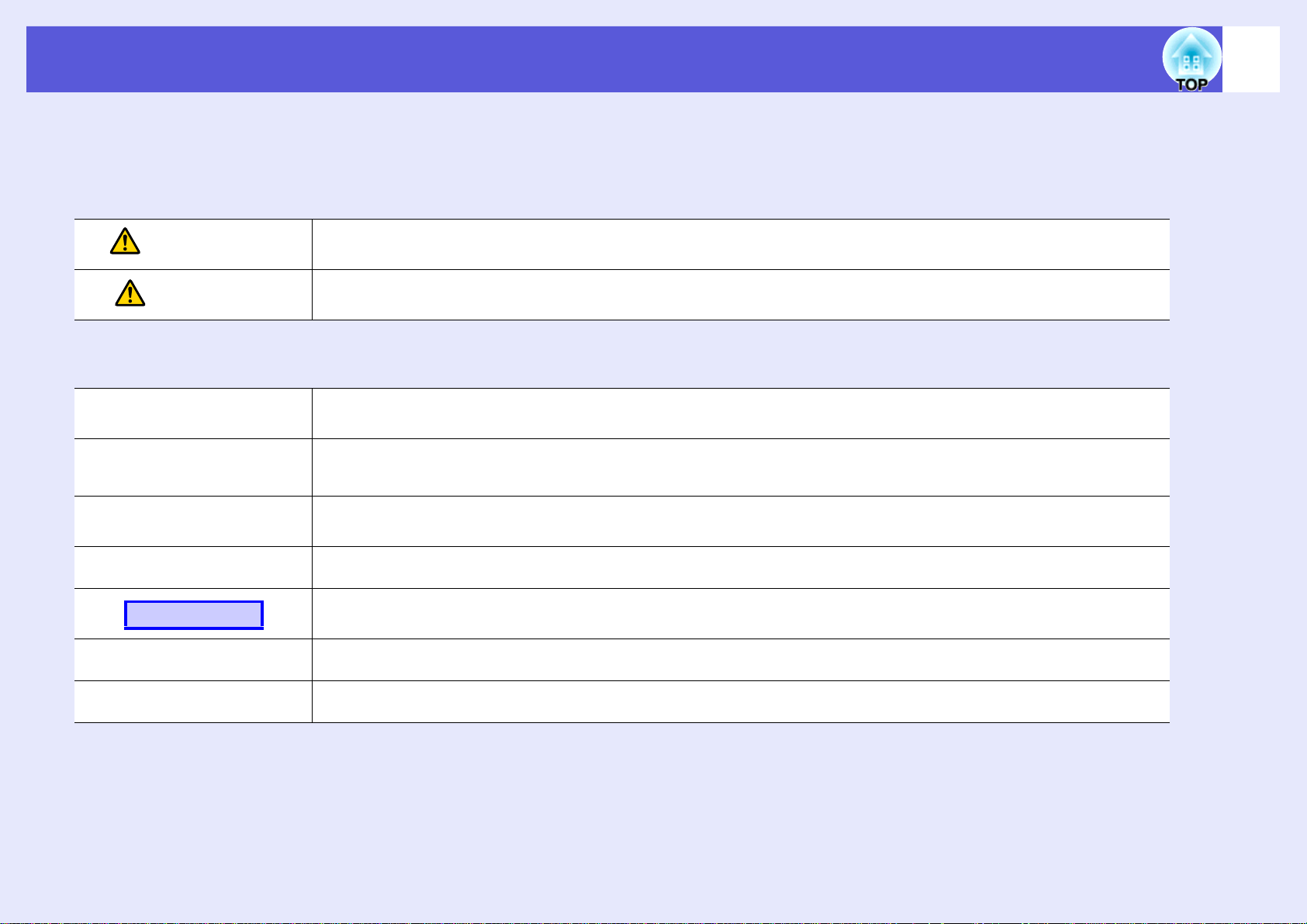
Anotaciones usadas en este manual
f Indicaciones sobre seguridad
A fin de que pueda usar el proyector de una forma segura y correcta, hemos colocado símbolos en la documentación y en el proyector para señalar posibles
riesgos de daños para el usuario u otras personas y materiales.
A continuación, se explican las indicaciones. Es imprescindible entenderlas antes de leer el manual.
2
Advertencia
Precaución
f Indicaciones de información general
Atención
Indica el peligro de muerte o de lesiones graves si se ignora este símbolo o no se toman las precauciones necesarias.
Indica la posibilidad de daños materiales o personales si se ignora este símbolo o no se toman las precauciones necesarias.
Indica procedimientos que pueden provocar averías o lesiones si no se realizan con el cuidado suficiente.
Indica información adicional y aspectos cuyo conocimiento puede resultar útil respecto a un tema.
q
s
g
Procedimiento
[ (Nombre) ]
"(Nombre del menú)"
Indica una página donde puede encontrarse información detallada respecto a un tema.
Indica que en el glosario de términos aparece una explicación de la palabra o palabras subrayadas delante de este símbolo.
Consulte la sección "Glosario" de los "Apéndices". s p.74
Indica métodos de funcionamiento y el orden de las operaciones.
El procedimiento indicado debería realizarse en el orden señalado por los pasos numerados.
Indica el nombre de los botones del mando a distancia o del panel de control.
Ejemplo: botón [Esc]
Indica elementos del menú de configuración.
Ejemplo: "Imagen" - "Brillo"
Page 3
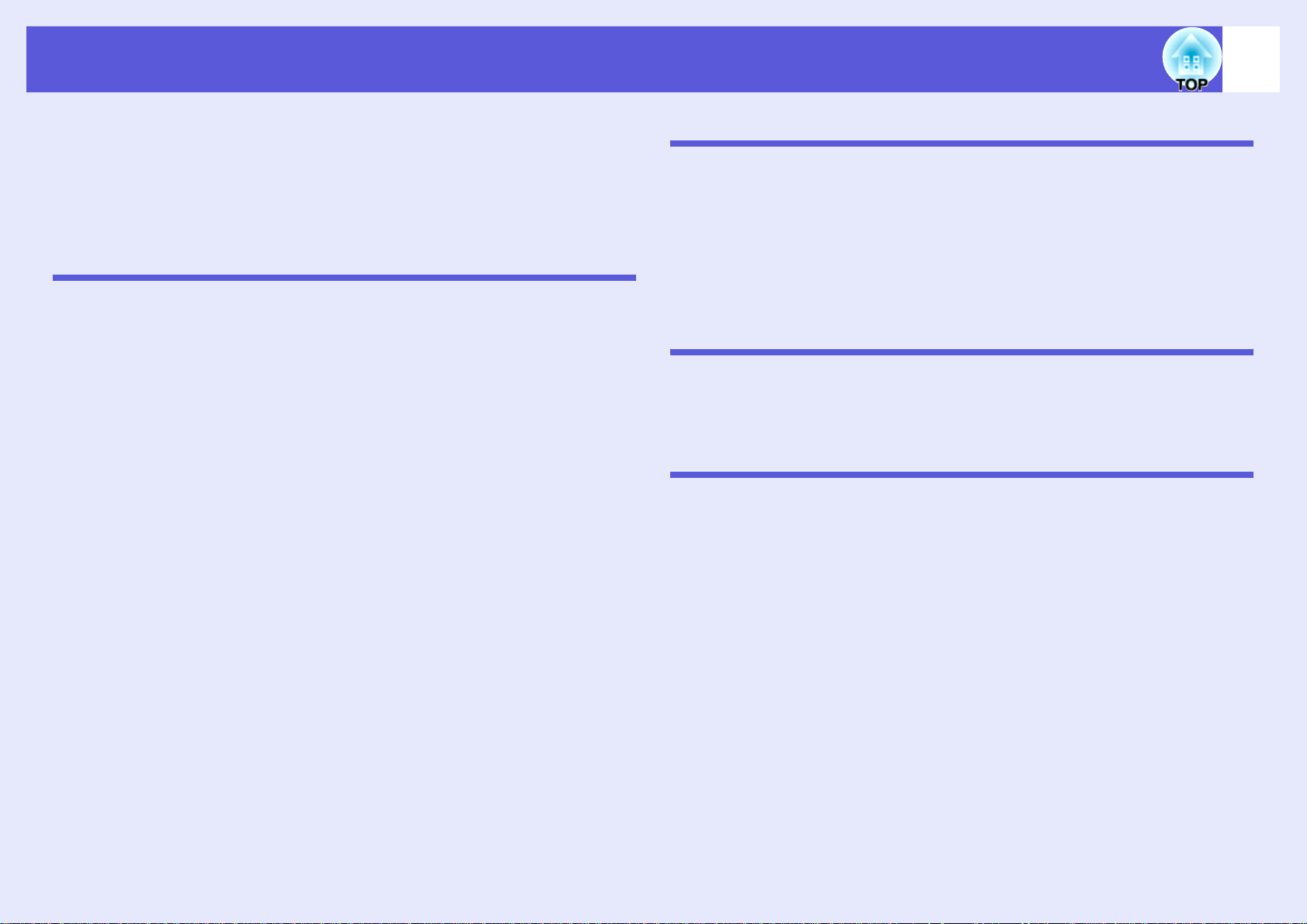
Contenido
3
Características del proyector....................................................................5
Nombres de las partes y funciones..........................................................6
Frontal/Superior ...................................................................................................6
Posterior ..............................................................................................................7
Panel de control ...................................................................................................8
Mando a distancia ................................................................................................ 9
Base................................................................................................................... 11
Funciones útiles
Cambiar la imagen proyectada ...............................................................13
Detectar automáticamente señales entrantes y cambiar la imagen proyectada
(Búsqueda de fuente).........................................................................................13
Cambiar directamente desde el mando a distancia ........................................... 14
Funciones para mejorar la proyección...................................................15
Seleccionar la calidad de la proyección (seleccionar el modo de color)............15
Ocultar temporalmente la imagen y el sonido (Fondo) ......................................16
Congelar la imagen ............................................................................................16
Cambiar la proporción dimensional (Aspecto) ................................................... 17
Función del puntero (Puntero) ...........................................................................18
Ampliar parte de la imagen (E-Zoom)................................................................ 19
Especificar los proyectores que responderán al mando a distancia
cuando se utilicen varios proyectores...................................................20
Definir la ID del proyector...................................................................................20
Definir la ID del proyector que se accionará ......................................................21
Ajuste de color al utilizar varios proyectores (Ajuste de color en
pantalla múltiple)......................................................................................22
Resumen del procedimiento de ajuste............................................................... 22
Método de corrección de imagen....................................................................... 23
Funciones de seguridad ..........................................................................24
Gestionar usuarios (Contraseña protegida).......................................................24
Restringir funcionamiento (Bloqueo funcionam.) ............................................... 27
Bloqueo antirrobo............................................................................................... 28
Menú Configuración
Utilizar el menú Configuración ............................................................... 30
Lista de funciones....................................................................................31
Menú Imagen..................................................................................................... 31
Menú Señal........................................................................................................ 32
Menú Regulación............................................................................................... 33
Menú Extendida................................................................................................. 35
Menú Red .......................................................................................................... 37
Menú Información (sólo visualización)............................................................... 40
Menú Restablecer.............................................................................................. 41
Solución de problemas
Utilizar la ayuda........................................................................................43
Solución de problemas............................................................................44
Estado de los indicadores.................................................................................. 44
Cuando los indicadores no son de ayuda.......................................................... 49
Apéndices
Métodos de instalación ...........................................................................57
Limpieza....................................................................................................58
Limpiar la superficie del proyector ..................................................................... 58
Limpiar el cristal de la cubierta de la lente......................................................... 58
Limpiar el filtro de aire ....................................................................................... 58
Sustituir los consumibles ....................................................................... 61
Sustituir las baterías del mando a distancia ...................................................... 61
Sustituir la lámpara ............................................................................................ 62
Sustituir el filtro de aire ...................................................................................... 65
Guardar un logotipo del usuario ............................................................ 67
Tamaño de la pantalla y distancia..........................................................70
Conexión a un equipo externo................................................................71
Conexión a un monitor externo.......................................................................... 71
Conectar a altavoces externos .......................................................................... 71
Conectar un cable LAN............................................................................72
Accesorios opcionales y consumibles..................................................73
Glosario.....................................................................................................74
Lista de comandos ESC/VP21 ................................................................ 76
Lista de comandos............................................................................................. 76
Distribuciones de cable...................................................................................... 76
Page 4
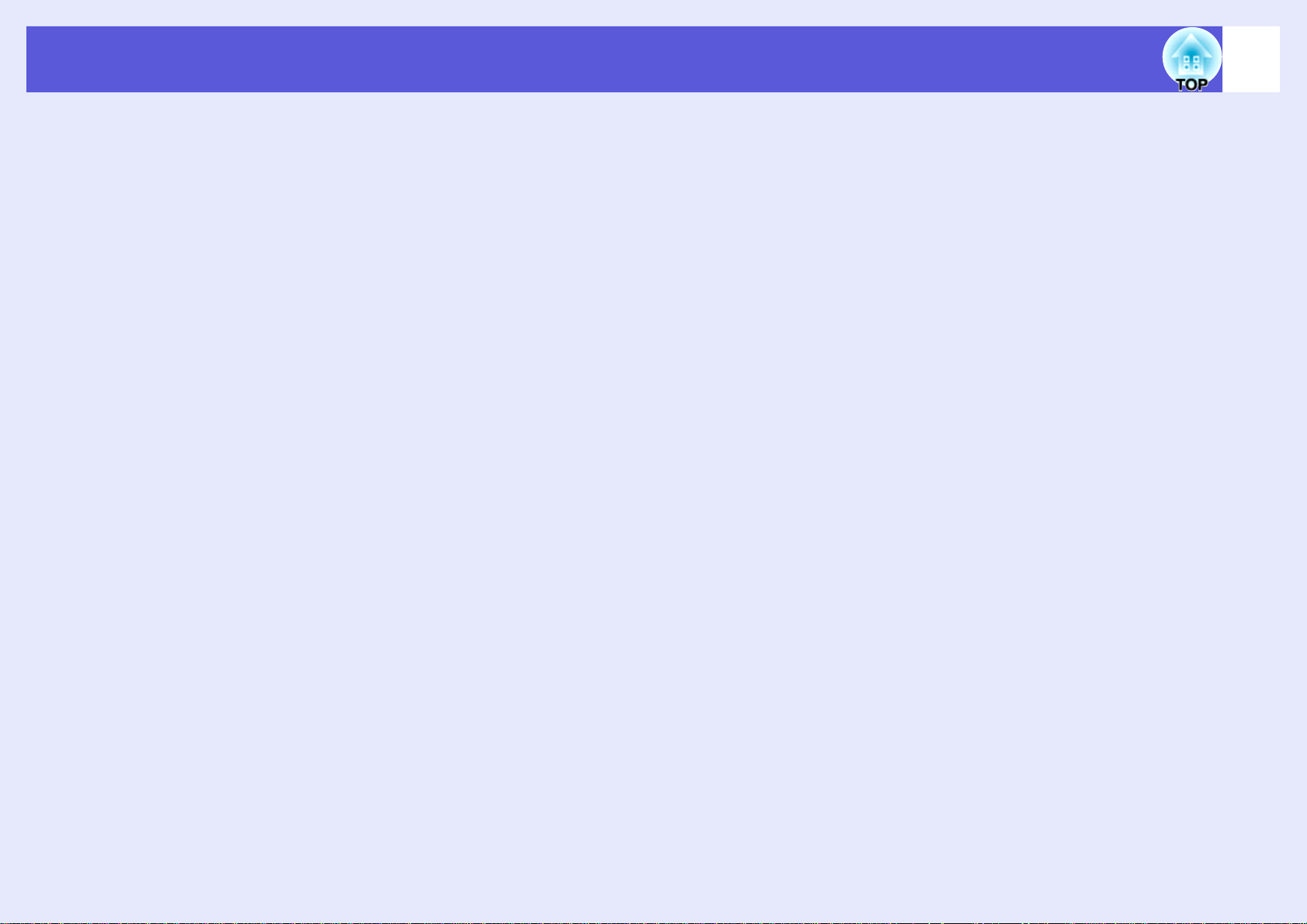
PJLink........................................................................................................77
Modos de vídeo soportados....................................................................78
Especificaciones ......................................................................................79
Aspecto .....................................................................................................81
Índice .........................................................................................................82
4
Page 5
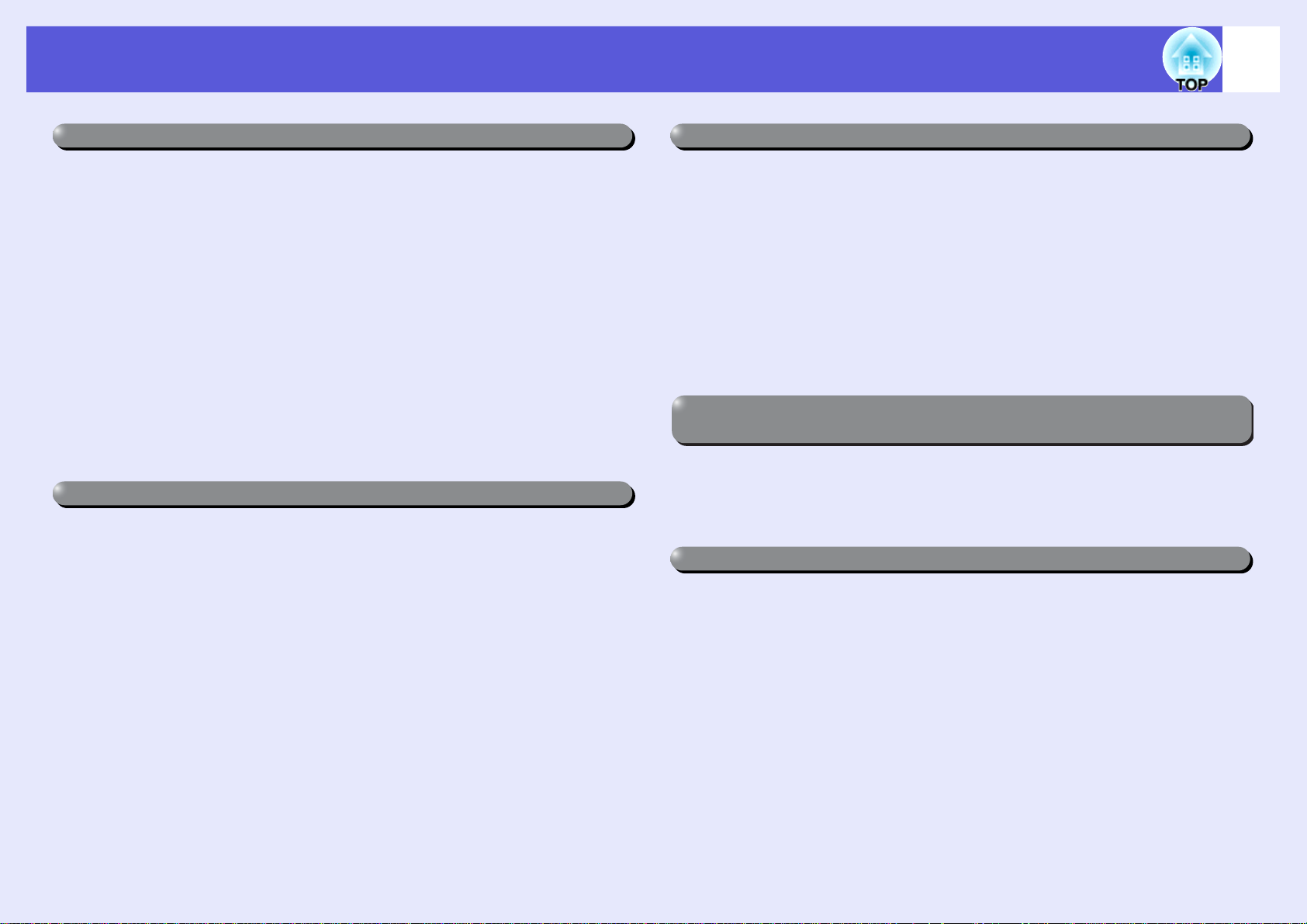
Características del proyector
5
Alta fiabilidad
f Se ha instalado un filtro de aire de alta eficacia
Disminuye la cantidad de polvo que entra en el proyector.
f Un mensaje y un indicador le informan si el filtro de aire está
obstruido y requiere limpieza o si debe sustituirse.
El proyector detecta si el filtro de aire se está obstruyendo, y le avisa con
un mensaje y un indicador para que sepa con antelación que pronto deberá
limpiarlo o sustituirlo. El mensaje o indicador que aparece en pantalla
cuando el filtro requiere limpieza o sustitución ayuda a garantizar que se
realiza un mantenimiento periódico. s p.47
f Filtro de fácil desmontaje, extraíble al instante
Sólo existe un filtro de aire y puede retirarse e instalarse fácilmente.
s p.65
Funciones de seguridad mejoradas
f Contraseña protegida para restringir y gestionar usuarios
Si establece una contraseña podrá restringir los usuarios que pueden
utilizar el proyector. s p.24
f Bloqueo funcionam. restringe el funcionamiento de los botones
en el panel de control
Puede utilizarlo para evitar que los usuarios cambien los ajustes del
proyector sin permiso en acontecimientos, escuelas, etc. s p.27
Control y monitorización desde una ubicación remota mediante una LAN
f Control y monitorización desde un ordenador utilizando el EMP
Monitor
Puede utilizar el software EMP Monitor que se entrega con el proyector
para visualizar y comprobar su estado en un monitor de ordenador y
controlarlo desde allí. s Guía de funcionamiento de EMP Monitor
f Función de notificación por correo cuando surgen problemas
Si surgen problemas en el proyector, se envía una notificación por correo
a una dirección de e-mail designada para informar al receptor del estado
del proyector. s p.38
El ajuste de color Pantalla Múltiple permite ajustar el color de varios
proyectores
Cuando se alinean varios proyectores para proyectar imágenes, puede
ajustar el tono de color de cada imagen con el ajuste de color de pantalla
múltiple. s p.22
Fácil manejo
f Direct power On/Off
En lugares con alimentación central, como en una sala de conferencias,
puede seleccionar que el proyector se active y desactive automáticamente
si la fuente de alimentación a la que está conectado se activa o desactiva.
f Equipado con varios dispositivos antirrobo
El proyector está equipado con los siguientes dispositivos de seguridad.
s p.28
• Ranura de seguridad
• Punto de instalación del cable de seguridad
• Orificio de instalación de la cubierta del cable
f No es necesario esperar a que se enfríe
Después de apagar el proyector, puede desconectar el cable de
alimentación del proyector sin tener que esperar a que se enfríe.
f Objetivo con zoom de 1,6 aumentos de alta potencia
El zoom de 1,6 aumentos permite un amplio abanico de posiciones de
instalación para adaptarse a la mayoría de salas, tanto si el proyector se
encuentra sobre un soporte, como en una mesa, como fijado en el techo.
Page 6
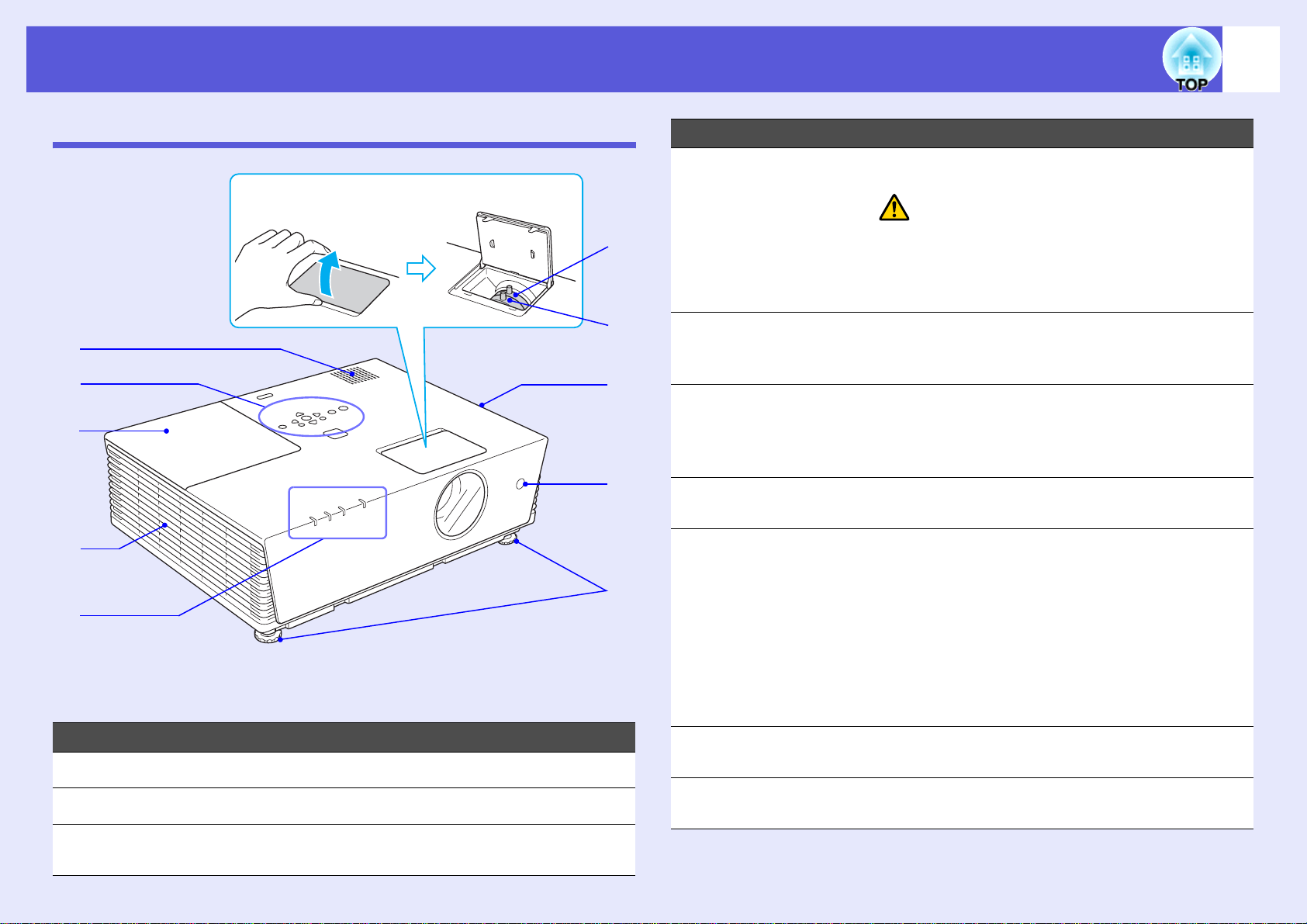
Nombres de las partes y funciones
6
Frontal/Superior
Cómo abrir la cubierta del anillo
de zoom
*
A
B
C
D
E
* No retire la cubierta del anillo de zoom, y no utilice el proyector si
está abierta. Si lo hiciera podría penetrar polvo en el proyector y
disminuir la vida útil del motor óptico.
Nombre Función
Altavoz
A
Panel de control s p.8
B
Cubierta de la
C
lámpara
Abra esta cubierta cuando deba sustituir la
lámpara del proyector. s p.63
J
I
H
G
F
Nombre Función
Ventilación de
D
salida de aire
Permite liberar el aire de refrigeración de la
unidad.
Precaución
No coloque objetos que puedan deformarse
por el calor cerca de la ventilación de salida de
aire, y no coloque la cara ni las manos cerca
de la ventilación durante la proyección.
Indicadores de
E
estado
Pies delanteros
F
ajustables
Receptor remoto Recibe señales del mando a distancia.
G
Filtro de aire
H
(ventilación de
entrada de aire)
Anillo de zoom Ajusta el tamaño de la imagen. s Guía de
I
Anillo de enfoque Ajusta el enfoque de la imagen. s Guía de
J
El color de los indicadores, y si están
iluminados o intermitentes, muestra el estado
del proyector. s p.44
Gírelos para extenderlos y ajustar la posición
de la imagen proyectada cuando el proyector
esté colocado en una superficie tal como un
escritorio. s Guía de inicio rápido
s Guía de inicio rápido
Evita que el polvo y otras partículas penetren
en el proyector cuando entra el aire. Si se
acumula polvo en este punto, es posible que la
temperatura interna del proyector aumente, lo
que puede producir problemas en el
funcionamiento y acortar la vida útil del motor
óptico.
aviso cuando es el momento de limpiar o
sustituir el filtro de aire. s p.58, 65
inicio rápido
inicio rápido
El proyector muestra un mensaje de
Page 7
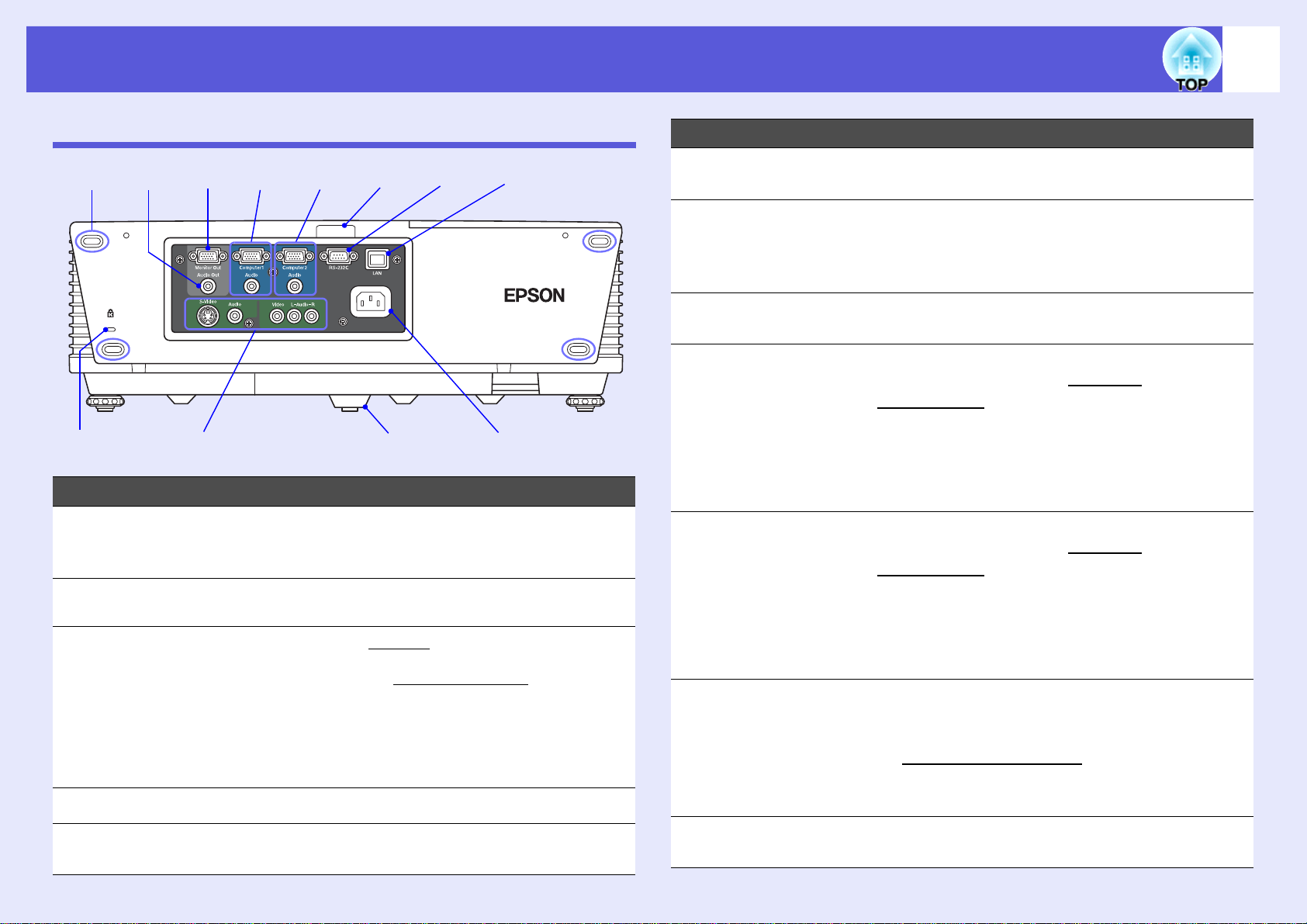
Nombres de las partes y funciones
7
Posterior
A
LKJ IHG F
B
Nombre Función
Pies de
A
almacenamiento
Ranura de
B
seguridad (j)
Puerto S-Vídeo
C
Puerto Vídeo
Puerto Audio
Puerto L-Entrada
de audio-R
Pie posterior
D
Toma de
E
corriente
CDE
Al guardar el proyector en posición vertical,
compruebe que estos pies queden en la parte
inferior.
s p.28
Para señales S-vídeog de fuentes de vídeo.
Para señales de vídeo compuestog enviadas
desde fuentes de vídeo.
Se conectan al puerto de salida de audio del
equipo conectado al puerto S-Vídeo o Vídeo.
s Guía de inicio rápido, p.33
Aquí se conecta el cable de alimentación.
s Guía de inicio rápido
Nombre Función
Puerto LAN Si conecta un cable LAN, puede monitorizar y
F
controlar el proyector desde una LAN. s p.72
Puerto RS-232C Al controlar el proyector desde un ordenador,
G
conéctelo al ordenador con un cable RS-232C.
Este puerto se utiliza para el control y, en
general, no debería utilizarse. s p.76
Receptor remoto Recibe señales del mando a distancia.
H
s Guía de inicio rápido
Puerto
I
Ordenador2
Puerto Audio Se conecta al puerto de salida de audio del
Puerto
J
Ordenador1
Puerto Audio Se conecta al puerto de salida de audio del
Puerto de salida
K
del monitor
Puerto de salida
L
de audio
Para señales de vídeo enviadas desde un
ordenador y señales de vídeo de
componentesg enviadas desde otras fuentes
de vídeo.
ordenador conectado al puerto Ordenador2.
s Guía de inicio rápido
Para señales de vídeo enviadas desde un
ordenador y señales de vídeo de
componentesg enviadas desde otras fuentes
de vídeo.
ordenador conectado al puerto Ordenador1.
s Guía de inicio rápido
Envía la señal de imagen de un ordenador
conectado al puerto Ordenador1 a un monitor
externo. No está disponible para las señales
de vídeo de componentes
señales recibidas en cualquier puerto distinto
al Ordenador1. s p.71
Envía el sonido de la imagen que se está
proyectando a altavoces externos.
g ni para otras
Page 8
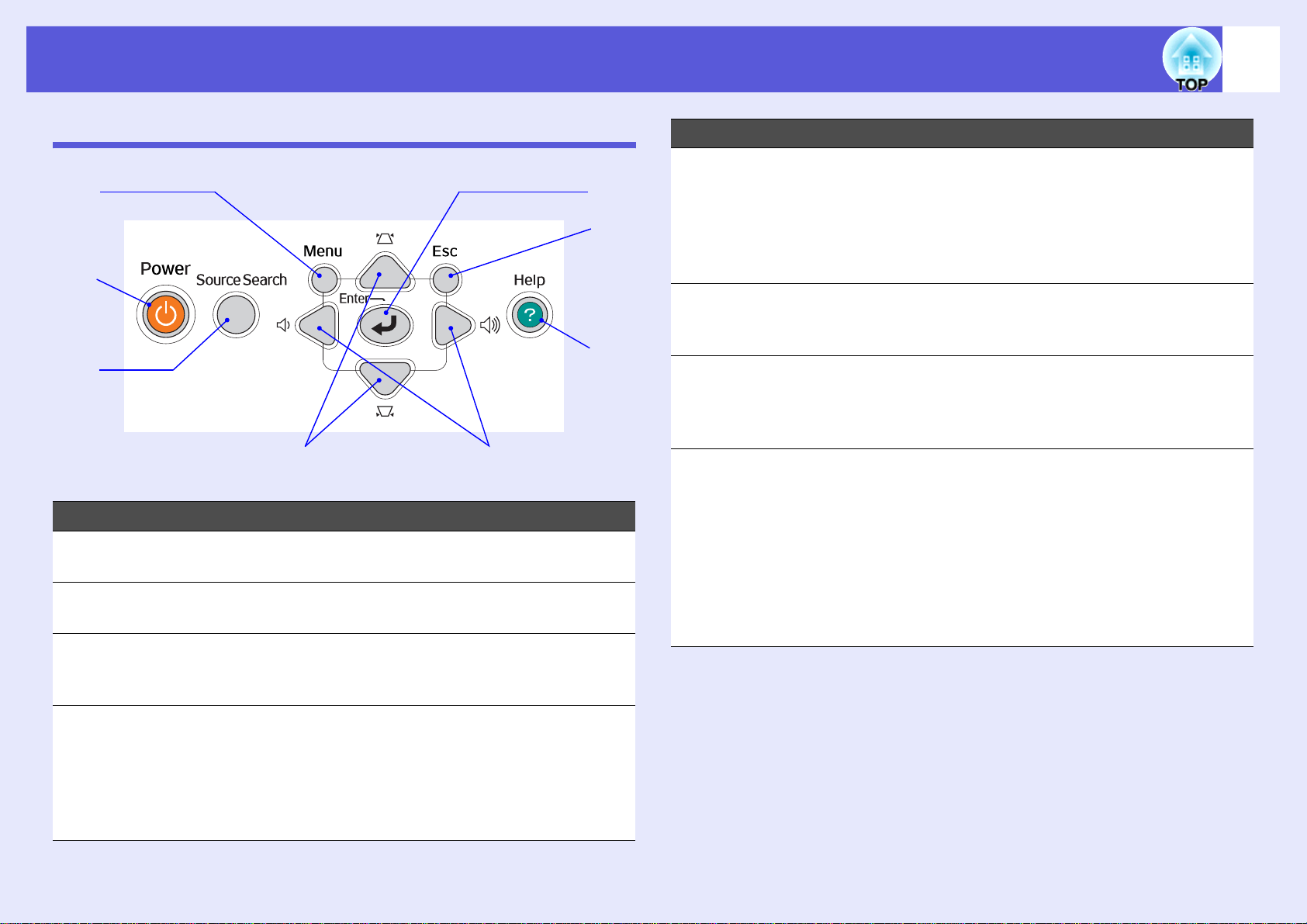
Nombres de las partes y funciones
8
Panel de control
E
AH
G
Nombre Función
Botones [a] [b] Ajusta el volumen del sonido.
Si los pulsa mientras se visualiza un menú de
configuración o una pantalla de ayuda, estos
botones seleccionan elementos de menú y
valores de ajuste. s Guía de inicio rápido,
p.30
B
Botón [Help] Visualiza y cierra la pantalla de ayuda, que
F
muestra cómo solucionar los problemas si se
producen. s p.43
F
Botón [Esc] Detiene la función actual.
C
D
Nombre Función
Botón [Menu] Muestra y cierra el menú de configuración.
A
s p.30
Botón [Power] Activa o desactiva el proyector. s Guía de
B
inicio rápido
Botón [Source
C
Search]
Cambia a la siguiente fuente de entrada que
está conectada al proyector y que envía una
imagen. s p.13
E
G
Si se pulsa cuando se visualiza un menú de
configuración, pasa al nivel de menú anterior.
s p.30
Botón [Enter] Si se pulsa durante la proyección de imágenes
H
de señal de ordenador, ajusta
automáticamente el tracking, la sincronización
y la posición para proyectar una imagen
óptima.
Cuando se visualiza un menú de configuración
o una pantalla de ayuda, acepta e introduce la
selección actual y pasa al siguiente nivel.
s p.30
Botones [w] [v] Corrige la distorsión keystone.
D
Si los pulsa mientras se visualiza un menú de
configuración o una pantalla de ayuda, estos
botones seleccionan elementos de menú y
valores de ajuste. s Guía de inicio rápido,
p.30
Page 9
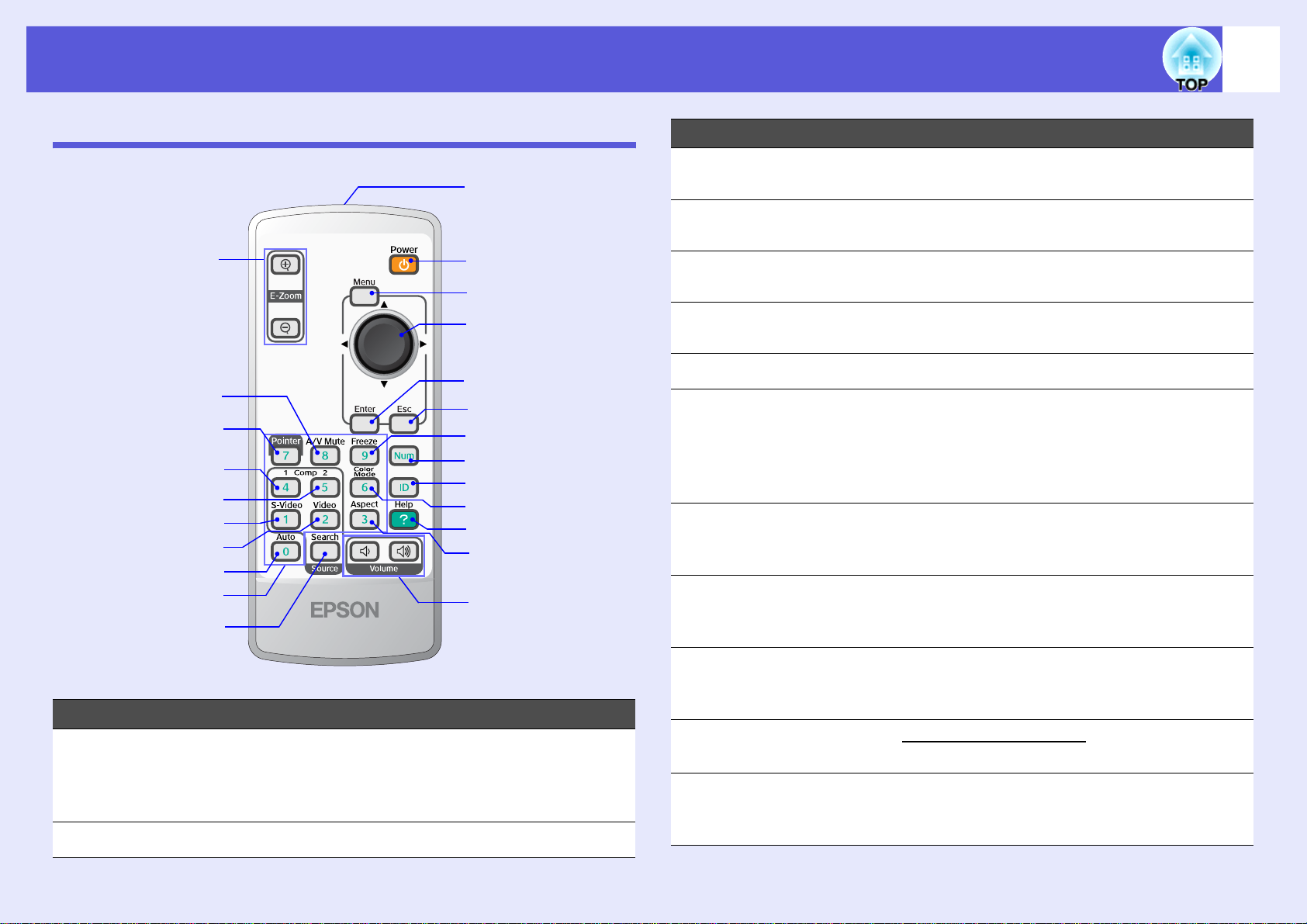
Nombres de las partes y funciones
9
Mando a distancia
A
B
C
D
E
F
G
H
I
J
W
V
U
T
S
R
Q
P
O
N
M
L
K
Nombre Función
Botón [Pointer] Púlselo para activar el puntero en pantalla.
C
s p.18
Botón [Comp1] Visualiza imágenes del puerto Ordenador1.
D
s p.14
Botón [Comp2] Visualiza imágenes del puerto Ordenador2.
E
s p.14
Botón [S-Video] Visualiza imágenes del puerto S-Vídeo.
F
s p.14
Botón [Video] Visualiza imágenes del puerto Vídeo. s p.14
G
Botón [Auto] Si se pulsa durante la proyección de imágenes
H
de señal de ordenador, ajusta
automáticamente el tracking, la sincronización
y la posición para proyectar una imagen
óptima. s p.32
Botones
I
numéricos
Botón [Search] Cambia a la siguiente fuente de entrada que
J
Se utiliza para introducir una contraseña o, si
se emplean varios proyectores, para definir la
ID del proyector que se utilizará. s p.26, 23
está conectada al proyector y que envía una
imagen. s p.13
Nombre Función
Botones
A
[E-Zoom] (z) (x)
Botón [A/V Mute] Activa o desactiva el vídeo y el audio. s p.16
B
(z) Amplía la imagen sin cambiar el tamaño
de la proyección.
(x) Reduce partes de las imágenes que se
han ampliado utilizando el botón [z]. s p.19
Botones [Volume] (a) Disminuye el volumen.
K
(b) Aumenta el volumen. s Guía de inicio
rápido
Botón [Aspect]
L
Botón [Help] Visualiza y cierra la pantalla de ayuda, que
M
La proporción dimensionalg cambia cada vez
que se pulsa el botón. s p.17
muestra cómo solucionar los problemas si se
producen. s p.43
Page 10
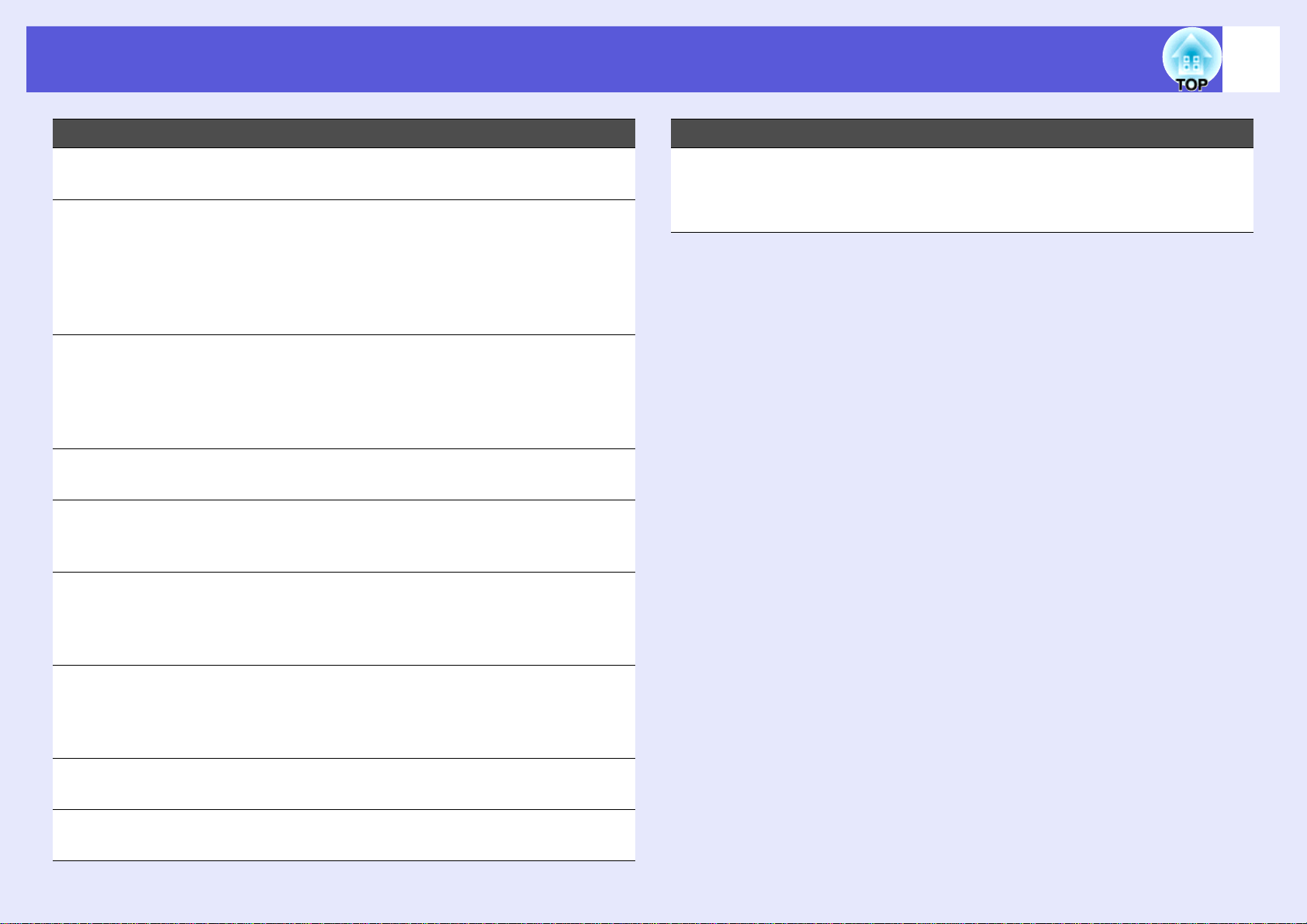
Nombres de las partes y funciones
10
Nombre Función
Botón [Color
N
Mode]
Botón [ID] Si se utilizan varios proyectores, pulse este
O
Botón [Num] Al pulsar este botón, el mando a distancia
P
Botón [Freeze] Las imágenes se pausan o se reanudan.
Q
Botón [Esc] Detiene la función actual.
R
Cada vez que pulse el botón cambiará el
modo de color. s p.15
botón para especificar la ID del proyector que
se utilizará. Este botón también sirve para
determinar la ID de un proyector y comprobar
si puede utilizarse el mando a distancia.
s p.20
accede al modo de teclado numérico y todas
las teclas del teclado se activan. Al soltar el
botón [Num] se cancela el modo de teclado
numérico. s p.23, 26
s p.16
Si se pulsa cuando se visualiza un menú de
configuración, pasa al nivel anterior. s p.30
Nombre Función
Emisor de
W
infrarrojos del
mando a
distancia
Envía señales del mando a distancia. s Guía
de inicio rápido
Botón [Enter] Cuando se visualiza un menú de configuración
S
o una pantalla de ayuda, acepta e introduce la
selección actual y pasa al siguiente nivel.
s p.30
Botón [h] Si lo pulsa mientras se visualiza un menú de
T
configuración o una pantalla de ayuda,
selecciona elementos de menú y valores de
ajuste. s p.30
Botón [Menu] Muestra y cierra el menú de configuración.
U
s p.30
Botón [Power] Activa o desactiva el proyector. s Guía de
V
inicio rápido
Page 11
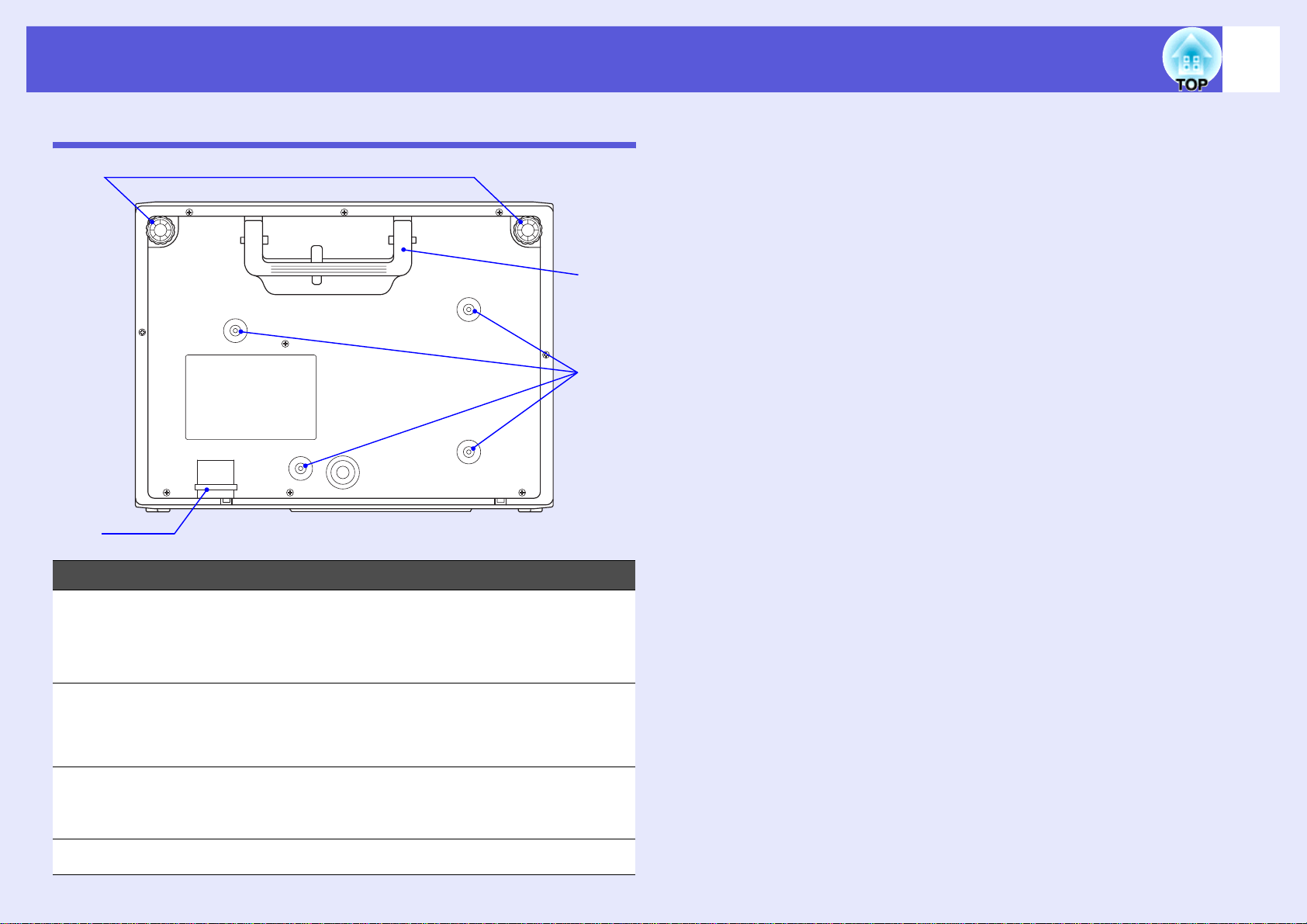
Nombres de las partes y funciones
Base
A
11
D
C
B
Nombre Función
Pies delanteros
A
ajustables
Punto de
B
instalación del
cable de
seguridad
Puntos de fijación
C
para suspensión en
el techo (4 puntos)
Asa Utilice este asa para transportar el proyector.
D
Gírelos para extenderlos y ajustar la posición
de la imagen proyectada cuando el proyector
esté colocado en una superficie plana, como
un escritorio.
Pase un cable antirrobo disponible en el
mercado por este punto si desea asegurar el
proyector a un objeto fijo. s p.28
Coloque el soporte para fijación en el techo
opcional cuando desee colgar el proyector del
techo. s p.57, 73
Page 12
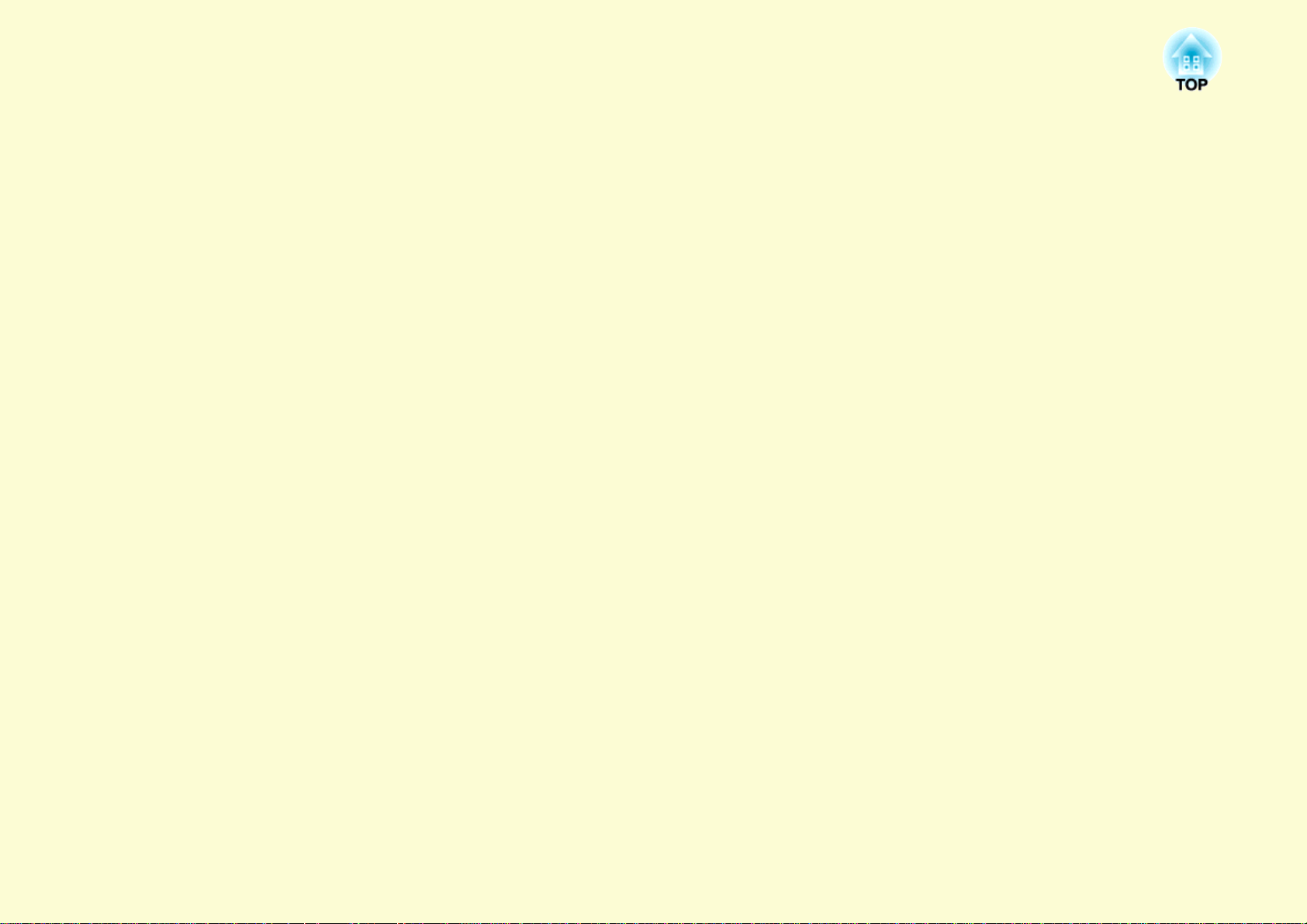
Funciones útiles
Este capítulo explica funciones útiles para realizar presentaciones y demás, así como las funciones de seguridad.
Cambiar la imagen proyectada..........................13
• Detectar automáticamente señales entrantes y cambiar
la imagen proyectada (Búsqueda de fuente)...................13
• Cambiar directamente desde el mando a distancia .......14
Funciones para mejorar la proyección.............15
• Seleccionar la calidad de la proyección (seleccionar el
modo de color) ...................................................................15
• Ocultar temporalmente la imagen y el sonido
(Fondo) ...............................................................................16
• Congelar la imagen ...........................................................16
• Cambiar la proporción dimensional (Aspecto) ..............17
• Función del puntero (Puntero).........................................18
• Ampliar parte de la imagen (E-Zoom)............................19
Especificar los proyectores que responderán
al mando a distancia cuando se utilicen
Ajuste de color al utilizar varios proyectores
(Ajuste de color en pantalla múltiple) ...............22
• Resumen del procedimiento de ajuste ............................ 22
• Método de corrección de imagen .................................... 23
Funciones de seguridad.....................................24
• Gestionar usuarios (Contraseña protegida)................... 24
Tipo de contraseña protegida......................................................... 24
Ajustar contraseña protegida.......................................................... 25
Introducir la contraseña.................................................................. 26
• Restringir funcionamiento (Bloqueo funcionam.)......... 27
• Bloqueo antirrobo............................................................. 28
Instalar el bloqueo por cable.......................................................... 28
Método de bloqueo de la cubierta del cable................................... 28
varios proyectores..............................................20
• Definir la ID del proyector ...............................................20
• Definir la ID del proyector que se accionará..................21
Page 13
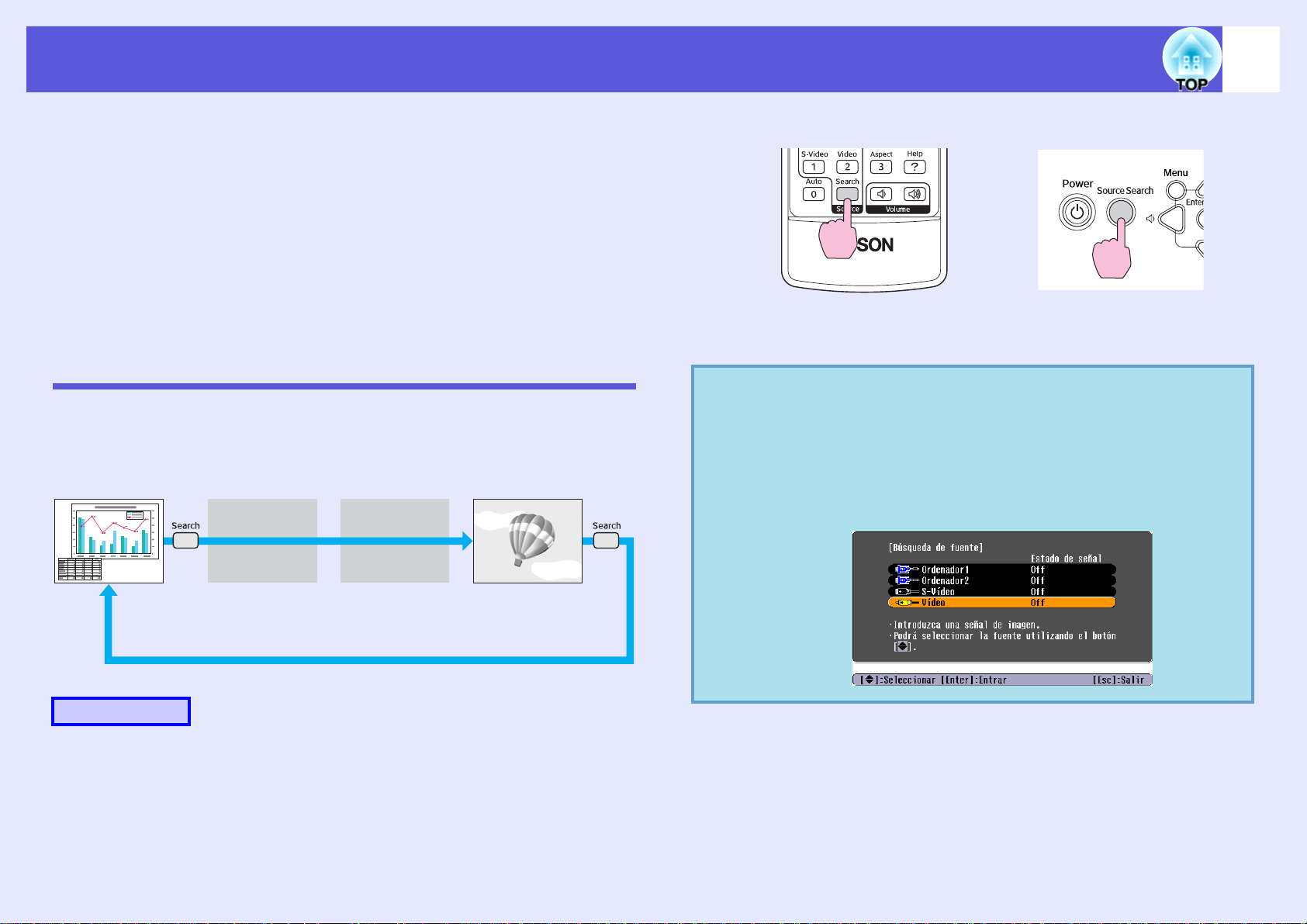
Cambiar la imagen proyectada
13
Puede cambiar la imagen proyectada de las dos formas siguientes.
• Cambiar por búsqueda de fuente
El proyector detecta automáticamente las señales que se reciben
desde el equipo conectado, y se proyecta la imagen que se recibe
del equipo.
• Cambiar directamente
Puede utilizar los botones del mando a distancia para cambiar al
puerto de entrada de destino.
Detectar automáticamente señales entrantes y cambiar la imagen proyectada (Búsqueda de fuente)
Puede proyectar la imagen de destino de forma rápida, ya que los puertos
de entrada sin señal de imagen entrante se ignoran cuando cambia
pulsando el botón [Source Search].
Ordenador1 VídeoS-VídeoOrdenador2
q
Utilizar el mando a distancia Utilizar el panel de control
Si están conectados dos o más equipos, pulse el botón [Source
Search] hasta que se proyecte la imagen de destino.
La siguiente pantalla, que muestra el estado de las señales
de imagen, se visualiza cuando sólo está disponible la
imagen que muestra actualmente el proyector, o cuando no
se recibe ninguna señal de imagen. Puede seleccionar el
puerto de entrada donde está proyectando el equipo
conectado que desea utilizar. Si no se realiza ninguna
operación pasados unos 10 segundos, la pantalla se cierra.
Se ignora el puerto de entrada que
no recibe ninguna señal de imagen.
Procedimiento
Cuando el equipo de vídeo está conectado, inicie la reproducción antes de
iniciar esta operación.
Page 14
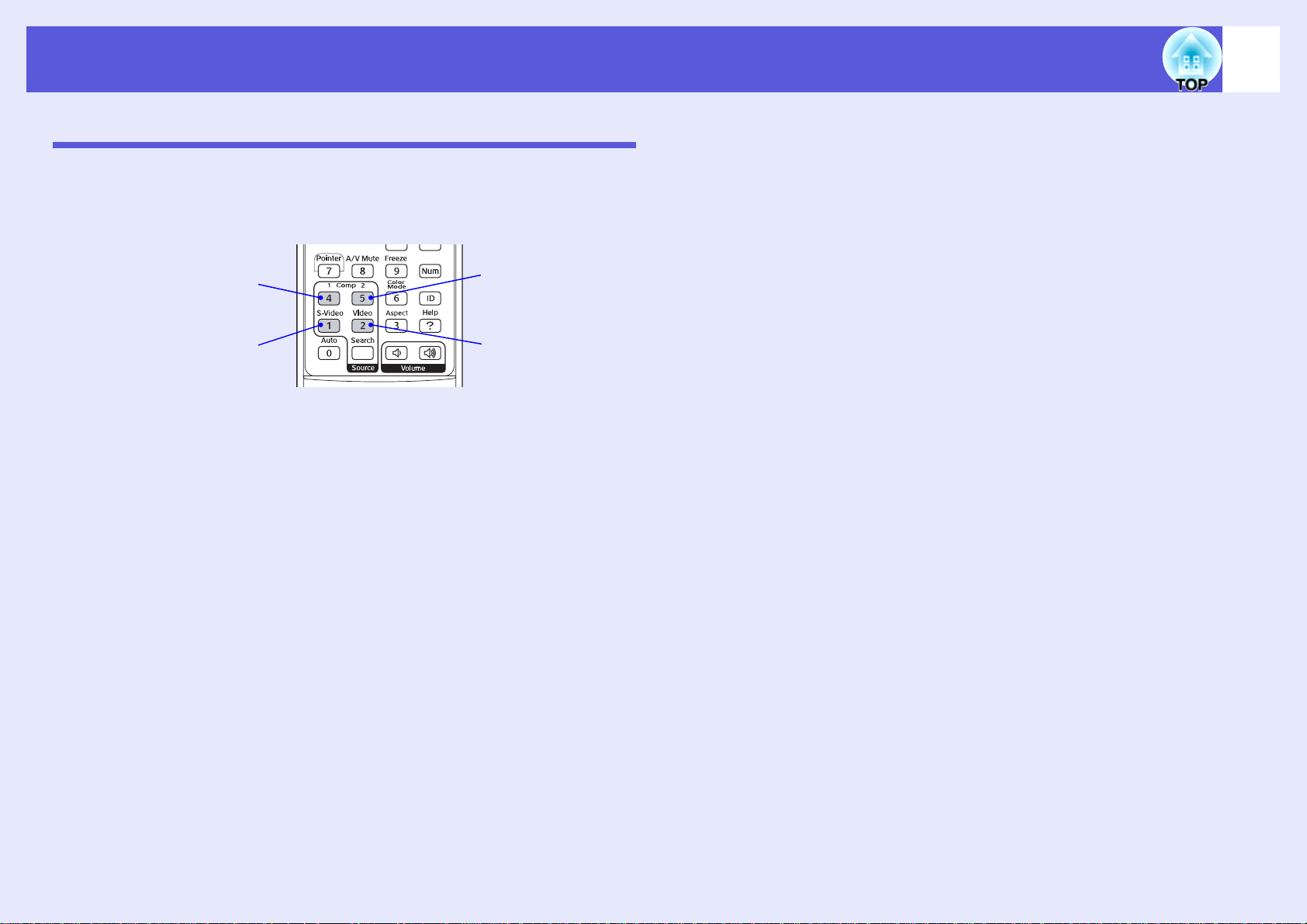
Cambiar la imagen proyectada
Cambiar directamente desde el mando a distancia
Puede cambiar directamente a la imagen de destino pulsando los
siguientes botones en el mando a distancia.
Mando a distancia
14
Cambia a las imágenes
del puerto Ordenador1.
Cambia a las imágenes
del puerto S-Vídeo.
Cambia a las
imágenes del puerto
Ordenador2.
Cambia a las
imágenes del puerto
Vídeo.
Page 15
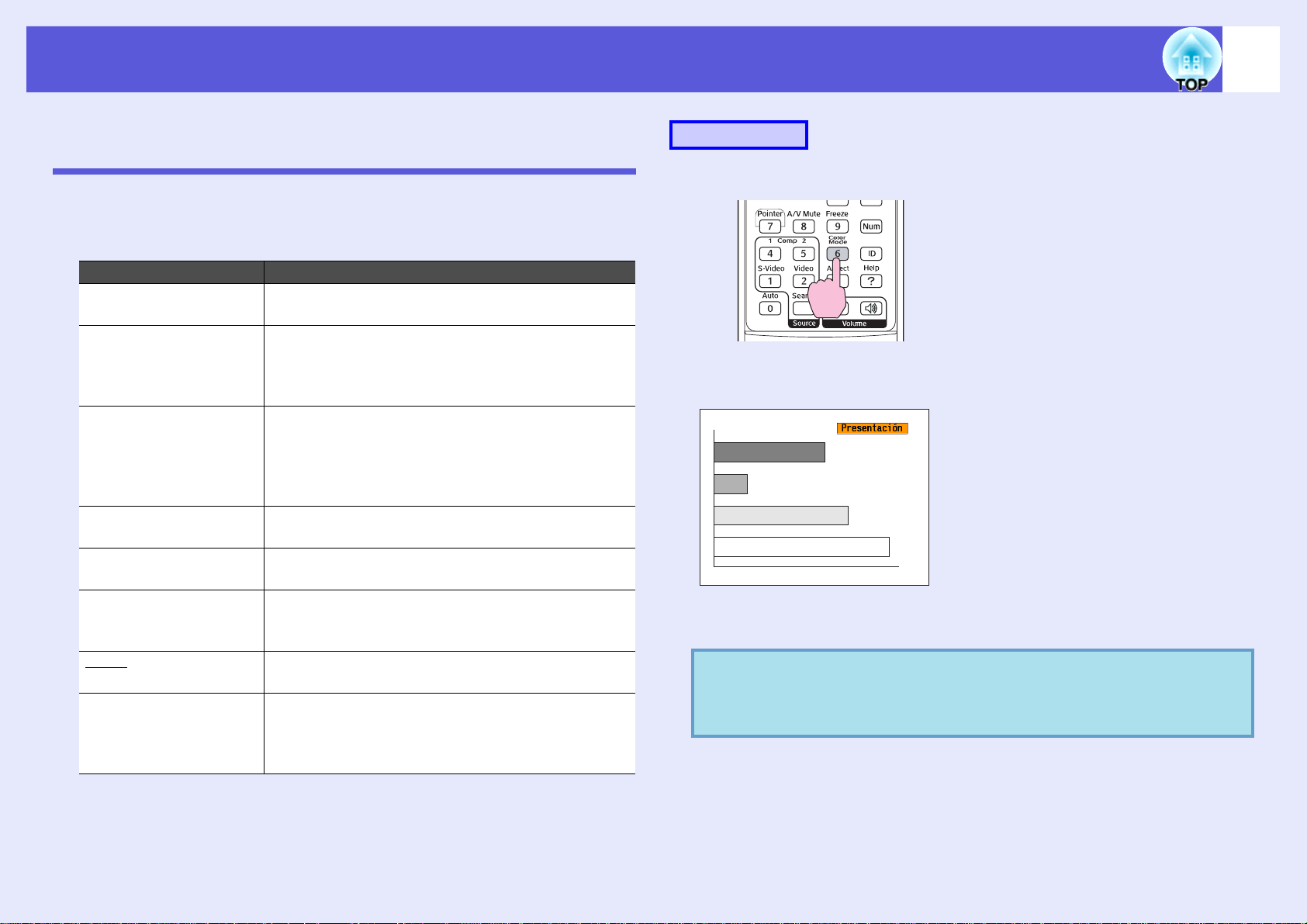
Funciones para mejorar la proyección
15
Seleccionar la calidad de la proyección (seleccionar el modo de color)
Puede obtener de forma fácil una calidad de imagen óptima, simplemente
seleccionando el ajuste que mejor se adapte al entorno de proyección. El
brillo de la imagen varía según el modo seleccionado.
Modo Aplicación
Tex to Ideal para realizar presentaciones con materiales en
blanco y negro en una sala iluminada.
Foto (Cuando se reciben imágenes del ordenador)
Ideal para proyectar imágenes fijas, como fotos, en
una sala muy iluminada. Las imágenes son intensas
y adquieren contraste.
Deporte (Cuando se reciben imágenes de vídeo de
componentes, S-Vídeo o vídeo compuesto)
Ideal para visionar programas de TV en una sala
muy iluminada. Las imágenes son intensas y
adquieren vida.
Presentación Ideal para realizar presentaciones en una sala muy
iluminada.
Teatro Ideal para ver películas en una sala oscura. Las
imágenes adquieren un tono natural.
Juegos Ideal para reproducir videojuegos en una sala muy
iluminada. Destaca y enfatiza las gradaciones
oscuras.
sRGBg Ideal para imágenes que cumplen el estándar de
color sRGB.
Pizarra negra Aunque esté proyectando en una pizarra negra
(pizarra verde), este ajuste proporciona a las
imágenes un tono natural, igual que si proyectara en
una pantalla.
Procedimiento
Mando a distancia
Cada vez que pulse el botón, se visualizará el nombre del modo de color
en la pantalla y cambiará el modo de color.
Si pulsa el botón mientras se visualiza el nombre del modo de color en la
pantalla, cambiará al siguiente modo de color.
El modo de color también se puede ajustar utilizando
q
"Modo de color" en el menú "Imagen" desde el menú de
configuración.
s
p.31
Page 16
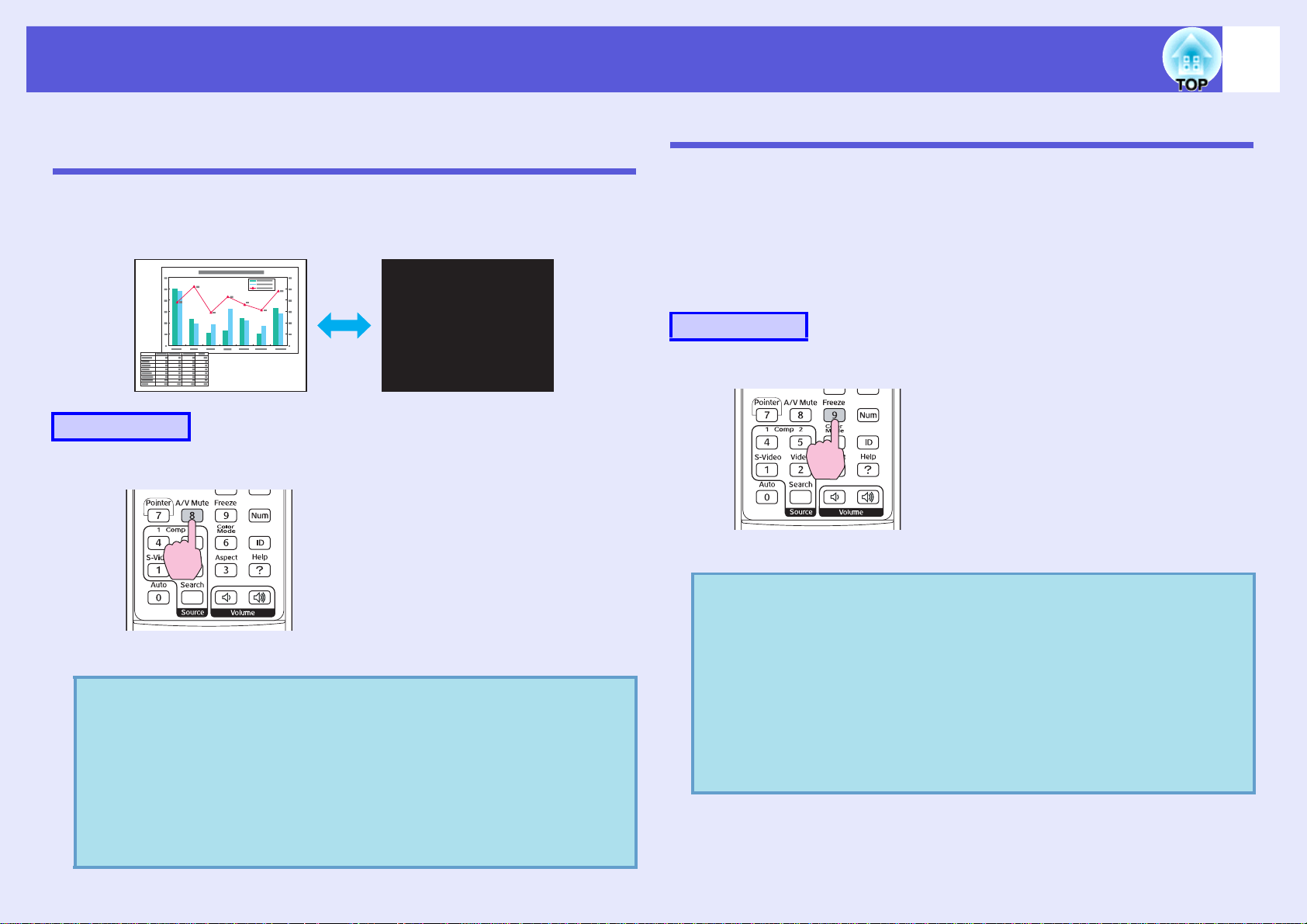
Funciones para mejorar la proyección
16
Ocultar temporalmente la imagen y el sonido (Fondo)
Puede utilizarlo si quiere centrar la atención del público en lo que está
diciendo, o si no desea mostrar detalles como el cambio de archivos
durante las presentaciones desde un ordenador.
Procedimiento
Mando a distancia
Congelar la imagen
La imagen sigue proyectándose incluso al congelar la imagen en
movimiento de la pantalla, por lo que puede proyectar una imagen en
movimiento fotograma a fotograma como si fuera una foto fija. Además,
puede realizar operaciones como cambiar de archivos durante las
presentaciones desde un ordenador sin proyectar ninguna imagen si la
función de congelar se ha activado de antemano.
Procedimiento
Mando a distancia
Cada vez que pulsa el botón, se activa o desactiva Congelar.
Cada vez que pulsa el botón, se activa o desactiva Fondo.
• Si utiliza esta función al proyectar imágenes en
q
movimiento, la fuente sigue reproduciendo las imágenes y
el sonido, y no puede volver al punto en el que activó
Fondo .
• Puede seleccionar mostrar negro, azul o logo como
visualización de Fondo utilizando el ajuste "Extendida""Visualización"-"Fondo" desde el menú de
s
configuración.
p.35
q
• El audio no se detiene.
• La fuente de imagen continúa reproduciendo las
imágenes en movimiento incluso si la pantalla está
congelada, por lo que no resulta posible reanudar la
proyección desde el punto en que se pausó.
• Si el botón [Freeze] está pulsado mientras se visualiza el
menú de configuración o un mensaje de ayuda,
desaparece el menú o la pantalla de ayuda visualizados.
• Congelar sigue funcionando si se utiliza E-Zoom.
Page 17
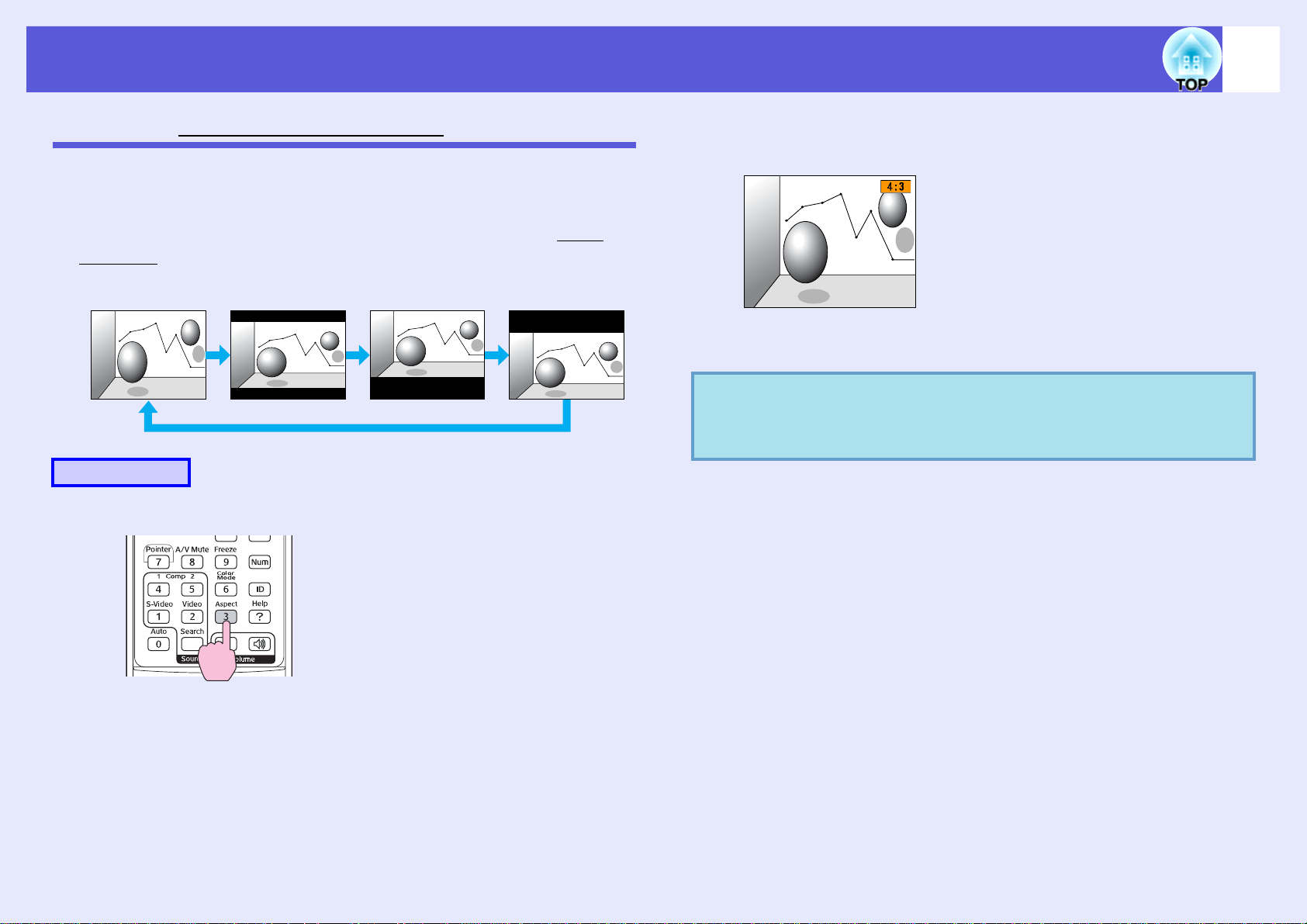
Funciones para mejorar la proyección
17
Cambiar la proporción dimensionalg (Aspecto)
Si conecta un equipo de vídeo, puede visualizar imágenes que se hayan
grabado en vídeo digital o en DVDs en formato de pantalla panorámica
16:9.
Puede cambiar la proporción dimensional de las imágenes en el modo
comprimirg de la forma siguiente.
16:94:3 16.9 (abajo)16.9 (arriba)
Procedimiento
Mando a distancia
Cada vez que pulse el botón, se visualizará el nombre del aspecto en la
pantalla y cambiará el aspecto.
Si pulsa el botón mientras se visualiza el nombre del aspecto en la
pantalla, cambiará al siguiente modo de aspecto.
El modo de color también se puede ajustar utilizando
q
"Aspecto" en el menú "Señal" desde el menú de
configuración.
s
p.32
Page 18
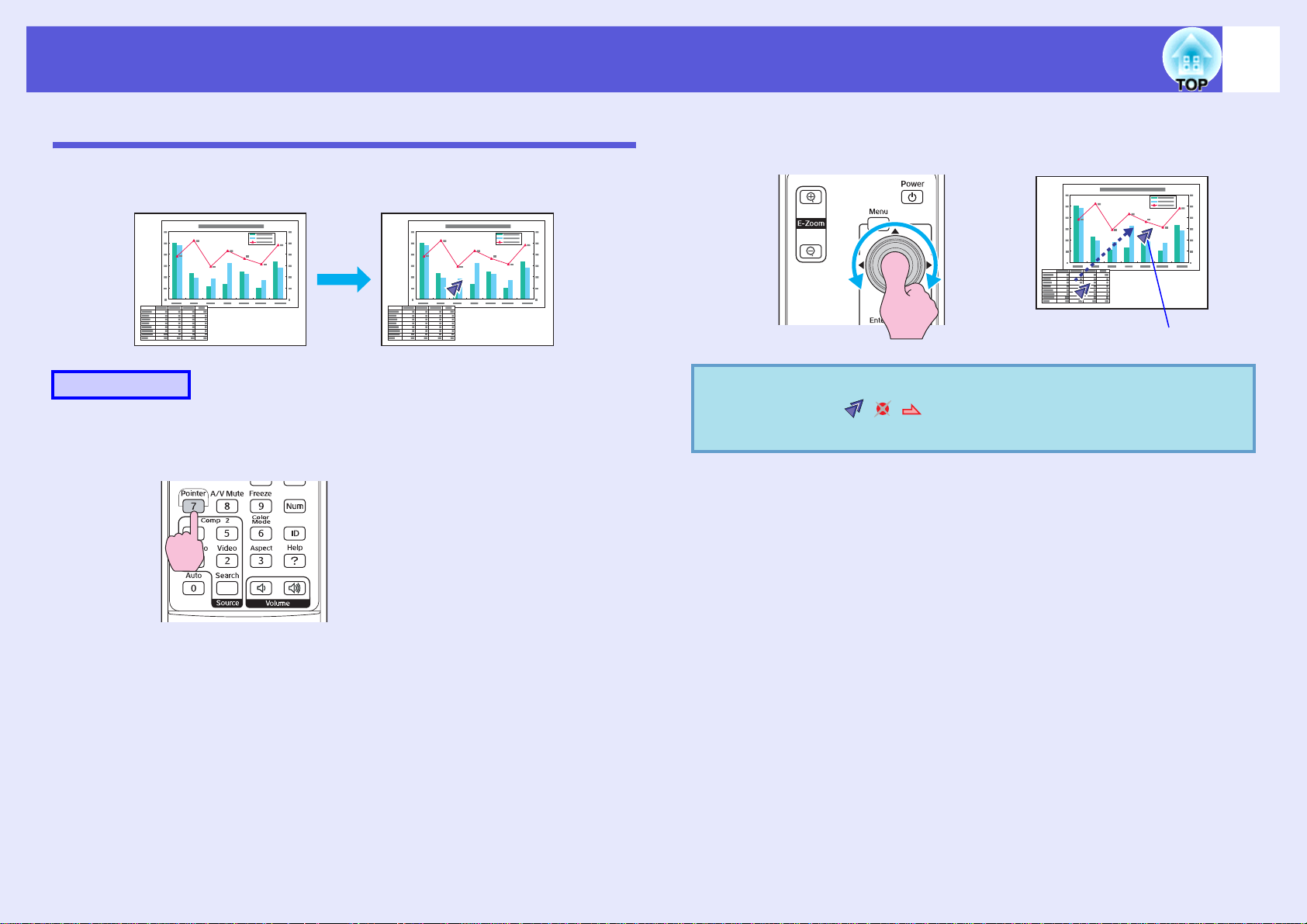
Funciones para mejorar la proyección
18
Función del puntero (Puntero)
Permite mover el icono del puntero en la imagen proyectada, y le ayuda a
centrar la atención en el área de la que está hablando.
Procedimiento
A
Visualice el puntero.
Mando a distancia
B
q
Mueva el icono del puntero.
Mando a distancia
Icono del puntero
Puede seleccionar entre tres tipos distintos de iconos del
puntero (
"Regulación" desde el menú de configuración.
··
) en "Forma del puntero" en el menú
s
p.33
Cada vez que pulse el botón, el puntero aparece o desaparece.
Page 19
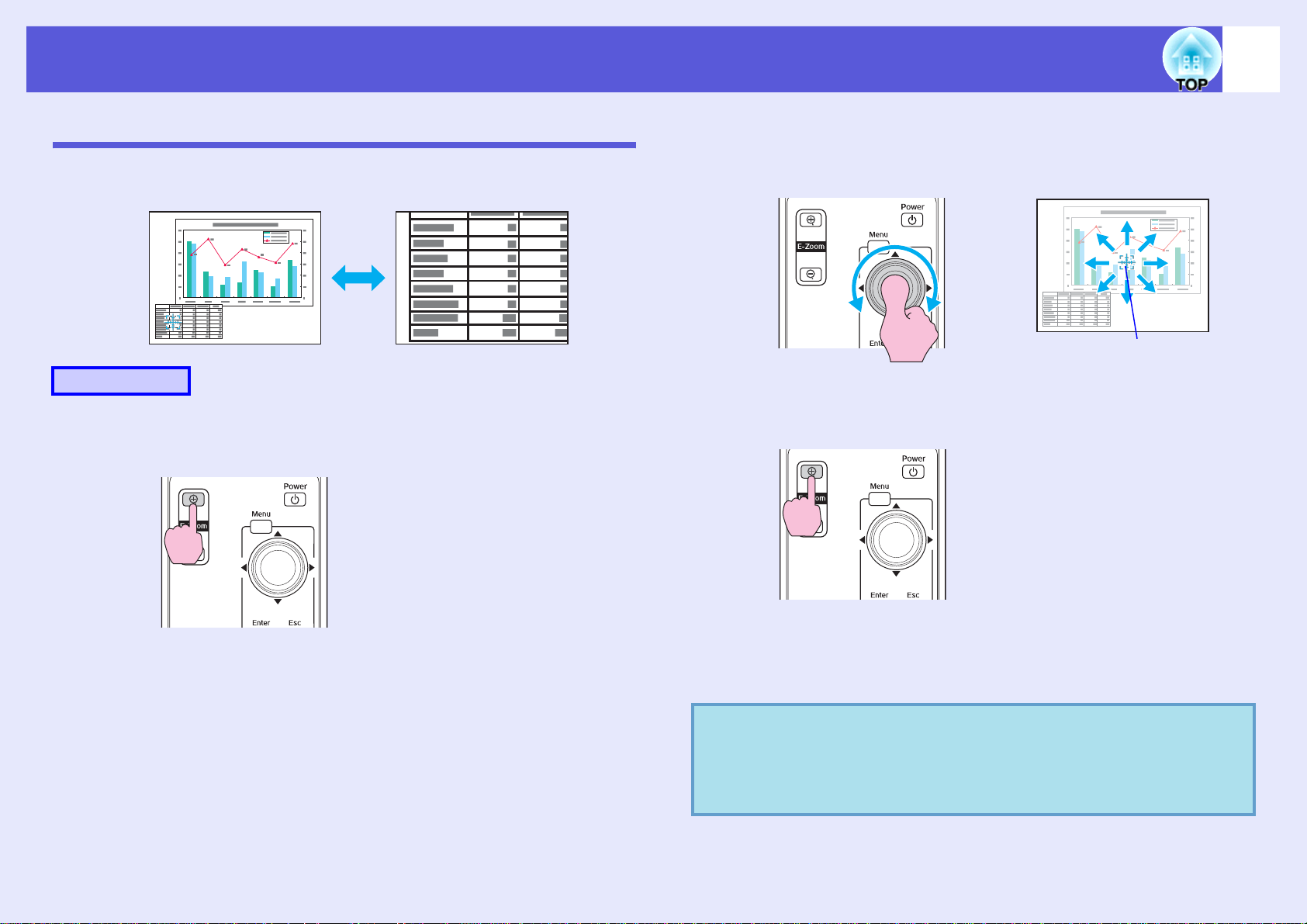
Funciones para mejorar la proyección
19
Ampliar parte de la imagen (E-Zoom)
Resulta útil si desea ampliar las imágenes para verlas con más detalle,
como por ejemplo en gráficos y tablas.
Procedimiento
A
Inicie E-Zoom.
Mando a distancia
B
C
Mueva la cruz hacia el área de la imagen que desea
ampliar.
Mando a distancia
Cruz
Ampliar.
Mando a distancia
q
Cada vez que pulse el botón, se ampliará el área. Puede ampliar
rápidamente manteniendo pulsado el botón.
Puede reducir la imagen ampliada pulsando el botón [x].
Pulse el botón [Esc] para cancelar.
• La relación de ampliación aparece en la pantalla. El área
seleccionada se puede ampliar entre 1 y 4 veces en 25
pasos incrementales.
h
• Incline el botón [
] para desplazar la imagen.
Page 20
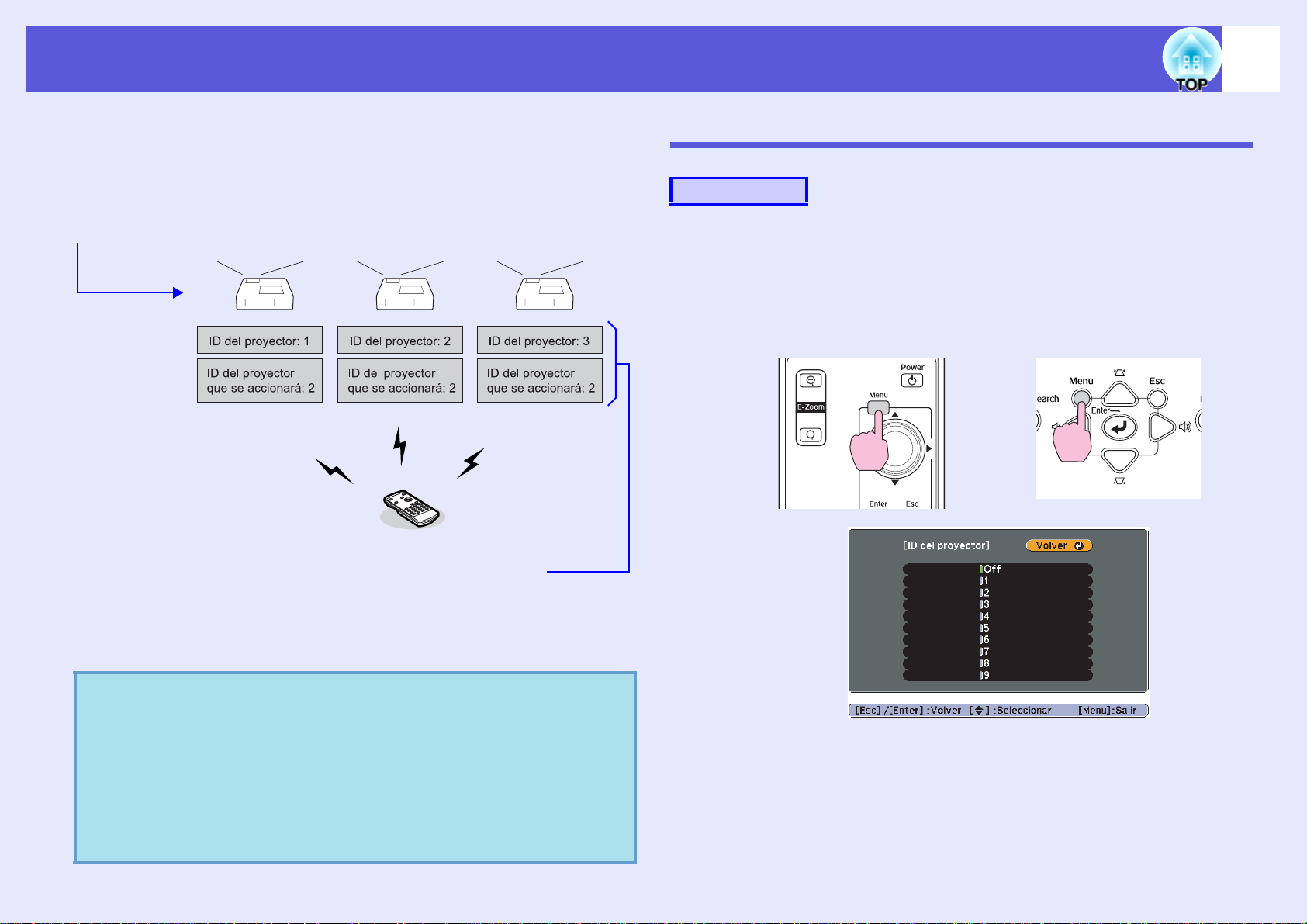
Especificar los proyectores que responderán al mando a distancia cuando se utilicen varios proyectores
20
Cuando el proyector se utiliza con otros proyectores, es posible
designar el proyector que responderá al mando a distancia según se
describe a continuación.
1: En el menú de configuración, defina
una ID del proyector.
2: Con el mando a distancia, defina
la ID del proyector que se
accionará en cada uno de los
proyectores.
Una vez realizado este ajuste, sólo podrán accionarse con el mando a
distancia los siguientes proyectores.
• Aquellos que tengan la misma "ID del proyector" e "ID del proyector que
se accionará". (Por ejemplo, el segundo proyector de la figura ante rior)
• Cuando "0" se define como "ID del proyector que se accionará".
Definir la ID del proyector
Procedimiento
A
Pulse el botón [Menu] y, a continuación, en el menú
de configuración, seleccione "Extendida" - "ID del
proyector". s "Utilizar el menú Configuración"
p.30
Utilizar el mando a distancia Utilizar el panel de control
q
• El valor predeterminado de la "ID del proyector" es
"Off". El valor predeterminado de la "ID del proyector
que se accionará" es "0". Cuando se define "0", el
proyector puede accionarse con el mando a distancia,
independientemente del ajuste "ID del proyector".
• Cuando el proyector se apaga, el ajuste realizado para "ID
del proyector que se accionará" regresa a "0", de modo
que puede accionarse desde el mando a distancia.
Encontrará más instrucciones en la guía mostrada debajo del menú.
Page 21
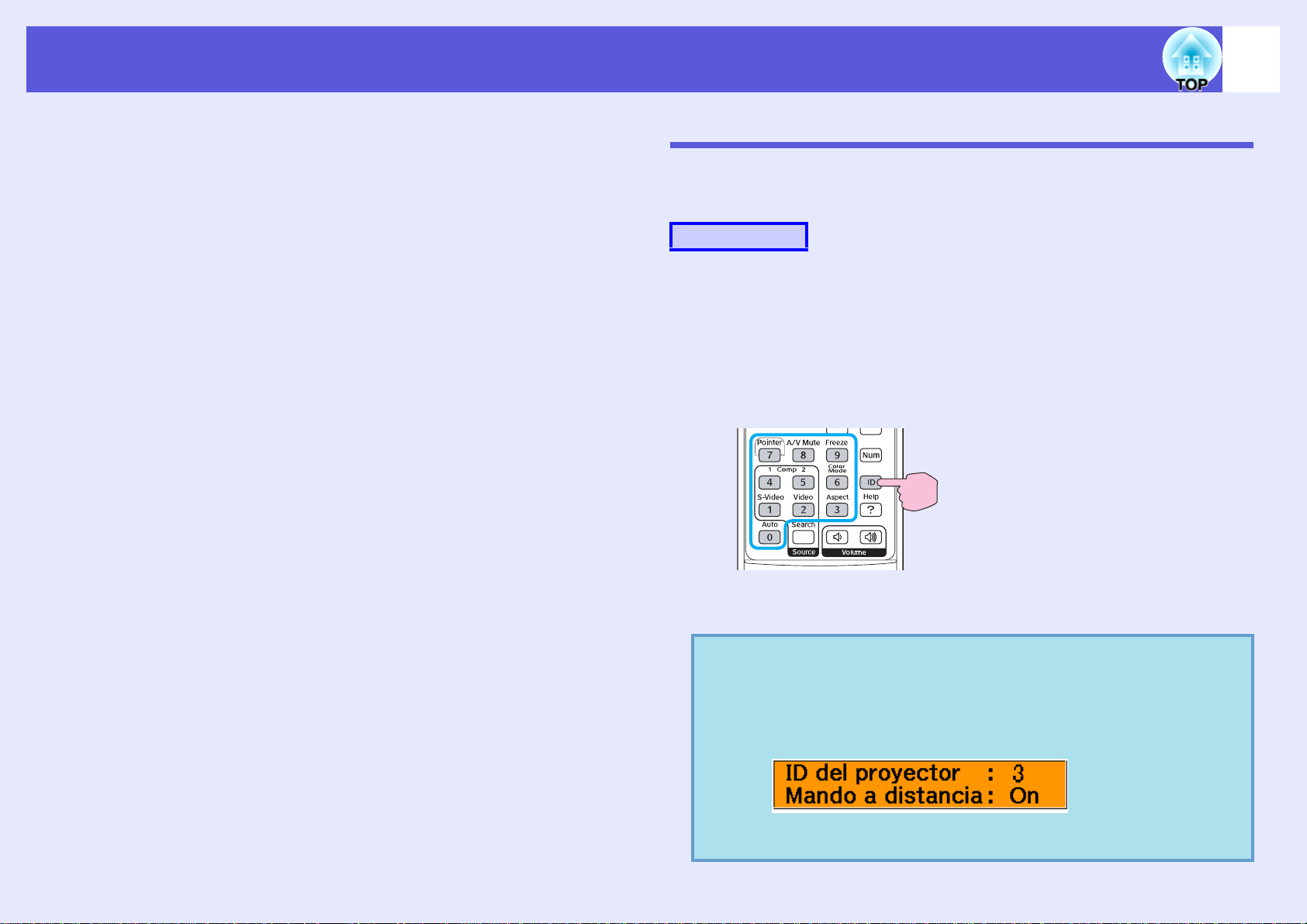
Especificar los proyectores que responderán al mando a distancia cuando se utilicen varios proyectores
21
B
C
Seleccione la ID que desea ajustar y pulse el botón
[Enter].
Pulse el botón [Menu] para cerrar el menú de
configuración.
Definir la ID del proyector que se accionará
La ID del proyector que se accionará deberá definirse cada vez que el
proyector se encienda.
Procedimiento
Apunte con el mando a distancia al receptor remoto de cada conjunto de
proyectores y, a continuación, efectúe los pasos siguientes en cada
proyector.
Mientras mantiene pulsado el botón [ID], pulse el botón del
número correspondiente a la ID del proyector que se
accionará.
Manténgalo
pulsado
Una vez realizado este ajuste, sólo podrán accionarse con el mando a
distancia los proyectores especificados.
Puede comprobar los proyectores que se accionarán con el
q
mando a distancia del modo descrito a continuación.
• Apunte con el mando a distancia al receptor remoto del
proyector que desea verificar y, a continuación, pulse el
botón [ID]. Se mostrará lo siguiente.
Cuando las operaciones del mando
a distancia están habilitadas:
Page 22
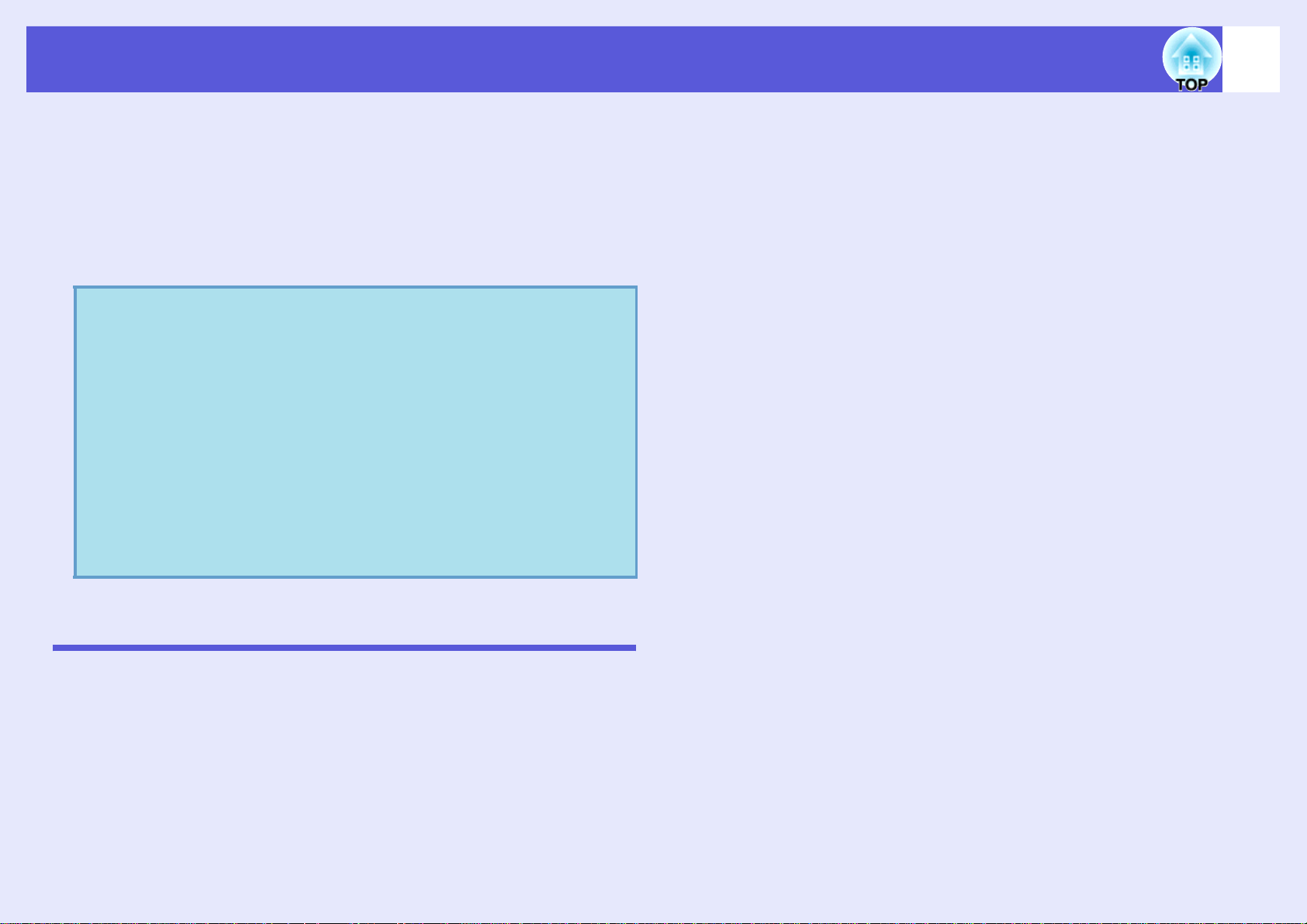
Ajuste de color al utilizar varios proyectores (Ajuste de color en pantalla múltiple)
22
Cuando se alinean varios proyectores para proyectar imágenes,
puede ajustar el brillo y el tono de color de las imágenes de cada
proyector con el ajuste de color de pantalla múltiple, de forma que los
colores de las imágenes de cada proyector sean lo más parecidos
posible.
En algunos casos, es posible que el brillo y el tono de color no sean
totalmente iguales, incluso después de ajustarlos.
Atención
Si el proyector se utiliza con otros proyectores, por ejemplo, cuando
están alineados en un escritorio, realice los siguientes ajustes de
configuración. Si los proyectores no se configuran correctamente,
hay peligro de que el aire de escape caliente de un proyector active
un aviso de alta temperatura en el proyector adyacente.
• Proyecte una imagen cuyo tamaño sea de al menos 50 pulgadas.
• Compruebe que la temperatura ambiente no sea superior a 35 °C.
• Coloque los proyectores con una separación mínima de 55 cm.
• No instale los proyectores en una zona de alta temperatura, como
bajo la luz directa del sol o cerca del respiradero de un aparato de
calefacción o de aire acondicionado.
Utilizando Corrección de Imagen puede seleccionar cinco niveles (de 1
a 5) que oscilan entre el negro y el blanco, y en cada uno de estos 5
niveles puede ajustar los dos puntos siguientes.
• Ajustar el brillo
Ajuste cada imagen según los niveles de 1 a 5 de forma que todos
sean iguales.
• Ajustar el color
Ajuste cada imagen de 1 a 5 niveles de forma que los colores
coincidan utilizando "Correc. Color (G/R)" y "Correc. Color (B/Y)".
Resumen del procedimiento de ajuste
Realice los ajustes de acuerdo con el procedimiento siguiente.
1. Restringir los proyectores que pueden accionarse con el mando a
distancia.
Independientemente del número de proyectores que utilice a la vez,
puede configurarlos de modo que sólo responda al mando a distancia el
proyector que precise una corrección. s p.20
2. Realizar correcciones de imagen
Realice una corrección de imagen en cada uno de los proyectores.
Page 23
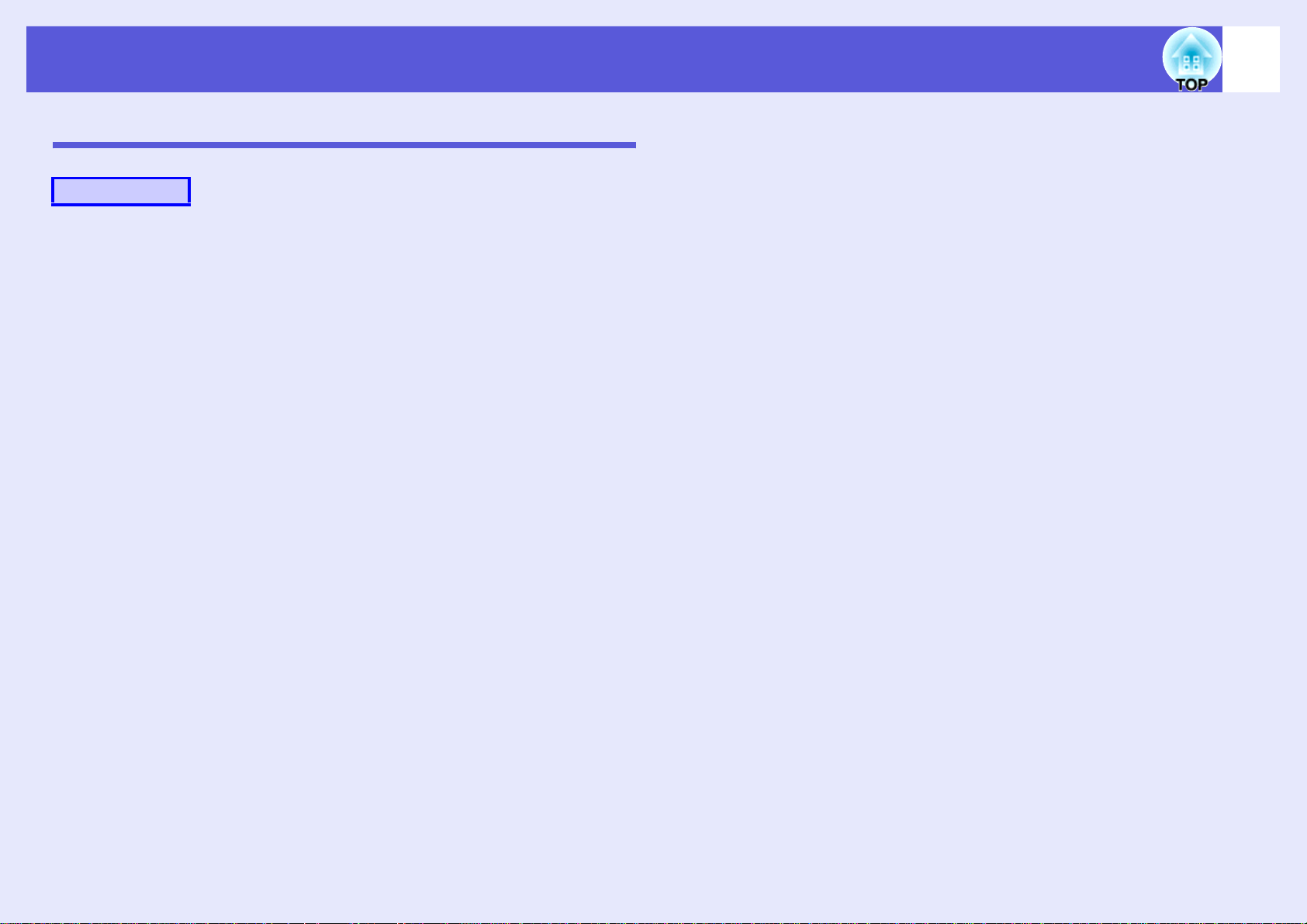
Ajuste de color al utilizar varios proyectores (Ajuste de color en pantalla múltiple)
23
Método de corrección de imagen
Procedimiento
A
B
C
Pulse el botón [Menu] y seleccione "Extendida" "Pantalla Múltiple" desde el menú de configuración.
s "Utilizar el menú Configuración" p.30
Seleccione el nivel que desea ajustar en "Nivel de
Ajuste".
• Cada vez que seleccione un nivel, se visualiza el patrón del nivel
seleccionado.
• Puede empezar el ajuste desde cualquier nivel, normalmente
puede hacerlo más oscuro o más claro ajustando de 1 a 5 o de 5 a
1.
Ajuste el brillo con "Correc. Brillo".
• Al seleccionar el nivel 5, se ajusta a la imagen más oscura de los
distintos proyectores.
• Al seleccionar el nivel 1, se ajusta a la imagen más clara de los
distintos proyectores.
• Si selecciona los niveles del 2 al 4, se ajusta al brillo medio de la
imagen de los distintos proyectores.
• Cada vez que se pulsa el botón [Enter], la imagen pasa de la
visualización del patrón a la imagen real y viceversa, y puede
comprobar los resultados del ajuste y realizar correcciones en la
imagen real.
D
E
F
Ajustar "Correc. Color (G/R)" y "Correc. Color (B/
Y)".
Cada vez que se pulsa el botón [Enter], la imagen pasa de la
visualización del patrón a la imagen real y viceversa, y puede
comprobar los resultados del ajuste y realizar correcciones en la
imagen real.
Repita los procedimientos 2 a 4 hasta finalizar los
ajustes.
Cuando termine de realizar todos los ajustes, pulse
el botón [Menu] para cerrar el menú de
configuración.
Page 24
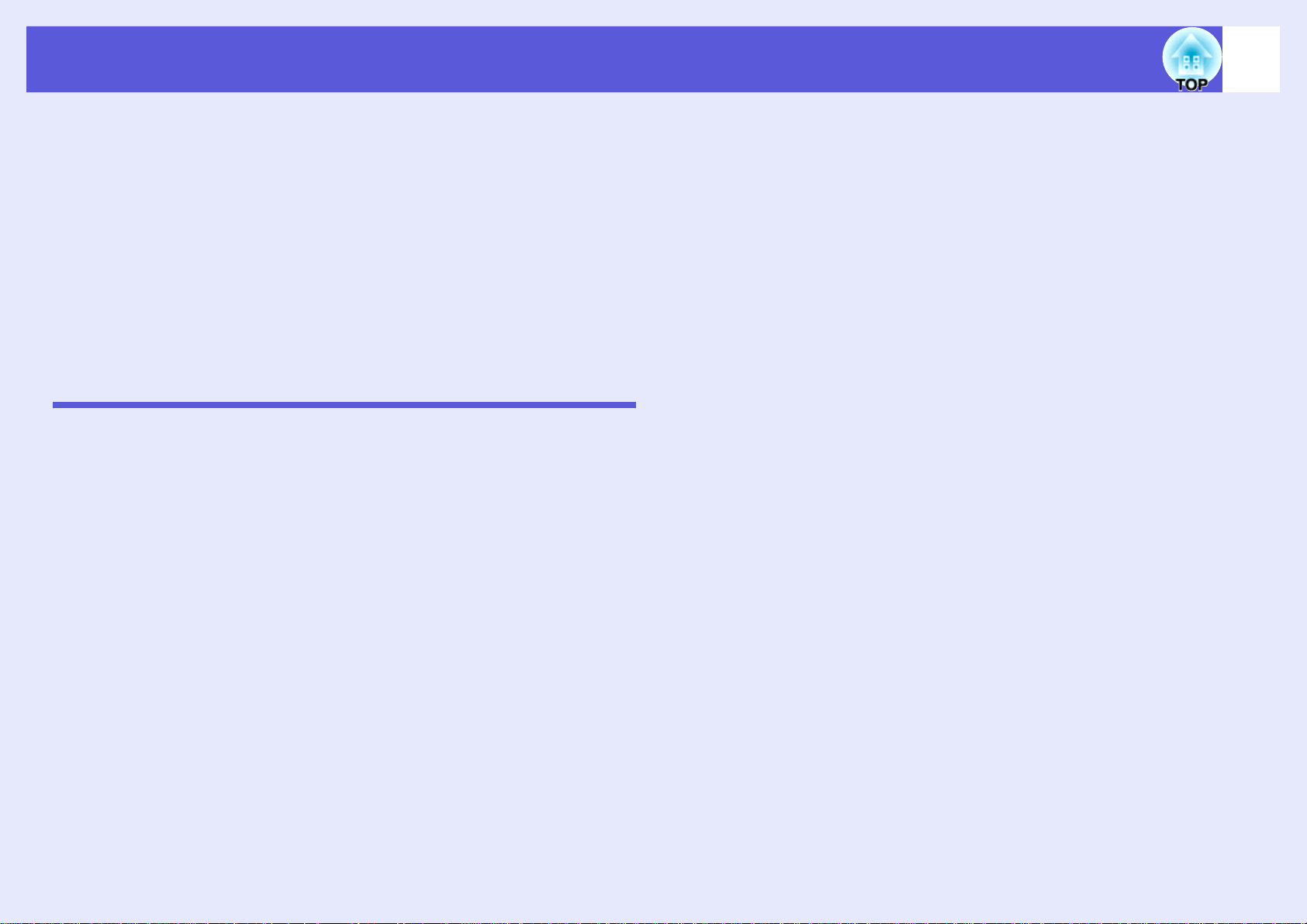
Funciones de seguridad
24
El proyector dispone de las siguientes funciones de seguridad
mejoradas.
• Contraseña protegida
Puede limitar quién puede utilizar el proyector.
• Bloqueo funcionam.
Puede evitar que los usuarios cambien los ajustes del proyector sin
permiso.
• Bloqueo de seguridad
El proyector está equipado con varios tipos de dispositivos de
seguridad antirrobo.
Gestionar usuarios (Contraseña protegida)
Si Contraseña protegida está activada, las personas que no conozcan la
contraseña no podrán utilizar el proyector para proyectar imágenes,
aunque esté activado. Además, el logotipo del usuario que se visualiza al
activar el proyector no se puede cambiar. Esto actúa como un dispositivo
antirrobo, ya que el proyector no puede utilizarse aunque lo roben. En el
momento de su adquisición, Contraseña protegida no está activada.
• "Prote. logo usuario"
Si "Prote. logo usuario" está activada ("On"), el logotipo del usuario no
puede cambiarse y los siguientes cambios de ajuste para el logotipo del
usuario están prohibidos.
• Capturar un logotipo del usuario
• Ajustes para "Visualizar fondo", "Pantalla de inicio" y "Fondo" desde
"Visualización" en el menú de configuración.
• "Red protegida"
Si "Red protegida" está activada ("On"), no se pueden realizar cambios
de ajustes para "Red" en el menú de configuración.
f Tipo de contraseña protegida
Se pueden realizar los cuatro tipos de ajustes de contraseña protegida
siguientes, según se utilice el proyector.
• "Protec. aliment."
Si "Protec. aliment." está activada ("On"), la contraseña debe
introducirse siempre que se activa el proyector después de
desconectarlo de la fuente de alimentación a la que estaba conectado la
última vez que se introdujo la contraseña.
Si no se introduce la contraseña correcta, la proyección no se inicia.
Page 25
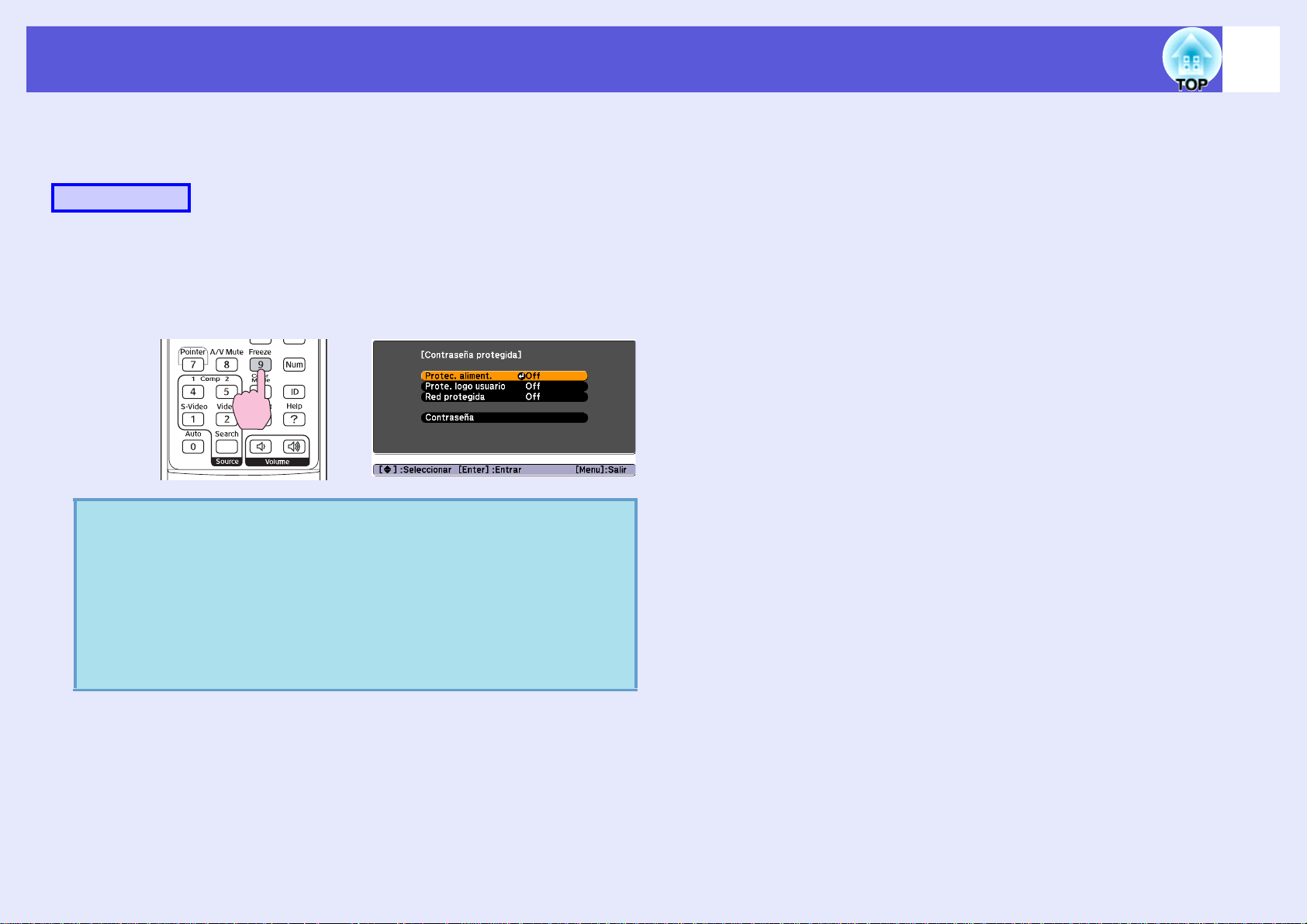
Funciones de seguridad
25
f Ajustar contraseña protegida
Utilice el procedimiento siguiente para ajustar la contraseña protegida.
Procedimiento
A
q
Mantenga pulsado el botón [Freeze] durante unos
cinco segundos.
Se visualizará el menú de ajuste de la contraseña protegida.
Mando a distancia
• Si Contraseña protegida ya está activado, debe introducir
la contraseña.
Si la contraseña se introduce correctamente, se
visualizará el menú de ajuste de la contraseña protegida.
s
"Introducir la contraseña" p.26
• Al ajustar la contraseña, adhiera el adhesivo Protegido
por contraseña en una posición visible del proyector para
que sirva como elemento adicional disuasorio de robo .
C
D
Active "Prote. logo usuario".
(1) Seleccione "Prote. logo usuario" y, luego, pulse el botón
[Enter].
(2) Seleccione "On" y, luego, pulse el botón [Enter].
(3) Pulse el botón [Esc].
Active "Red protegida".
(1) Seleccione "Red protegida" y, luego, pulse el botón [Enter].
(2) Seleccione "On" y, luego, pulse el botón [Enter].
(3) Pulse el botón [Esc].
B
Active "Protec. aliment.".
(1) Seleccione "Protec. aliment." y, luego, pulse el botón [Enter].
(2) Seleccione "On" y, luego, pulse el botón [Enter].
(3) Pulse el botón [Esc].
Page 26

Funciones de seguridad
26
E
Ajuste la contraseña.
(1) Seleccione "Contraseña" y, luego, pulse el botón [Enter].
(2) Se visualizará el mensaje "¿Cambiar la contraseña?",
seleccione "Sí" y, luego, pulse el botón [Enter]. El ajuste por
defecto para la contraseña es "0000". Cámbielo a la contraseña
deseada. Si selecciona "No", vuelve a visualizarse la pantalla
mostrada en el paso 1.
(3) Manteniendo pulsado el botón [Num], introduzca un número
de cuatro dígitos utilizando los botones numéricos. El número
introducido se visualiza como "****". Al introducir el cuarto
dígito, se visualizará la pantalla de confirmación.
Mando a distancia
Manténgalo
pulsado
Botones numéricos
(4) Vuelva a introducir la contraseña.
Se visualiza el mensaje "Contraseña aceptada.".
Si introduce la contraseña de forma incorrecta, se visualizará
un mensaje pidiéndole que vuelva a introducirla.
f Introducir la contraseña
Cuando se visualice la pantalla para introducir la contraseña, introdúzcala
utilizando los botones numéricos del mando a distancia.
Procedimiento
Manteniendo pulsado el botón [Num], introduzca la
contraseña pulsando los botones numéricos.
Cuando introduzca la contraseña correcta, se iniciará la proyección.
Atención
• Si introduce una contraseña incorrecta tres veces seguidas, se
visualizará el mensaje "El proyector estará bloqueado." durante
cinco minutos aproximadamente y, a continuación, el proyector
pasará al modo en espera. En este caso, desconecte el cable de
alimentación de la toma de corriente y, a continuación, conéctelo
de nuevo y vuelva a activar el proyector. El proyector visualiza de
nuevo la pantalla para introducir la contraseña, donde podrá
introducir la contraseña correcta.
• Si ha olvidado la contraseña, anote el número "Código solicitado:
xxxxx" que aparece en pantalla y póngase en contacto con el
distribuidor más cercano de los indicados en el Manual de
s
asistencia y mantenimiento.
Epson
• Si sigue repitiendo los pasos anteriores e introduce una
contraseña incorrecta treinta veces seguidas, aparecerá el
siguiente mensaje y el proyector no permitirá que introduzca más
contraseñas. "El proyector estará bloqueado. Póngase en
contacto con el lugar más cercano de las direcciones indicadas en
la sección "Condiciones de la garantía internacional" de la Guía
de instrucciones de seguridad/Términos de la garantía mundial."
s
Lista de contactos de proyectores Epson
Lista de contactos de proyectores
Page 27

Funciones de seguridad
Restringir funcionamiento (Bloqueo funcionam.)
Realice uno de los pasos siguientes para bloquear los botones de
funcionamiento del panel de control.
• Bloqueo total
Se bloquean todos los botones del panel de control. No puede llevar a
cabo ninguna operación desde el panel de control, ni siquiera activar y
desactivar.
• Bloqueo parcial
Se bloquean todos los botones del panel de control, excepto el botón
[Power].
27
Compruebe los botones que puede utilizar y las operaciones que
realizan en la guía situada debajo del menú.
Esto resulta útil en acontecimientos o actuaciones en las que desea
desactivar todos los botones y sólo proyectar, o en escuelas si desea
limitar el funcionamiento de los botones. El proyector puede seguir
utilizándose con el mando a distancia.
Procedimiento
A
Pulse el botón [Menu] y seleccione "Regulación" "Bloqueo funcionam.". s "Utilizar el menú
Configuración" p.30
Utilizar el mando a distancia Utilizar el panel de control
B
C
q
Seleccione "Bloqueo total" o "Bloqueo parcial".
Seleccione "Sí" cuando se visualice el mensaje de
confirmación.
Los botones del panel de control se bloquean según el ajuste
seleccionado.
Puede suprimir el bloqueo del panel de control siguiendo
uno de los dos métodos siguientes.
• Desde el mando a distancia, seleccione "Off" en
"Regulación"-"Bloqueo funcionam." desde el menú de
configuración.
• Mantenga pulsado el botón [Enter] en el panel de control
durante unos siete segundos; se visualizará un mensaje y
se suprimirá el bloqueo.
Page 28

Funciones de seguridad
28
Bloqueo antirrobo
Puesto que a menudo los proyectores se instalan en el techo y se dejan en
habitaciones sin vigilancia, es posible que alguien intente llevárselo; es
por ello que el proyector incluye los siguientes dispositivos de seguridad.
• Ranura de seguridad
La ranura de seguridad es compatible con el sistema de seguridad
Microsaver fabricado por Kensington. Encontrará más detalles acerca
del sistema de seguridad Microsaver en la página web de la compañía
Kensington http://www.kensington.com/.
• Punto de instalación del cable de seguridad
Es posible pasar un cable antirrobo disponible en el mercado por el
punto de instalación para fijar el proyector a un escritorio o a una
columna.
• Orificio para candados de la cubierta del cable
Bloquee la cubierta del cable utilizando un candado disponible en el
mercado, porque el cable de alimentación y los cables de conexión no
pueden desconectarse del proyector una vez bloqueada la cubierta del
cable, y el proyector no puede retirarse con facilidad.
f Instalar el bloqueo por cable
Pase un cable antirrobo a través del punto de instalación.
Para más detalles sobre el bloqueo, consulte la documentación que se
entrega con el cable.
f Método de bloqueo de la cubierta del cable
Después de colocar la cubierta del cable, bloquéela utilizando un candado
disponible en el mercado.
Page 29

Menú Configuración
Este capítulo explica cómo utilizar el menú de configuración y sus funciones.
Utilizar el menú Configuración..........................30
Lista de funciones ..............................................31
• Menú Imagen.....................................................................31
• Menú Señal ........................................................................32
• Menú Regulación...............................................................33
• Menú Extendida ................................................................35
• Menú Red...........................................................................37
• Menú Información (sólo visualización)...........................40
• Menú Restablecer..............................................................41
Page 30

Utilizar el menú Configuración
30
A
Seleccionar desde el
menú principal
Menú principal
Guía
B
Seleccionar desde el
submenú
Submenú (Regulación)
C
Cambiar el elemento
seleccionado
D
Salir
Botones utilizados
Utilizar el panel de control
Utilizar el mando a
distancia
Seleccionar el ajuste a cambiar
Page 31

Lista de funciones
Menú Imagen
Los elementos que pueden ajustarse varían según la señal de imagen que actualmente se proyecta, tal como se muestra en las siguientes capturas de pantalla.
Los detalles del ajuste se guardan para cada señal de imagen.
31
Imagen del ordenador
Submenú Función
Modo de color Puede seleccionar la calidad de imagen que mejor se adapte a su entorno. s p.15
Brillo Puede ajustar el brillo de la imagen.
Contrasteg Puede ajustar la diferencia entre la luz y la sombra de las imágenes.
Intensidad del color Puede ajustar la intensidad del color de las imágenes.
Tono (El ajuste sólo es posible cuando se reciben señales NTSC si utiliza vídeo compuesto/S-vídeo.)
Puede ajustar el tono de la imagen.
Nitidez Puede ajustar la nitidez de la imagen.
Ajuste de Color Puede definir los ajustes seleccionando una de las siguientes opciones.
Temp. Color Abs.: Puede ajustar el tono global de las imágenes. Puede ajustar los tonos en 10 niveles, desde 5.000 K a 10.000 K. Si selecciona un
valor alto la imagen se tiñe de azul, y si selecciona un valor bajo la imagen se tiñe de rojo.
Rojo, Verde, Azul: Puede ajustar la saturación de cada color individualmente.
(Este elemento no se puede seleccionar si ha seleccionado "sRGB
Restablecer Puede recuperar todos los valores de ajuste por defecto para las funciones del menú "Imagen". Para recuperar los ajustes por defecto de todos los
elementos del menú, consulte la s p.41
Vídeo de componentesg/Vídeo compuestog/S-vídeog
g" como ajuste de "Modo de color" en el menú "Imagen".)
Page 32

Lista de funciones
Menú Señal
Los elementos que pueden ajustarse varían según la señal de imagen que actualmente se proyecta, tal como se muestra en las siguientes capturas de pantalla.
Los detalles del ajuste se guardan para cada señal de imagen.
32
Imagen del ordenador
Submenú Función
Ajuste automático Puede seleccionar si, cuando cambia la señal de entrada, la imagen se ajusta automáticamente al estado óptimo (On) o no (Off). s p.52
Trackingg Puede ajustar las imágenes del ordenador cuando aparecen bandas verticales en las imágenes. s p.52
Sync.g Puede ajustar las imágenes del ordenador cuando parpadean, son borrosas o presentan interferencias. s p.52
Posición Puede ajustar la posición de la pantalla hacia arriba, hacia abajo, a la izquierda y a la derecha cuando falta una parte de la imagen, de forma que se
proyecte toda ella.
Progresivog (El vídeo de componentes sólo puede ajustarse si se están recibiendo señales 480i/576i)
Off: la conversión IP se realiza para cada campo en la pantalla. Es ideal para visualizar imágenes con mucho movimiento.
On: las señales entrelazadas
Entrada Ordenador1 Puede seleccionar la señal de entrada del puerto Ordenador1 o del puerto Ordenador2.
Entrada Ordenador2
Señal de Vídeo Si selecciona "Auto", las señales de vídeo se reconocen automáticamente. Si las imágenes presentan interferencias u ocurren problemas como que
Aspecto Ajusta Proporcióng de las imágenes proyectadas. s p.17
Restablecer Puede recuperar todos los valores de ajuste por defecto del menú "Señal", excepto para "Entrada Ordenador1" y "Entrada Ordenador2".
Si selecciona "Auto", la señal de entrada se ajusta automáticamente de acuerdo con el equipo conectado.
Si ha seleccionado "Auto" y los colores no tienen un aspecto correcto, seleccione la señal adecuada de acuerdo con el equipo conectado.
no aparece la imagen proyectada, y la opción seleccionada es "Auto", seleccione la señal adecuada según el equipo conectado.
Para recuperar los ajustes por defecto de todos los elementos del menú, consulte la s p.41
g (i) se convierten en señales progresivasg (p). Es ideal para visualizar imágenes fijas.
Vídeo de componentesg Vídeo compuestog/S-vídeog
Page 33

Lista de funciones
Menú Regulación
Submenú Función
Keystone Puede corregir la distorsión keystone vertical en las imágenes. sGuía de inicio rápido
Bloqueo funcionam. Puede utilizarlo para limitar el funcionamiento del panel de control del proyector. s p.27
Forma del puntero Puede seleccionar la forma del puntero. s p.18
Puntero 1: Puntero 2: Puntero 3:
Control del brillo Puede ajustar el brillo de la lámpara a uno de dos ajustes.
Seleccione "Bajo" si las imágenes proyectadas son demasiado brillantes, como por ejemplo si se proyectan en una habitación oscura o en una
pantalla pequeña. Si selecciona "Bajo", la cantidad de electricidad consumida cambia de la manera siguiente, y se reduce el ruido de rotación del
ventilador durante la proyección.
Consumo eléctrico: disminución de unos 18 %
Vo l u m e n Puede ajustar el volumen.
Entrada de Audio
RCA
Puede seleccionar si desea utilizar el puerto de audio RCA (L-Audio-R) como entrada de
audio tanto para el equipo conectado al puerto Vídeo como para el conectado al puerto SVídeo.
Por ejemplo, la ilustración de la derecha muestra cómo se combinan el puerto de imagen y el
puerto de audio si ha seleccionado "S-Vídeo".
33
Si selecciona "S-Vídeo"
Receptor Remoto Puede limitar la recepción de la señal de operación desde el mando a distancia.
Si desea evitar el funcionamiento mediante el mando a distancia, o si el receptor remoto está demasiado cerca de una luz fluorescente, puede definir
los ajustes para desactivar el receptor remoto que no desea utilizar o que experimenta interferencias.
Page 34

Lista de funciones
Submenú Función
Patrón de prueba Si el proyector está configurado, se visualiza un patrón de prueba para poder ajustar la proyección sin conectar ningún otro equipo. Mientras se
visualiza el patrón de prueba, puede realizar los ajustes de Zoom, Enfoque y Keystone.
Para cancelar el patrón de prueba, pulse el botón [Esc] del mando a distancia o del panel de control.
Restablecer Puede recuperar todos los valores de ajuste por defecto para el menú "Regulación", excepto para "Entrada de Audio RCA".
Para recuperar los ajustes por defecto de todos los elementos del menú, consulte la s p.41
34
Page 35

Lista de funciones
Menú Extendida
Submenú Función
Visualización Puede definir los ajustes relacionados con la pantalla del proyector.
Mensajes: puede ajustar si debe visualizarse (On) o no (Off) el nombre de la fuente cuando cambia la fuente de entrada, el nombre del modo de
color cuando cambia el modo de color, un mensaje cuando no se recibe señal de imagen, etcétera.
Visualizar fondo
Pantalla de inicio
*1
Logotipo del
usuario
*1
Fondo
Puede cambiar el logotipo del usuario que se visualiza de fondo. s p.67
: puede seleccionar que la pantalla mostrada como Fondo sea "Negro", "Azul" o "Logo".
Proyección Puede seleccionar una de las siguientes opciones, según la instalación del proyector. s p.57
"Frontal" "Frontal/Techo" "Posterior" "Posterior/Techo"
Puede cambiar los ajustes como se indica a continuación pulsando el botón [A/V Mute] del mando a distancia durante unos cinco segundos.
"Frontal" W "Frontal/Techo"
"Posterior" W "Posterior/Techo"
Operación Direct Power ON: puede ajustar si Direct Power ON está activado (On) o desactivado (Off).
Si lo ajusta a "On" y el cable de alimentación del proyector está conectado a una toma eléctrica, tenga en cuenta que las subidas repentinas de
electricidad al volver la corriente después de un apagón pueden causar que el proyector se active automáticamente.
Modo inactivo: puede seleccionar si la proyección se detendrá automáticamente (On) o no (Off) cuando no se realice ninguna operación durante el
intervalo predefinido y no se reciban señales de imagen.
Tiempo Modo inactivo: el tiempo que deberá transcurrir hasta que el proyector acceda al modo inactivo puede definirse entre 1 y 30 minutos.
Modo alta altitud: seleccione "On" si debe utilizar el proyector en lugares con una altitud superior a los 1.500 m.
*1
: puede ajustar el estado de la pantalla para cuando no se reciba ninguna señal de imagen a "Negro", "Azul" o "Logo".
*1
: puede seleccionar si se visualizará o no la pantalla de inicio (la imagen proyectada al activar el proyector).
35
Page 36

Lista de funciones
Submenú Función
Modo en espera Puede utilizar la supervisión de red y las funciones de control mientras el proyector se encuentra en el modo en espera si ha seleccionado "Red
activada".
Puede utilizar SNMP
entrega con este producto.
Config. Filtro Aire Puede especificar información respecto al tiempo de reemplazo/limpieza para el filtro de aire.
Temporizador Alarma: puede seleccionar si desea que se le informe (On) o no (Off) cuando es el momento de reemplazar el filtro de aire.
Seleccione siempre "On" si utiliza el filtro de aire para humo.
Temporizador: puede seleccionar si debe visualizarse o no un mensaje que indique el tiempo de utilización.
El proyector detecta automáticamente el tipo de filtro de aire instalado y determina el momento adecuado para reemplazarlo. No obstante, puede
seleccionar que el mensaje le avise antes, según el entorno donde se encuentre el proyector, para avisarle con mayor antelación de que pronto será
necesario un mantenimiento.
Aviso limpiar: si se define en "On", se mostrará un mensaje cuando el filtro de aire se obstruya con polvo o suciedad.
Tiempo aviso limpiar: si el ajuste Aviso limpiar se define en "On", es posible seleccionar uno de los cinco intervalos disponibles para mostrar la
notificación. Si el proyector se utiliza en un entorno con mucho polvo, seleccione el intervalo más breve.
ID del proyector A cada proyector se le deberá asignar una ID si el accionamiento con el mando a distancia desea restringirse a un proyector en concreto. "Off"
indica que no se define ninguna ID. s p.20
Pantalla Múltiple Puede ajustar el matiz y el brillo de cada imagen proyectada cuando varios proyectores están alineados y activados. s p.22
Nivel de Ajuste: puede seleccionar cinco niveles (de 1 a 5) que oscilan entre el negro y el blanco, y en cada uno de estos 5 niveles puede ajustar
"Correc. Brillo" y "Correc. Color".
Correc. Brillo: corrige la diferencia de brillo de cada producto.
Correc. Color (G/R) / Correc. Color (B/Y): corrige la diferencia en el color de cada producto.
Idioma Puede seleccionar el idioma en que se visualizarán los mensajes.
Restablecer Puede recuperar los valores por defecto de "Visualización*1", "Operación*3", y "Config. Filtro Aire" en el menú "Extendida".
Para recuperar los ajustes por defecto de todos los elementos del menú, consulte la s p.41
*1 Si "Prote. logo usuario" está ajustado a "On" en "Contraseña protegida", los ajustes referentes al logotipo del usuario no pueden cambiarse. Puede realizar cambios
después de ajustar "Prote. logo usuario" a "Off". s p.25
*2 Excepto para el "Modo alta altitud".
g para monitorizar y controlar el estado del proyector en la red, o también puede utilizar el software "EMP Monitor" que se
36
Page 37

Lista de funciones
Menú Red
Si el valor de "Red protegida" está ajustado a "On" en "Contraseña protegida", se visualiza un mensaje y los ajustes no pueden cambiarse. Puede realizar
cambios después de ajustar "Red protegida" a "Off". s p.25
Submenú Función
LAN con cables DHCP: puede seleccionar si debe utilizarse DHCP (On) o no (Off).
Si está ajustado a "On" no puede ajustar ninguna otra dirección.
Dirección IP: puede introducir la dirección IP asignada al proyector.
Puede introducir un número del 0 al 255 en cada campo de la dirección. Sin embargo, las siguientes direcciones IP no pueden usarse.
0.0.0.0, 0.x.x.x, 127.x.x.x, de la 224.0.0.0 a la 255.255.255.255 (donde x es un número del 0 al 255)
Máscara de subred: puede introducir la máscara de subred para el proyector.
Puede introducir un número del 0 al 255 en cada campo de la dirección. Sin embargo, las siguientes máscaras de subred no pueden usarse.
0.0.0.0, 255.255.255.255
Dirección de gateway: puede introducir la dirección IP para la gateway del proyector.
Puede introducir un número del 0 al 255 en cada campo de la dirección. Sin embargo, las siguientes direcciones de gateway no pueden usarse.
0.0.0.0, 127.x.x.x, de la 224.0.0.0 a la 255.255.255.255 (donde x es un número del 0 al 255)
Dirección MAC: puede visualizar la dirección MAC para el proyector.
Contraseña PJLink Puede introducir la contraseña de autenticación cuando acceda al proyector utilizando el software de aplicación compatible PJLink.*1 s p.77
Puede utilizar números y letras hasta un máximo de 32 caracteres.
Contraseña Acc.
Web
Puede introducir la contraseña de autenticación al ajustar y controlar el proyector con el control web.*1 Puede utilizar números y letras, hasta un
máximo de 8 caracteres.
Control web es una función del ordenador que le permite controlar el proyector utilizando un navegador web al arrancar EMP Monitor. s Guía de
funcionamiento de EMP Monitor
*1
*1
*1
37
Page 38

Lista de funciones
Submenú Función
SNMPg Ajuste el SNMP.
Interr. IP Direc. 1/Interr. IP Direc. 2: puede registrar hasta dos para el destino de la notificación trap del SNMP.
La dirección IP registrada en "Interr. IP Direc. 2" se utiliza cuando no se puede acceder a la dirección IP registrada en "Interr. IP Direc. 1".
Nombre de comunidad: introduzca el nombre de comunidad para el SNMP. Puede entrar hasta 8 números y letras.
Debe instalar el programa SNMP en el ordenador para supervisar el proyector utilizando el SNMP. El SNMP debería gestionarlo un experto en
redes.
Correo Cuando está activada, si el proyector entra en un estado anómalo/de aviso, se le notificará por e-mail.
Notificación Mail: puede ajustar si desea que se le notifique por correo (On) o no (Off).
Servidor SMTP: puede introducir la dirección IP para el servidor SMTP para el proyector.
Puede introducir un número del 0 al 255 en cada campo de la dirección. Sin embargo, las siguientes direcciones IP no pueden usarse.
127.x.x.x, de la 224.0.0.0 a la 255.255.255.255 (donde x es un número del 0 al 255)
Número de puerto: puede introducir el número de puerto para el servidor SMTP.
El valor inicial es 25. Puede insertar números del 1 al 65535.
Config. Dirección 1/Config. Dirección 2/Config. Dirección 3: puede introducir la dirección de correo
notificación cuando se produce alguna anomalía o un aviso. Puede introducir hasta tres destinos. Puede utilizar números y letras para la dirección
de correo, hasta un máximo de 32 caracteres.
AMX Device
Discoveryg
Si se define "On" y el proyector se conecta a una red, puede detectarse utilizando AMX Device Discovery. Defina "Off" si el proyector no está
conectado al controlador AMX o a una red que permita que AMX Device Discovery detecte el proyector.
Nombre de proyector Puede visualizar un nombre individual para identificar el proyector en la red.
Restablecer Puede recuperar todos los valores de ajuste por defecto para las funciones del menú "Red".
Para recuperar los ajustes por defecto de todos los elementos del menú, consulte la s p.41
*1 Cuando introduzca números y contraseñas, se visualizan los siguientes teclados en pantalla. Incline el botón [h] del mando a distancia para mover el cursor a la
tecla de destino, y pulse el botón [Enter] para introducirla. Una vez introducida, pulse [Finish] en el teclado para confirmar la entrada. Pulse [Cancel] en el teclado
para cancelar la entrada.
*1
38
*2
*1
*1
y el contenido del mensaje para recibir una
Cada vez que
selecciona esta tecla,
cambia de mayúsculas
a minúsculas y
viceversa.
Cada vez que
selecciona esta
tecla, ajusta y
cambia las teclas de
símbolo para la
sección enmarcada.
Page 39

Lista de funciones
*2 Cuando la función de notificación mail está ajustada a "On" y el proyector se encuentra en un estado anómalo/de aviso, se envía el siguiente mail.
Asunto: EPSON Projector
Primera línea: El nombre del proyector que ha sufrido la anomalía
Segunda línea: La dirección IP establecida para el proyector que ha sufrido la anomalía
Tercera línea y siguientes: Detalles de la anomalía
Los detalles de la anomalía se describen uno por uno, de línea en línea. En la siguiente tabla explicamos los detalles mostrados en el mensaje.
Si desea más detalles acerca de las anomalías/avisos, consulte la sección "Estado de los indicadores" (s p.44).
39
Mensaje Causa
Internal error Se ha producido un error interno.
Fan related error Se ha producido un error en el ventilador.
Sensor error Se ha producido un error en el sensor.
Lamp timer failure Se ha producido un fallo de la lámpara.
Lamp out Se ha producido un error en la lámpara.
Lamp cover is open. La cubierta de la lámpara está abierta.
Internal temperature error
High-speed cooling in
progress
Lamp replacement
notification
No-signal
Air Filter Replace
No Air Filter No se ha instalado el filtro de aire.
Low Air Flow Se ha producido un caudal de aire bajo.
Air Flow Sensor Error
Clean Air Filter
Se ha producido un error de alta
temperatura. (Sobrecalentamiento)
Se ha producido un aviso de alta
temperatura.
Ha llegado el momento de sustituir la
lámpara.
No hay señal
El proyector no recibe ninguna señal de
imagen. Compruebe el estado de la
conexión para el proyector y que el equipo
conectado esté activado.
Ha llegado el momento de sustituir el filtro
de aire.
Se ha producido un error del sensor de
caudal de aire.
Ha llegado el momento de limpiar el filtro
de aire.
Mensaje Causa
Low Air Flow Error
(+) o (-) al principio de la frase
(+): se ha producido un error en el proyector
(-): se ha corregido un error en el proyector
Se ha producido un error de bajo caudal de
aire.
Page 40

Lista de funciones
Menú Información (sólo visualización)
Permite comprobar el estado de las señales de imagen que se proyectan y el estado del proyector. Los elementos visualizados varían según la señal de imagen
que actualmente se proyecta, tal como se muestra en las siguientes capturas de pantalla.
Imagen de ordenador/Vídeo de componentesg Vídeo compuestog/S-vídeog
Submenú Función
Horas lámpara Puede visualizar el tiempo de funcionamiento acumulado de la lámpara*.
Si se alcanza el tiempo de aviso de la lámpara, los caracteres se muestran en amarillo.
Filtro de aire Puede visualizar el tipo de filtro de aire y el tiempo de uso acumulado*.
Si el "Temporizador Alarma" está ajustado a "On" en "Config. Filtro Aire" del menú "Extendida", si se alcanza el tiempo de sustitución del filtro de
aire, los caracteres se muestran en amarillo.
Fuente Puede visualizar el nombre del puerto de entrada para el equipo conectado que actualmente se está proyectando.
Señal de entrada Puede visualizar el contenido de "Ordenador1" o de "Ordenador2" ajustado en el menú "Señal" de acuerdo con la "Fuente".
Resolución Puede visualizar la resolución de entrada.
Señal de Vídeo Puede visualizar el contenido de la "Señal de Vídeo" ajustada en el menú "Señal".
Veloc. refrescog Puede visualizar la velocidad de refresco.
Info sincg Puede visualizar la información de señal de imagen.
Es posible que deba emplear esta información si necesita asistencia.
Estado Ofrece información sobre un error que se ha producido en el proyector. Es posible que deba facilitar esta información si precisa asistencia.
* El tiempo de uso acumulado se visualiza como "0H" las primeras 10 horas.
40
Page 41

Lista de funciones
Menú Restablecer
Submenú Función
Restablecer h.
lámpara.
Repos.Tiem.Filt.Aire Puede borrar el tiempo de uso acumulado del filtro de aire y lo restablece a "0H". Reajústelo cuando sustituya el filtro de aire.
Restablecer h.
lámpara
Puede recuperar los valores por defecto de todos los elementos de los menús de configuración.
Los siguientes elementos no recuperan sus valores por defecto: "Entrada Ordenador1", "Entrada Ordenador2", "Logotipo del usuario", "Pantalla
Múltiple", todos los elementos de los menús de "Red", "Tiempo de Uso del Filtro de Aire", "Horas lámpara" e "Idioma".
Puede borrar el tiempo de uso acumulado de las horas de la lámpara y lo restablece a "0H". Reajústelo cuando sustituya la lámpara.
41
Page 42

Solución de problemas
En este capítulo se explica cómo identificar problemas y qué hacer cuando surja uno.
Utilizar la ayuda ..................................................43
Solución de problemas ......................................44
• Estado de los indicadores .................................................44
El indicador de alimentación t se ilumina en rojo........................45
El indicador i · o · n está iluminado/parpadea en naranja
o verde ............................................................................................47
• Cuando los indicadores no son de ayuda ........................49
Problemas relacionados con las imágenes......................................50
Problemas al iniciar la proyección .................................................54
Otros problemas .............................................................................54
Page 43

Utilizar la ayuda
43
Si surge un problema con el proyector, la Ayuda muestra mensajes en
pantalla que le ayudarán a solucionar el problema.
Procedimiento
A
B
Pulse el botón [Help].
Se visualiza la pantalla de ayuda.
Utilizar el mando a distancia Utilizar el panel de control
Seleccione un elemento del menú.
C
D
Confirme la selección.
Utilizar el panel de controlUtilizar el mando a distancia
Realice las mismas operaciones que en los
procedimientos 2 y 3 para desplazarse por el menú
a elementos más detallados.
Pulse el botón [Help] para salir de la Ayuda.
Utilizar el mando a distancia Utilizar el panel de control
q
Si la Ayuda no le ofrece una solución al problema, consulte
"Solución de problemas" (
s
p.44).
Page 44

Solución de problemas
Si surge un problema con el proyector, compruebe primero los indicadores del proyector y consulte más adelante el apartado "Estado de los
indicadores".
Si los indicadores no muestran claramente cuál puede ser el problema, consulte el apartado "Cuando los indicadores no son de ayuda". s p.49
Estado de los indicadores
El proyector dispone de los cuatro siguientes indicadores que muestran el estado de funcionamiento del proyector.
Indica el estado de funcionamiento.
Naranja : En espera
Si pulsa el botón [Power] en este estado, se inicia la proyección.
Verde : Calentamiento en curso
El tiempo de calentamiento es de unos 30 segundos. Cuando el calentamiento se ha
completado, el indicador deja de parpadear .
Verde : Proyección en curso
Indica el estado de la lámpara de proyección.
Indica el estado de la temperatura interna.
Indica el estado del filtro de aire.
44
Consulte la tabla siguiente para conocer el significado de los indicadores y cómo solucionar los problemas que muestran.
Si todos los indicadores están apagados, compruebe que el cable de alimentación esté conectado correctamente y que la alimentación se suministra de forma
normal.
En ocasiones, al desconectar el cable de alimentación, el indicador t permanece iluminado unos instantes; no se trata de ninguna anomalía.
Page 45

Solución de problemas
45
f El indicador de alimentación t se ilumina en rojo
Estado Causa Solución o estado
RojoRojoRojo
RojoRojo
RojoRojo
Error interno Deje de utilizar el proyector, desconecte el cable de alimentación de la toma eléctrica y póngase en contacto con su
distribuidor local o con el establecimiento más cercano de los indicados en el Manual de asistencia y
mantenimiento. s Lista de contactos de proyectores Epson
Anorm. Ventilador
Anorm. Sensor
Deje de utilizar el proyector, desconecte el cable de alimentación de la toma eléctrica y póngase en contacto con su
distribuidor local o con el establecimiento más cercano de los indicados en el Manual de asistencia y
mantenimiento. s Lista de contactos de proyectores Epson
Anorm. Alta Temp.
(sobrecalentamiento)
La lámpara se apaga automáticamente y la proyección se detiene. Espere unos cinco minutos. Pasados unos cinco
minutos el proyector cambia al modo en espera, de modo que debe comprobar los dos puntos siguientes.
• Compruebe que el filtro de aire y la ventilación de salida de aire estén limpios, y que el proyector no esté colocado
junto a una pared.
• Si el filtro de aire está obstruido, límpielo o sustitúyalo. s p.58, 65
Si el error persiste después de comprobar los puntos anteriores, deje de utilizar el proyector, desconecte el cable de
alimentación de la toma eléctrica y póngase en contacto con su distribuidor local o con el establecimiento más
cercano de los indicados en el Manual de asistencia y mantenimiento.
Si se utiliza a una altitud de 1.500 m o más, ajuste el "Modo alta altitud" a "On". s p.35
Observe que cuando el proyector se utiliza en altitudes superiores a 1.500 m con el filtro de humo instalado, puede
producirse un error interno de alta temperatura repetidas veces según la temperatura ambiente. Si eso ocurriera,
defina la opción "Control del brillo" en "Bajo". s p.33
Si los errores de alta temperatura se repiten, sustituya el filtro de humo por otro nuevo.
Si el error persiste después de comprobar los puntos anteriores, deje de utilizar el proyector, desconecte el cable de
alimentación de la toma eléctrica y póngase en contacto con su distribuidor local o con el establecimiento más
cercano de los indicados en el Manual de asistencia y mantenimiento. s Lista de contactos de proyectores Epson
Anormal
: Iluminado : Intermitente: : Apagado
s Lista de contactos de proyectores Epson
Page 46

Solución de problemas
Estado Causa Solución o estado
RojoRojo
Rojo Rojo
Anorm. Lámpara
Falla Encend. Lámp.
Cub. Lámp. Abierta
Error en sensor de
caudal de aire
46
: Iluminado : Intermitente: : Apagado
Compruebe los dos puntos siguientes.
• Retire la lámpara y compruebe que no se haya roto. s p.63
• Limpie el filtro de aire. s p.58
Si no está rota _ Vuelva a colocar la lámpara y active el proyector.
Si sigue apareciendo el error _ Sustituya la lámpara por una nueva y active el proyector.
Si el error continúa _ Deje de utilizar el proyector, desconecte el cable de alimentación de la toma eléctrica
y póngase en contacto con su distribuidor local o con el establecimiento más cercano
de los indicados en el Manual de asistencia y mantenimiento. s Lista de contactos
de proyectores Epson
Si está rota _ Sustitúyala por una nueva, o póngase en contacto con su distribuidor local. Si sustituye la lámpara
por su cuenta, tenga cuidado con los pedazos de cristal roto (no podrá continuar proyectando hasta
que haya sustituido la lámpara).
Compruebe que la lámpara y su cubierta estén instaladas correctamente. s p.63
Si la lámpara o su cubierta no están instaladas correctamente, la lámpara no se iluminará.
Si se utiliza a una altitud de 1.500 m o más, ajuste el "Modo alta altitud" a "On". s p.35
Deje de utilizar el proyector, desconecte el cable de alimentación de la toma eléctrica y póngase en contacto con su
distribuidor local o con el establecimiento más cercano de los indicados en el Manual de asistencia y
mantenimiento. s Lista de contactos de proyectores Epson
Rojo Rojo
Error de bajo caudal
de aire
Compruebe los dos puntos siguientes.
• Compruebe que el filtro de aire y la ventilación de salida de aire estén limpios, y que el proyector no esté colocado
junto a una pared.
• Si el filtro de aire está obstruido, límpielo o sustitúyalo. s p.58, 65
Si el error persiste después de comprobar los puntos anteriores, deje de utilizar el proyector, desconecte el cable de
alimentación de la toma eléctrica y póngase en contacto con su distribuidor local o con el establecimiento más
cercano de los indicados en el Manual de asistencia y mantenimiento. s Lista de contactos de proyectores Epson
Page 47

Solución de problemas
47
f El indicador i · o · n está iluminado/parpadea en naranja o verde
: Iluminado : Intermitente : Apagado : varía en función del estado del proyector
Estado Causa Solución o estado
NaranjaRojo
Naranja
Naranja
Naranja
Aviso Alta Temp. (No hay ninguna anomalía. Sin embargo, si la temperatura vuelve a subir demasiado, la proyección se detendrá
automáticamente.)
• Compruebe que el filtro de aire y la ventilación de salida de aire estén limpios, y que el proyector no esté colocado
junto a una pared.
• Si el filtro de aire está obstruido, límpielo o sustitúyalo. s p.58, 65
Reemp. Lámpara Sustituya la lámpara por una nueva. s p.63
Si continúa utilizando la lámpara una vez finalizado el período de sustitución, aumentan las posibilidades de que la
lámpara explote. Sustituya la lámpara por una nueva lo antes posible.
Falta Filtro de Aire Compruebe que el filtro de aire esté instalado correctamente. s p.65
Si el error persiste incluso después de instalar el filtro de aire, deje de utilizar el proyector, desconecte el cable de
alimentación de la toma eléctrica y póngase en contacto con su distribuidor local o con el establecimiento más
cercano de los indicados en el Manual de asistencia y mantenimiento.
Bajo Caudal de Aire Si se visualiza el mensaje "El filtro de aire está obstruido. Limpie o sustituya el filtro de aire.", compruebe los dos
puntos siguientes. Si continúa utilizando el proyector y el caudal de aire desciende todavía más, la proyección se
detendrá automáticamente.
• Compruebe que el filtro de aire y la ventilación de salida de aire estén limpios, y que el proyector no esté colocado
junto a una pared.
• Si el filtro de aire está obstruido, límpielo o sustitúyalo. s p.58, 65
Sustituya el filtro de aire si el error de bajo caudal de aire se produce con frecuencia incluso después de una limpieza
repetida. s p.65
Si el error persiste después de comprobar los puntos anteriores, deje de utilizar el proyector, desconecte el cable de
alimentación de la toma eléctrica y póngase en contacto con su distribuidor local o con el establecimiento más
cercano de los indicados en el Manual de asistencia y mantenimiento. s Lista de contactos de proyectores Epson
Reemplace Filt. Aire Si se visualiza el mensaje "Limpie o sustituya el filtro de aire.", limpie el filtro de aire.
Si el filtro de aire ha adquirido un tono marrón debido al humo del tabaco, etc., y no puede limpiarlo correctamente,
sustitúyalo por un filtro de aire nuevo.
* El indicador y el mensaje que le indican cuándo debe sustituir el filtro de aire sólo se visualizan cuando el
"Temporizador Alarma" está ajustado a "On" en el menú "Config. Filtro Aire" del menú "Extendida". s p.36
Advertencia
s Lista de contactos de proyectores Epson
Page 48

Solución de problemas
Estado Causa Solución o estado
Verde
• Si el proyector no funciona correctamente aunque los indicadores muestren un funcionamiento normal, consulte "Cuando los indicadores
q
no son de ayuda" (sp.49).
• Si uno de los indicadores muestra un estado no descrito en las tablas, póngase en contacto con su distribuidor local o con el establecimiento
más cercano de los indicados en el Manual de asistencia y mantenimiento. s Lista de contactos de proyectores Epson
Aviso de filtro de aire
limpio
48
: Iluminado : Intermitente : Apagado : varía en función del estado del proyector
El filtro de aire requiere limpieza. Limpie el filtro de aire. s p.58
* El indicador de limpieza del filtro de aire se ilumina y se muestra un mensaje sólo cuando "Aviso limpiar" en
"Config. Filtro Aire" del menú "Extendida" se define en "On". s p.36
Page 49

Solución de problemas
49
Cuando los indicadores no son de ayuda
Si surge uno de los siguientes problemas y los indicadores no ofrecen
ninguna solución, consulte las páginas correspondientes a cada problema.
Problemas relacionados con las imágenes
f No hay imagen s p.50
La proyección no se inicia, el área de proyección está completamente
negra, el área de proyección está completamente azul, etc.
f Las imágenes en movimiento no se visualizan s p.50
Las imágenes en movimiento que se proyectan desde un ordenador
aparecen de color negro y no se proyecta nada.
f La proyección se detiene automáticamente s p.50
f Se visualiza el mensaje "No Soportado." s p.51
f Se visualiza el mensaje "Sin Señal." s p.51
f Las imágenes aparecen borrosas o desenfocadas s p.51
f Las imágenes presentan interferencias o están
distorsionadas s p.52
Aparecen problemas como interferencias, distorsión o patrones alternados
de blanco y negro.
f La imagen está incompleta (grande) o es demasiado
pequeña, o el aspecto no es el correcto s p.52
Sólo se visualiza parte de la imagen, o la relación de altura y anchura de la
imagen no es correcta, etc.
f Los colores de la imagen no son correctos s p.53
Toda la imagen se visualiza de color morado o verde, en blanco y negro,
los colores están apagados, etc.
(Los monitores de los ordenadores y las pantallas LCD reproducen los
colores de forma distinta, por lo que es posible que los colores que
muestra el proyector y los colores que se visualizan en el monitor no
coincidan con exactitud, aunque esto no indica ningún fallo.)
f Las imágenes tienen un aspecto oscuro s p.53
f No se visualiza nada en el monitor externo s p.53
Problemas relacionados con el inicio de la proyección
f El proyector no se activa s p.54
f El ruido del ventilador es anormalmente alto s p.54
Otros problemas
f No se escucha ningún sonido o el
sonido es débil s p.54
f El mando a distancia no funciona
s p.55
f No se recibe correo aunque se
produzcan anomalías en el
proyector s p.55
Page 50

Solución de problemas
f Problemas relacionados con las imágenes
f No hay imagen
Verifique Solución
¿Ha pulsado el botón [Power]? Pulse el botón [Power] para activar el proyector.
¿Están apagados los indicadores? El cable de alimentación no está conectado correctamente o la alimentación no se suministra de forma
normal.
Conecte el cable de alimentación del proyector correctamente. sGuía de inicio rápido
Compruebe que la toma eléctrica o la fuente de alimentación funcionen correctamente.
¿Está activado el Fondo? Pulse el botón [A/V Mute] del mando a distancia para cancelar Fondo. s p.16
¿Son correctos los ajustes del menú de configuración? Restablezca todos los ajustes. s"Restablecer"-"Restablecer h. lámpara" p.41
¿La imagen proyectada aparece completamente negra? Es posible que algunas imágenes de entrada, como por ejemplo protectores de pantalla, sean completamente
Sólo al proyectar imágenes de un ordenador
¿Es correcto el ajuste de formato de la señal de imagen? Cambie el ajuste según la señal para el equipo conectado. s"Señal"-"Señal de Vídeo" p.32
Sólo al proyectar imágenes de una fuente de vídeo
f Las imágenes en movimiento no se visualizan
Verifique Solución
¿La señal de imagen del ordenador se envía al LCD y al
monitor?
Sólo al proyectar imágenes desde un ordenador
portátil o desde un ordenador que disponga de
pantalla LCD
negras.
Cambie la señal de imagen sólo a salida externa. s Compruebe la documentación del ordenador.
50
f La proyección se detiene de forma automática
Verifique Solución
¿El "Modo inactivo" está ajustado a "On"? Pulse el botón [Power] para activar el proyector. Si no desea utilizar el "Modo inactivo", cambie el ajuste a
"Off". s"Extendida"-"Operación"-"Modo inactivo" p.35
¿Hay un filtro de aire instalado? Si utiliza el proyector sin un filtro de aire se visualizará un mensaje, y el proyector se desactivará
automáticamente al cabo de un minuto.
Instale un filtro de aire y active el proyector. s p.65
Page 51

Solución de problemas
f Se visualiza el mensaje "No Soportado."
Verifique Solución
¿Es correcto el ajuste de formato de la señal de imagen? Cambie el ajuste según la señal para el equipo conectado. s"Señal"-"Señal de Vídeo" p.32
Sólo al proyectar imágenes de una fuente de vídeo
¿El modo es el adecuado para la velocidad de refresco y la
resolución de la señal de imagen?
Sólo al proyectar imágenes de un ordenador
Consulte la documentación del ordenador para saber cómo cambiar la resolución de la señal de imagen y la
velocidad de refresco que envía el ordenador. s "Modos de vídeo soportados" p.78
f Se visualiza el mensaje "Sin Señal."
Verifique Solución
¿Están conectados correctamente los cables? Compruebe que todos los cables necesarios para la proyección estén bien conectados. sGuía de inicio
rápido
¿Ha seleccionado el puerto de entrada correcto? Cambie la imagen pulsando el botón [Source Search] del mando a distancia o del panel de control. s p.13
¿Está activado el ordenador o la fuente de vídeo? Active estos equipos.
¿Las señales de imagen se envían al proyector? Si las señales de imagen sólo se envían al monitor LCD del ordenador o al monitor accesorio, deberá
Sólo al proyectar imágenes desde un ordenador
portátil o desde un ordenador que disponga de
pantalla LCD
cambiar la salida a un destino externo y también al monitor del ordenador. En algunos modelos de
ordenador, cuando las señales de imagen se envían de forma externa, ya no vuelven a aparecer en el monitor
LCD ni en el monitor accesorio. sDocumentación del ordenador, con un título parecido a "Salida externa"
o "Conectar un monitor externo"
Si se realiza la conexión con el proyector o el ordenador ya activados, es posible que no funcione la tecla de
función [Fn] que cambia la señal de imagen del ordenador a salida externa. Desactive el ordenador y el
proyector y vuélvalos a activar.
51
f Las imágenes aparecen borrosas o desenfocadas
Verifique Solución
¿Ha ajustado correctamente el enfoque? Gire el anillo de enfoque para ajustar el enfoque. sGuía de inicio rápido
¿La distancia a la que se encuentra el proyector es la
correcta?
¿Es excesivo el valor de ajuste de Keystone? Disminuya el ángulo de proyección para reducir la corrección de keystone. sGuía de inicio rápido
¿Se ha empañado la lente? Si traslada rápidamente el proyector de un entorno frío a otro cálido, o si la temperatura ambiente cambia
La distancia de proyección recomendada está comprendida entre 83 y 1.469 cm.
Configúrelo dentro de este intervalo. s p.70
bruscamente, la superficie de la lente se puede empañar y las imágenes serán borrosas. Deje el proyector en
la habitación aproximadamente una hora antes de usarlo. Si se empaña la lente, desactive el proyector y
espere a que desaparezca la condensación.
Page 52

Solución de problemas
f Las imágenes presentan interferencias o están distorsionadas
Verifique Solución
¿Es correcto el ajuste de formato de la señal de imagen? Cambie el ajuste según la señal para el equipo conectado. s"Señal"-"Señal de Vídeo" p.32
Sólo al proyectar imágenes de una fuente de vídeo
¿Están conectados correctamente los cables? Compruebe que todos los cables necesarios para la proyección estén bien conectados. sGuía de inicio
rápido
¿Utiliza un alargo? Si utiliza un alargo, es posible que las interferencias eléctricas afecten a las señales. Utilice los cables que se
entregan con el proyector para comprobar si los cables utilizados pueden ser la causa del problema.
¿Ha seleccionado la resolución correcta? Ajuste el ordenador para que las señales enviadas sean compatibles con el proyector.
Sólo al proyectar imágenes de un ordenador
¿Ha ajustado correctamente los ajustes "Sync.g" y
"Tracking
g"?
Sólo al proyectar imágenes de un ordenador
s "Modos de vídeo soportados" p.78 sDocumentación del ordenador
Pulse el botón [Auto] del mando a distancia o el botón [Enter] del panel de control para realizar el ajuste
automático. Si las imágenes no se han ajustado correctamente con el ajuste automático, puede definir los
ajustes utilizando "Sync." y "Tracking" desde el menú de configuración. s"Señal"-"Tracking", "Sync."
p.32
f La imagen está incompleta (grande) o es demasiado pequeña, o el aspecto no es el correcto
Verifique Solución
¿Está proyectando una imagen de ordenador de pantalla
panorámica?
Sólo al proyectar imágenes de un ordenador
¿La imagen sigue ampliada por E-Zoom? Pulse el botón [Esc] del mando a distancia para cancelar E-Zoom. s p.19
¿Ha ajustado la "Posición" correctamente? Pulse el botón [Auto] del mando a distancia o el botón [Enter] del panel de control para realizar el ajuste
¿El ordenador está ajustado para la visualización dual? Si la visualización dual está activada en "Propiedades de pantalla" del panel de control del ordenador, sólo se
Sólo al proyectar imágenes de un ordenador
¿Ha seleccionado la resolución correcta? Ajuste el ordenador para que las señales enviadas sean compatibles con el proyector.
Sólo al proyectar imágenes de un ordenador
Pulse el botón [Aspect] del mando a distancia para cambiar el modo de aspecto en el orden de "Normal",
"4:3" y "16:9". Cambie el modo de aspecto en función de la resolución.
automático de la imagen de ordenador proyectada. Si las imágenes no se han ajustado correctamente con el
ajuste automático, puede definir los ajustes utilizando "Posición" en el menú de configuración.
Además de las señales de imagen del ordenador, puede ajustar otras señales durante la proyección ajustando
"Posición" en el menú de configuración. s"Señal"-"Posición" p.32
proyectará aproximadamente la mitad de la imagen en la pantalla del ordenador. Para visualizar toda la
imagen en la pantalla del ordenador, desactive el ajuste de visualización dual. sDocumentación del
controlador de vídeo del ordenador
s "Modos de vídeo soportados" p.78 sDocumentación del ordenador
52
Page 53

Solución de problemas
f Los colores de la imagen no son correctos
Verifique Solución
¿Los ajustes de la señal de entrada coinciden con las señales
del dispositivo conectado?
¿Se ha ajustado correctamente el brillo de la imagen? Defina el ajuste "Brillo" desde el menú de configuración. s"Imagen"-"Brillo" p.31
¿Están conectados correctamente los cables? Compruebe que todos los cables necesarios para la proyección estén bien conectados. sGuía de inicio
¿El ajuste de contrasteg está definido correctamente? Defina el ajuste "Contraste" desde el menú de configuración. s"Imagen"-"Contraste" p.31
¿Ha ajustado correctamente el color? Defina el ajuste "Ajuste de Color" desde el menú de configuración. s"Imagen"-"Ajuste de Color" p.31
¿Ha ajustado correctamente la saturación del color y el tono? Defina los ajustes "Intensidad del color" y "Tono" desde el menú de configuración. s"Imagen"-"Intensidad
Sólo al proyectar imágenes de una fuente de vídeo
Cambie los ajustes siguientes según la señal del equipo conectado.
Al proyectar imágenes desde equipos conectados al puerto Ordenador1 u Ordenador2 s"Señal"-"Entrada
Ordenador1/2" p.32
Al proyectar imágenes desde equipos conectados al puerto Vídeo o S-Vídeo s"Señal"-"Señal de Vídeo"
p.32
rápido
del color", "Tono" p.31
f Las imágenes tienen un aspecto oscuro
Verifique Solución
¿Ha ajustado correctamente el brillo y la luminancia de la
imagen?
¿El ajuste de contrasteg está definido correctamente? Defina el ajuste "Contraste" desde el menú de configuración. s"Imagen"-"Contraste" p.31
¿Tiene que sustituir la lámpara? Cuando la lámpara se acerca al final de su vida útil, las imágenes se vuelven más oscuras y disminuye la
Defina los ajustes de "Brillo" y "Control del brillo" desde el menú de configuración.
s"Imagen"-"Brillo" p.31 s"Regulación"-"Control del brillo" p.33
calidad del color. Cuando eso suceda, sustituya la lámpara por una nueva. s p.62
53
f No se visualiza nada en el monitor externo
Verifique Solución
¿Se proyectan imágenes de otro puerto que no sea el puerto
Ordenador1?
Las únicas imágenes que pueden visualizarse en un monitor externo son las imágenes de ordenador del
puerto Ordenador1. s p.71
Page 54

Solución de problemas
f Problemas al iniciar la proyección
f El proyector no se activa
Verifique Solución
¿Ha pulsado el botón [Power]? Pulse el botón [Power] para activar el proyector.
¿Están apagados los indicadores? El cable de alimentación no está conectado correctamente o la alimentación no se suministra de forma
normal.
Conecte el cable de alimentación del proyector correctamente. sGuía de inicio rápido
Compruebe que la toma eléctrica o la fuente de alimentación funcionen correctamente
¿Los indicadores se iluminan y se apagan al tocar el cable de
alimentación?
¿El bloqueo de funcionamiento está ajustado a "Bloqueo
total"?
¿Ha seleccionado el ajuste correcto para el receptor remoto? Compruebe "Receptor Remoto" desde el menú de configuración. s"Regulación"-"Receptor Remoto" p.33
¿Volvió a conectar inmediatamente el cable de alimentación
después de Direct Power Off, o el circuito está desactivado?
Es posible que haya un mal contacto en el cable de alimentación, o que el cable sea defectuoso. Vuelva a
conectar el cable de alimentación. Si no logra solucionar el problema de este modo, deje de utilizar el
proyector, desconecte el cable de alimentación de la toma eléctrica y póngase en contacto con su distribuidor
local o con el establecimiento más cercano de los indicados en el Manual de asistencia y mantenimiento.
s Lista de contactos de proyectores Epson
Mantenga pulsado el botón [Enter] en el panel de control durante unos siete segundos; se visualizará un
mensaje y se suprimirá el bloqueo. s p.27
Si la operación indicada a la izquierda se realiza con "Direct Power On" activado ("On"), es posible que el
equipo no pueda volver a activarse. Pulse el botón [Power] para volver a activar el proyector.
54
f El ruido del ventilador es anormalmente alto
Verifique Solución
¿El ventilador sólo hace ruido cuando se enciende el
proyector por primera vez?
Cuando el proyector se enciende por primera vez, efectúa una comprobación de eficacia del filtro de aire.
Durante esta comprobación, el ventilador funciona a mayor velocidad y produce más ruido. Esto es normal.
f Otros problemas
f No se escucha ningún sonido o el sonido es débil
Verifique Solución
¿La fuente de audio se ha conectado correctamente? Compruebe que el cable esté conectado al puerto Audio.
¿Ha ajustado el volumen al mínimo? Ajuste el volumen para que se pueda escuchar el sonido. sGuía de inicio rápido
¿Está activado el Fondo? Pulse el botón [A/V Mute] del mando a distancia para cancelar Fondo. s p.16
¿Es correcto el ajuste de la fuente de audio? Compruebe el ajuste de la "Entrada de Audio RCA" en el menú de configuración. s p.33
Sólo cuando el equipo de vídeo está
conectado al EMP-6110
Page 55

Solución de problemas
f El mando a distancia no funciona
Verifique Solución
¿El emisor de infrarrojos del mando a distancia está
apuntado al receptor remoto del proyector cuando está en
uso?
¿El mando a distancia está demasiado lejos del proyector? El radio de acción del mando a distancia es de unos 6 m. sGuía de inicio rápido
¿El receptor remoto está expuesto a la luz solar directa o a
una luz intensa de lámparas fluorescentes?
¿Ha seleccionado el ajuste correcto para el receptor remoto? Compruebe el "Receptor Remoto" desde el menú de configuración. s"Regulación"-"Receptor Remoto"
¿Las baterías están gastadas o se han insertado
incorrectamente?
¿Ha pulsado algún botón del mando a distancia durante más
de 30 segundos?
Apunte el mando a distancia en dirección al receptor remoto.
El ángulo de funcionamiento del mando a distancia es de unos 30° en horizontal y de unos 15° en vertical.
sGuía de inicio rápido
Instale el proyector en un lugar donde el receptor remoto no quede expuesto a ninguna luz intensa. O bien,
ajuste el receptor remoto a "Off" en "Receptor Remoto" desde el menú de configuración. s"Regulación"-
"Receptor Remoto" p.33
p.33
Compruebe que las baterías estén insertadas correctamente, o sustitúyalas por unas nuevas si fuera
necesario. s p.61
Si pulsa algún botón del mando a distancia durante más de 30 segundos, éste dejará de enviar señales (modo
inactivo del mando a distancia). Esta función sirve para evitar que las baterías se agoten si los botones del
mando a distancia se mantienen pulsados por accidente, por ejemplo al guardarlo en un bolso o si se coloca
un objeto encima. Cuando se deja de pulsar el botón, el mando a distancia volverá a funcionar de forma
normal.
55
f No se recibe correo aunque se produzcan anomalías en el proyector
Verifique Solución
¿El cable de la LAN está conectado correctamente? Compruebe que el cable de la LAN esté conectado correctamente. Vuélvalo a conectar si no está conectado
o si no está bien conectado. s p.72
¿El "Correo" está ajustado correctamente en el menú de
configuración?
¿El "Modo en espera" está ajustado a "Red activada"? Para utilizar la función de notificación por correo cuando el proyector esté en espera, ajuste "Red activada"
¿Se produjo una anomalía fatal y el proyector se detuvo de
repente?
¿Se suministra alimentación al proyector? Compruebe que la toma eléctrica o la fuente de alimentación funcionen correctamente.
La notificación por Correo de anomalías se envía en función de los ajustes de "Correo" del menú de
configuración.
Asegúrese de que esté ajustado correctamente. s"Red"-"Correo" p.38
en "Modo en espera" desde el menú de configuración. s"Extendida"-"Modo en espera" p.36
Cuando se detiene de repente, no se pueden enviar correos.
Si la anomalía persiste, póngase en contacto con su distribuidor local o con el establecimiento más cercano
de los indicados en el Manual de asistencia y mantenimiento. s Lista de contactos de proyectores Epson
Page 56

Apéndices
Este capítulo proporciona información acerca de los procedimientos de mantenimiento para asegurar un óptimo
rendimiento del proyector durante un largo periodo de tiempo.
Métodos de instalación............................................57
Limpieza....................................................................58
• Limpiar la superficie del proyector........................................ 58
• Limpiar el cristal de la cubierta de la lente........................... 58
• Limpiar el filtro de aire........................................................... 58
Sustituir los consumibles........................................61
• Sustituir las baterías del mando a distancia.......................... 61
• Sustituir la lámpara................................................................. 62
Periodo de sustitución de la lámpara..............................................62
Cómo sustituir la lámpara...............................................................63
Reajustar el tiempo de funcionamiento de la lámpara ...................64
• Sustituir el filtro de aire .......................................................... 65
Periodo de sustitución del filtro de aire..........................................65
Cómo sustituir el filtro de aire........................................................65
Reajustar el tiempo de funcionamiento del filtro de aire ...............66
Guardar un logotipo del usuario.............................67
Tamaño de la pantalla y distancia..........................70
Conexión a un equipo externo................................71
• Conexión a un monitor externo.............................................. 71
• Conectar a altavoces externos................................................. 71
Conectar un cable LAN ............................................72
Accesorios opcionales y consumibles...................73
Accesorios opcionales.................................................................... 73
Consumibles................................................................................... 73
Glosario .....................................................................74
Lista de comandos ESC/VP21.................................76
• Lista de comandos .................................................................... 76
• Distribuciones de cable ............................................................76
Conexión serie ............................................................................... 76
PJLink........................................................................77
Modos de vídeo soportados....................................78
Imagen del ordenador .................................................................... 78
Vídeo de componentes................................................................... 78
Vídeo compuesto/S-Vídeo............................................................. 78
Especificaciones.......................................................79
Aspecto......................................................................81
Índice .........................................................................82
Page 57

Métodos de instalación
57
El proyector es compatible con los cuatro métodos de proyección
siguientes.
Advertencia
• Para colocar el proyector en el techo (colgado), hay que seguir un
procedimiento especial de instalación. Si no lo instala
correctamente, el proyector podría caerse y provocar accidentes y
lesiones.
• Si utiliza adhesivos en el soporte para fijación en el techo para
evitar que se aflojen los tornillos, o si usa productos como
lubricantes o aceites en el proyector, es posible que la carcasa se
rompa y el proyector se caiga. Esto podría provocar lesiones
graves a las personas que se encuentren debajo, además de dañar
el proyector.
Al instalar o ajustar el soporte para fijación en techo no utilice
adhesivos para evitar que los tornillos se aflojen ni tampoco
utilice aceites, lubricantes ni similares.
Atención
• No utilice el proyector apoyándolo sobre un lado. Podría provocar
un mal funcionamiento.
• Proyecte las imágenes desde
la parte frontal de la pantalla
(proyección frontal)
• Suspenda el proyector del
techo y proyecte las imágenes
desde delante de la pantalla.
(proyecciónfrontal/techo)
• Proyecte las imágenes desde
detrás de una pantalla
translúcida (proyección
posterior)
• Suspenda el proyector del
techo y proyecte las imágenes
desde detrás de una pantalla
translúcida.
(Proyecciónposterior/techo)
q
• El soporte para fijación en techo opcional es necesario
s
para instalar el proyector en el techo.
• Puede cambiar los ajustes como se indica a continuación
pulsando el botón [A/V Mute] del mando a distancia
durante unos cinco segundos.
W
"Frontal"
Ajuste "Posterior" o "Posterior/Techo" desde el menú de
configuración.
"Frontal/Techo"
s
p.35
p.73
Page 58

Limpieza
58
Debe limpiar el proyector si se ensucia o si la calidad de las imágenes
proyectadas empieza a deteriorarse.
Limpiar la superficie del proyector
Limpie la superficie del proyector con un paño suave.
Si el proyector está muy sucio, humedezca el paño con agua y con un
poco de detergente neutro y, a continuación, escúrralo totalmente antes de
utilizarlo para limpiar la superficie del proyector.
Atención
No utilice sustancias volátiles como cera, alcohol o disolventes para
limpiar la superficie del proyector. La calidad de la carcasa podría
verse modificada o decolorarse.
Limpiar el cristal de la cubierta de la lente
Utilice un paño limpiador de cristales disponible en el mercado para
limpiar el cristal de la cubierta de la lente con cuidado.
Atención
No frote el cristal de la cubierta de la lente con materiales rugosos
ni someta la lente a golpes, ya que puede dañarse fácilmente.
Limpiar el filtro de aire
Limpie el filtro de aire cuando se visualice el siguiente mensaje.
• "El filtro de aire está obstruido. Limpie o sustituya el filtro de aire."
• "Limpie o sustituya el filtro de aire."
• "Limpiar filtro aire. Limpie o cambie el filtro del aire."
Sin embargo, si el filtro de aire ha adquirido un tono marrón a causa del
humo del tabaco o similares, ya no resulta posible limpiarlo. En este caso,
sustitúyalo por un nuevo filtro de aire. s "Cómo sustituir el filtro de
aire" p.65
Precaución
Antes de realizar cualquier mantenimiento, desenchufe el enchufe
de alimentación de la toma eléctrica o del bloque conector. Existe
peligro de descarga eléctrica.
Atención
• Si se acumula polvo en el filtro de aire, es posible que la
temperatura interna del proyector aumente, lo que puede producir
problemas en el funcionamiento y acortar la vida útil del motor
óptico. Limpie el filtro de aire inmediatamente cuando se visualice
el mensaje.
• Si sigue utilizando el filtro de aire una vez ha quedado manchado
por la resina del tabaco, el motor óptico se deteriora rápidamente
y la intensidad de la luminancia disminuye.
• El filtro no puede lavarse con agua. No intente limpiar el filtro
con detergente o disolvente.
• Cuando utilice un cepillo para limpiar el filtro, seleccione un
cepillo con cerdas largas y suaves para eliminar suavemente la
suciedad del filtro. No aplique demasiada fuerza durante la
limpieza, ya que esto sólo provocará que el polvo penetre todavía
más en el filtro.
Page 59

Limpieza
59
Procedimiento
A
B
Abra la cubierta del filtro de aire.
Extraiga la cubierta presionando los pestillos del filtro de aire.
Extraiga el filtro de aire.
Sujete el filtro de aire por su parte elevada central y extráigalo.
C
Pestillo
Parte frontal del filtro de aire
Oriente la parte front al del filtro de aire hacia abajo y
golpee el filtro cuatro o cinco veces para soltar el
polvo.
Invierta el filtro de aire y, a continuación, repita la operación para
soltar el polvo en el otro lado.
Atención
• No golpee el filtro de aire demasiado fuerte, ya que podría
deformarse o dañarse y quedaría inservible.
• Si se golpea en alguno de los pestillos del filtro de aire, éste podría
deformarse o dañarse y quedaría inservible.
Page 60

Limpieza
60
D
E
Utilice un aspirador para eliminar el polvo restante
de la parte frontal del filtro.
Instale el filtro de aire.
F
q
Cierre la cubierta del filtro de aire.
Presione la cubierta hasta que se ajuste en su posición con un clic.
• Después de limpiar el filtro de aire, ajuste siempre
"Repos.Tiem.Filt.Aire" desde el menú de configuración.
s
p.41
• Si se visualiza un mensaje frecuentemente, incluso
después de la limpieza, es necesario sustituir el filtro de
s
aire. Sustitúyalo por un nuevo filtro de aire.
p.65
Colóquelo de forma que la cresta
quede encarada hacia la parte
frontal del proyector.
Page 61

Sustituir los consumibles
61
Esta sección explica cómo sustituir las baterías del mando a distancia,
la lámpara y el filtro de aire.
Sustituir las baterías del mando a distancia
Si se producen retardos en la respuesta del mando a distancia, o si no
funciona después de utilizarlo durante bastante tiempo, es posible que las
baterías se estén agotando. En este caso, sustitúyalas por unas baterías
nuevas. Debería disponer de dos baterías alcalinas tamaño AAA de
recambio listas para utilizar cuando sea necesario.
Atención
Asegúrese de leer las instrucciones de seguridad/Manual de
asistencia y mantenimiento antes de manipular las baterías.
s
Instrucciones de seguridad
Procedimiento
A
Extraiga la cubierta de las baterías.
Levante la cubierta del compartimiento de las baterías presionando
su pestillo.
B
C
Sustituya las baterías gastadas por unas nuevas.
Precaución
Compruebe las posiciones de las marcas (+) y (-) en el interior del
soporte de las baterías para asegurar que éstas se insertan
correctamente.
Sustituya la cubierta de las baterías.
Pulse la cubierta del compartimiento de las baterías hasta que se
ajuste en su posición.
Pestillo
Page 62

Sustituir los consumibles
Sustituir la lámpara
f Periodo de sustitución de la lámpara
Ha llegado el momento de sustituir la lámpara si:
• Se visualiza el mensaje "Reemplace la lámpara." al iniciar la
proyección.
Se visualiza un mensaje.
• El indicador de la lámpara parpadea en naranja.
Atención
• El mensaje de sustitución de la lámpara está ajustado para que
aparezca después de los siguientes periodos de tiempo para
mantener el brillo inicial y la calidad de las imágenes proyectadas.
s
"Control del brillo" p.33
·Cuando se utiliza de forma continua con un brillo alto: unas
2.400 horas
·Cuando se utiliza de forma continua con un brillo bajo: unas
2.900 horas
• Si continúa utilizando la lámpara una vez finalizado el período de
sustitución, aumentan las posibilidades de que la lámpara explote.
Cuando aparezca el mensaje de sustitución de la lámpara,
sustitúyala por una nueva lo antes posible, aunque aún funcione.
• Según las características de la lámpara y la forma en que se haya
utilizado, es posible que se oscurezca o deje de funcionar antes de
que aparezca el mensaje de aviso. Siempre debería disponer de
una lámpara de recambio por si la necesita.
62
Parpadea en
naranja
• La imagen proyectada se oscurece o empieza a deteriorarse
Page 63

Sustituir los consumibles
63
f Cómo sustituir la lámpara
Advertencia
Al sustituir la lámpara porque ha dejado de iluminarse, existe la
posibilidad de que se haya roto.
Al sustituir la lámpara de un proyector que se ha instalado en el
techo, siempre debería suponer que la lámpara está rota, y debería
permanecer a un lado de la cubierta de la lámpara, no debajo de
ella. Extraiga la cubierta de la lámpara con cuidado. Pueden caer
pequeños trozos de cristal al abrir la cubierta de la lámpara. Si le
caen trozos de cristal en los ojos o en la boca, acuda al médico de
inmediato.
Precaución
Espere hasta que la lámpara se haya enfriado lo suficiente antes de
extraer la cubierta de la lámpara. Si la lámpara aún está caliente,
podría quemarse o lesionarse. Es necesario dejar pasar una hora
después de desactivar el equipo para que la lámpara se enfríe lo
suficiente.
B
C
Espere hasta que la lámpara se enfríe y, luego,
extraiga la cubierta de la lámpara desde la
superficie del proyector.
Abra la cubierta de la lámpara insertando el destornillador que se
incluye con la nueva lámpara en el lateral de la cubierta de la
lámpara, y extraiga la cubierta de la lámpara sin extraer el
destornillador.
Afloje los dos tornillos de fijación de la lámpara.
Procedimiento
A
Después de desactivar el proyector y de que el
avisador acústico suene dos veces, desconecte el
cable de alimentación.
Page 64

Sustituir los consumibles
64
D
E
Extraiga la lámpara antigua.
Si la lámpara está rota, sustitúyala por una nueva o póngase en
contacto con su distribuidor local. Si sustituye la lámpara por su
cuenta, tenga cuidado con los trozos de cristal roto.
Instale la nueva lámpara.
Inserte la nueva lámpara de forma que se ajuste en la posición
correcta y, cuando esté completamente insertada, fije los dos
tornillos.
F
Atención
• Compruebe que instala la lámpara con seguridad. Si se extrae la
• Este producto incluye un componente de la lámpara que contiene
Sustituya la cubierta de la lámpara.
cubierta de la lámpara, ésta se desactiva automáticamente por
motivos de seguridad. Si la lámpara o su cubierta no se instalan
correctamente, la lámpara no se activará.
mercurio (Hg). Consulte las normativas locales acerca de la
eliminación y el reciclaje. No lo deseche junto con los residuos
domésticos normales.
f Reajustar el tiempo de funcionamiento de la lámpara
El proyector calcula el tiempo de funcionamiento de la lámpara y notifica
cuándo debe sustituirse mediante un mensaje y un indicador. Después de
sustituir la lámpara, asegúrese de restablecer las horas de la lámpara desde
el menú de configuración. s p.41
Restablezca el tiempo de funcionamiento de la lámpara sólo
q
después de sustituirla; de lo contrario, el periodo de
sustitución de la lámpara no se indicaría correctamente.
Page 65

Sustituir los consumibles
65
Sustituir el filtro de aire
f Periodo de sustitución del filtro de aire
Ha llegado el momento de sustituir el filtro de aire si:
• El filtro de aire presenta un aspecto marrón debido a elementos
como resina de tabaco.
• Si se visualiza con frecuencia el mensaje "El filtro de aire está
obstruido. Limpie o sustituya el filtro de aire.", incluso después de
limpiar el filtro de aire.
f Cómo sustituir el filtro de aire
El filtro de aire puede sustituirse incluso si el proyector está colgado del
techo.
Procedimiento
A
Después de desactivar el proyector y de que el
avisador acústico suene dos veces, desconecte el
cable de alimentación.
B
C
Abra la cubierta del filtro de aire.
Extraiga la cubierta presionando los pestillos de la cubierta del
filtro de aire.
Extraiga el filtro de aire.
Sujete el filtro de aire por su parte elevada central y extráigalo.
Page 66

Sustituir los consumibles
66
D
E
Instale el nuevo filtro de aire.
Colóquelo de forma que la
cresta quede encarada hacia
la parte frontal del proyector.
Cierre la cubierta del filtro de aire.
Pulse la cubierta hasta que se ajuste en su posición.
• Instale siempre un filtro de aire. Si utiliza el proyector sin
q
f Reajustar el tiempo de funcionamiento del filtro de aire
El proyector calcula el tiempo de funcionamiento del filtro de aire y
notifica cuándo debe sustituirse el filtro a través de un mensaje y un
indicador.
Después de sustituir el filtro de aire, reajuste siempre el tiempo del filtro
de aire desde el menú de configuración. s p.41
q
un filtro de aire se visualizará un mensaje, y el proyector
se desactivará automáticamente al cabo de un minuto.
• Deseche los filtros de aire adecuadamente siguiendo la
legislación local.
Calidad del material para la sección del cuadro: PP
Calidad del material en la sección del filtro: PP·PET
• No reajuste el tiempo de funcionamiento del filtro de aire
si no es después de sustituir o limpiar el filtro de aire.
• Si "Temporizador Alarma" está ajustado a "Off" en
"Config. Filtro Aire" del menú de configuración, el
proyector no le informará acerca del momento en que
debe sustituir el filtro de aire, aunque ya haya llegado
dicho momento.
Page 67

Guardar un logotipo del usuario
67
Puede guardar la imagen que se está proyectando como logotipo del
usuario.
Al guardar un logotipo de usuario, se elimina el logotipo de
q
Procedimiento
A
usuario anterior.
Proyecte la imagen que desea utilizar como logotipo
del usuario y pulse el botón [Menu].
Utilizar el mando a distancia Utilizar el panel de control
B
q
Seleccione "Extendida" - "Logotipo del usuario"
desde el menú de configuración. s "Utilizar el
menú Configuración" p.30
Compruebe los botones que puede utilizar y las operaciones que
realizan en la guía situada debajo del menú.
• Si la función "Prote. logo usuario" de "Contraseña
protegida" está ajustada a "On", se visualizará un
mensaje y no podrá grabarse el logotipo del usuario.
Puede realizar cambios después de ajustar "Prote. logo
s
usuario" a "Off".
• Cuando utilice alguno de los ajustes Keystone, E-zoom,
Aspecto o Progresivo, si selecciona "Logotipo del
usuario" se cancelará la función ejecutada.
p.25
Page 68

Guardar un logotipo del usuario
68
C
q
D
Cuando se visualice "¿Seleccionar esta imagen
como logotipo de usuario?", seleccione "Sí".
Al pulsar el botón [Enter] del mando a distancia o del panel
de control, es posible que el tamaño de la pantalla cambie
en función de la señal, ya que cambiará a la resolución de
la señal de la imagen.
La imagen se grabará y se visualizará un cuadro de
selección. Mueva el cuadro para seleccionar la parte
de la imagen que desea utilizar como logotipo del
usuario.
q
E
F
Utilizar el mando a distancia Utilizar el panel de control
Puede guardarlo a un tamaño máximo de 400 ^ 300 puntos.
Cuando se visualice "¿Seleccionar esta imagen?",
seleccione "Sí".
Seleccione el factor de zoom desde la pantalla de
ajuste del zoom.
Page 69

Guardar un logotipo del usuario
69
G
q
Cuando se visualice el mensaje "¿Guardar esta
imagen como logotipo de usuario?", seleccione
"Sí".
La imagen se guardará. Una vez guardada la imagen, se visualiza el
mensaje "Completado".
• Guardar el logotipo del usuario puede tardar unos 15
segundos. No utilice el proyector ni ninguno de los
equipos conectados mientras se está guardando, ya que
podrían producirse funcionamientos incorrectos.
• Cuando el logotipo del usuario se haya guardado, no
podrá volver a los ajustes originales del logo.
Page 70

Tamaño de la pantalla y distancia
Consulte la tabla siguiente para seleccionar la mejor posición para el proyector. Los valores son orientativos.
Unidades: cm Unidades: cm
Distancia de proyección
U
Míni mo
Tamaño de la pantalla 4:3
30" 61 ^ 46 De 83 a 139 4 30" 66 ^ 37 De 90 a 152 2
40" 81 ^ 61 De 114 a 189 6 40" 89 ^ 50 De 124 a 205 2
50" 100 ^ 76 De 144 a 238 7 50" 110 ^ 62 De 157 a 259 3
60" 120 ^ 90 De 174 a 287 8 60" 130 ^ 75 De 190 a 313 3
80" 160 ^ 120 De 235 a 386 11 80" 180 ^ 100 De 256 a 420 5
100" 200 ^ 150 De 296 a 484 14 100" 220 ^ 120 De 323 a 527 6
120" 240 ^ 180 De 357 a 583 17 120" 270 ^ 150 De 389 a 635 7
150" 300 ^ 230 De 449 a 730 21 150" 330 ^ 190 De 489 a 796 8
200" 410 ^ 300 De 601 a 977 28 200" 440 ^ 250 De 655 a 1064 11
300" 610 ^ 460 De 906 a 1 469 42 250" 550 ^ 310 De 821 a 1 332 14
De (Ajuste de zoom
gran angular)
a
Máximo
(Ajuste de zoom Tele)
Distancia
desde la
parte central
de la lente
hasta la base
de la pant alla
V
Tamaño de la pantalla 16:9
Distancia de proyección
U
Míni mo
De (Ajuste de zoom
gran angular)
a
Máximo
(Ajuste de zoom Tele)
Distancia
desde la
parte central
de la lente
hasta la base
de la pantalla
70
Centro de la
lente
90°
Pantalla
Centro de la
lente
90°
Pantalla
Page 71

Conexión a un equipo externo
71
Conexión a un monitor externo
Las imágenes del ordenador que se reciben en el puerto Ordenador1
pueden visualizarse en un monitor externo, y también en la pantalla si está
conectada al proyector. Eso significa que durante las presentaciones podrá
consultar las imágenes proyectadas en un monitor externo aunque no
pueda ver la pantalla.
Conecte a un monitor externo utilizando el cable suministrado con el
monitor.
Conectar a altavoces externos
Puede conectar altavoces con amplificadores integrados al puerto de
salida de audio del proyector para obtener un sonido de mayor calidad.
Realice la conexión con un cable de audio disponible en el mercado
(conector de patillas W mini conector estéreo de 3,5 mm, etc.). Utilice un
cable de audio compatible con el conector en los altavoces externos.
A los altavoces externos
Puerto del monitor
• Las señales de vídeo de componentes y los equipos
q
conectados al puerto Ordenador2, al puerto Vídeo y al
puerto S-Vídeo no se pueden enviar a un monitor externo.
• El intervalo de ajuste para Keystone, las pantallas de
configuración y de ayuda, etc., no se pueden enviar a un
monitor externo.
Cable suministrado
con el monitor
Al puerto de salida del
monitor (negro)
q
Cable de audio
(disponible en el mercado)
Al insertar un conector de cable de audio en el puerto de
salida de audio, el audio cambia al destino externo y ya no
se emite audio desde el altavoz integrado del proyector.
Al puerto de salida
de audio
Page 72

Conectar un cable LAN
Realice la conexión con un cable LAN tipo 100baseTX o 10baseT
disponible en el mercado.
Al puerto LAN
72
Cable LAN
(disponible en el mercado)
Al puerto LAN
Atención
Para evitar un funcionamiento incorrecto, utilice un cable LAN
blindado de categoría 5.
Page 73

Accesorios opcionales y consumibles
73
La siguiente lista de accesorios opcionales es válida hasta enero de
2008. Los detalles de los accesorios están sujetos a cambios sin
previo aviso, y su disponibilidad puede variar según el país de
adquisición.
f Accesorios opcionales
Pantalla portátil de 60 pulgadas ELPSC07
Pantalla portátil de 80 pulgadas ELPSC08
Pantalla de 100 pulgadas ELPSC10
Pantallas enrollables portátiles (Proporción dimensional
Pantalla portátil de 50 pulgadas ELPSC06
Una pantalla compacta que puede transportarse fácilmente (proporción dimensional
4:3)
Cable HD-15 ELPKC02
(1,8 m - para mini D-Sub de 15 patillas/mini D-Sub de 15 patillas)
Es el mismo que el cable para ordenador que se entrega con el proyector.
Cable HD-15 ELPKC09
(3 m - para mini D-Sub de 15 patillas/mini D-Sub de 15 patillas)
Cable HD-15 PC ELPKC10
(20 m - para mini D-Sub de 15 patillas/mini D-Sub de 15 patillas)
Utilice uno de estos cables más largos si el cable para ordenador que se entrega con
el proyector es demasiado corto.
Cable de vídeo de componentes ELPKC19
(3 m - para mini D-Sub de 15 patillas/RCA macho ^3)
Utilícelo para conectar una fuente de vídeo de componentes
g4:3)
g.
Tubo para techo de 370 mm (plateado)* ELPFP04
Tubo para techo de 570 mm (plateado)
Tubo para techo de 770 mm (plateado)
Tubo para techo de 450 mm (plateado)
Tubo para techo de 700 mm (plateado)
Utilícelo cuando instale el proyector en un techo alto.
Soporte para fijación en techo* ELPMB07
Soporte para fijación en techo (para utilizar como placa de techo)
ELPMB21
Utilícelo para instalar el proyector en el techo.
Placa para fijación en techo* ELPFC03
Utilícelo cuando instale el proyector en un techo alto.
* Para instalar el proyector en el techo deberá seguir un método de instalación
especial. Póngase en contacto con su distribuidor local o con el
establecimiento más cercano de los indicados en el Manual de asistencia y
mantenimiento si desea utilizar este método de instalación. s Lista de
contactos de proyectores Epson
*
ELPFP05
*
ELPFP06
*
ELPFP11
*
ELPFP12
*
f Consumibles
Unidad de la lámpara ELPLP45
Para sustituir las lámparas utilizadas.
Filtro de aire (alto rendimiento) ELPAF11
(Utilícelo para filtrar el polvo en general, las polvaredas y el polvo de tiza)
Filtro de aire (humo) ELPAF12
(Utilícelo para filtrar el humo de los cigarrillos)
Utilícelo como recambio para los filtros de aire utilizados. Seleccione uno de los
dos tipos, en función del entorno de utilización del proyector.
Page 74

Glosario
En esta sección se explican los términos fáciles que se utilizan con el proyector y los términos difíciles que no se explican en el texto de este
manual. Consulte los detalles en otras publicaciones comerciales.
AMX Device Discovery AMX Device Discovery es una tecnología de configuración de sistemas desarrollada por AMX Corporation. Con el sistema de control
AMX, es posible configurar fácilmente los dispositivos que se controlarán en el sistema.
Epson ha adoptado este protocolo de tecnología y ha implementado un ajuste mediante el cual pueden activarse (ON) las funciones de
este protocolo.
Consulte el sitio web de AMX para obtener más información.
URL http://www.amx.com/
Contraste El brillo relativo de las áreas claras y oscuras de una imagen puede aumentarse o disminuirse para que el texto y los gráficos se muestren
de una forma más nítida o más suave. Ajustar esta propiedad concreta de la imagen se denomina "ajuste del contraste".
Dolby Digital Formato de sonido desarrollado por Dolby Laboratories. El estéreo normal es un formato de 2 canales que utiliza dos altavoces. Dolby
Digital es un sistema de 6 canales (5.1 canales) que incorpora un altavoz central, dos altavoces posteriores y un sub-woofer.
Entrelazado Un método de escaneo de imágenes mediante el cual los datos de imagen se dividen en finas líneas horizontales que se muestran
secuencialmente, primero de izquierda a derecha y luego de arriba a abajo. Las líneas impares y pares se muestran de forma alterna.
HDTV Abreviación de "High-Definition Television" (televisión de alta definición), que se refiere a sistemas de alta definición que cumplen las
siguientes condiciones.
• Resolución vertical de 720p o 1080i o superior (p =progresivo
• Pantalla con proporción dimensional
• Recepción y reproducción (o salida) de audio Dolby Digital
Modo Comprimir En este modo, las imágenes de pantalla panorámica en modo 16:9 se comprimen en la dirección horizontal de manera que se guardan en
el medio de grabación como imágenes 4:3.
Cuando estas imágenes se reproducen en el proyector en modo comprimir, recuperan su formato original de 16:9.
Progresivo Un método de escaneo de imágenes donde los datos de una sola imagen se escanean secuencialmente de arriba a abajo para crear una sola
imagen.
Proporción dimensional La proporción entre la longitud de una imagen y su altura. Las imágenes HDTV tienen una proporción dimensional de 16:9 y aparecen
alargadas. La proporción dimensional para las imágenes estándar es de 4:3.
SDTV Abreviación de "Standard Definition Television" (televisión de definición estándar), que se refiere a los sistemas de televisión estándar
que no cumplen con las condiciones para la televisión de alta definición HDTV
Sincronización Las señales que se envían desde los ordenadores tienen una frecuencia específica. Si la frecuencia del proyector no coincide con esta
frecuencia, las imágenes que se obtienen no son de buena calidad. El proceso de hacer coincidir las fases de estas señales (la posición
relativa entre las crestas y los valles de la señal) se denomina sincronización. Si las señales no están sincronizadas, las imágenes
parpadean, son borrosas y presentan interferencias horizontales.
SNMP Abreviación de "Simple Network Management Protocol" (protocolo simple de gestión de redes), que es el protocolo para monitorizar y
controlar dispositivos como routers y ordenadores conectados a una red TCP/IP.
g de 16:9
g, i =entrelazadog)
g
g.
74
Page 75

Glosario
sRGB Un estándar internacional para los intervalos de color que se formuló para que los colores que se reproducen mediante equipos de vídeo
puedan gestionarse fácilmente a través de sistemas operativos (SO) e Internet. Si la fuente conectada cuenta con un modo sRGB, ajuste el
proyector y la fuente de señal conectada a sRGB.
SVGA Un tipo de señal de vídeo con una resolución de 800 (horizontal) ^ 600 (vertical) puntos que se utiliza en los ordenadores compatibles
con IBM PC/AT.
S-vídeo Una señal de vídeo con los componentes de luminancia y de color separados para conseguir una mejor calidad de imagen.
Se refiere a las imágenes que constan de dos señales independientes: Y (señal de luminancia) y C (señal de color).
SXGA Un tipo de señal de vídeo con una resolución de 1280 (horizontal) ^ 1024 (vertical) puntos que se utiliza en los ordenadores compatibles
con IBM PC/AT.
Tracking Las señales que se envían desde los ordenadores tienen una frecuencia específica. Si la frecuencia del proyector no coincide con esta
frecuencia, las imágenes que se obtienen no son de buena calidad. El proceso de hacer coincidir la frecuencia de estas señales (el número
de crestas en la señal) se denomina Tracking. Si el tracking no se realiza correctamente, aparecerán amplias bandas verticales en la señal.
Veloc. refresco El elemento emisor de luz de una pantalla mantiene la misma luminosidad y color durante un tiempo extremadamente corto. Como
consecuencia, la imagen debe escanearse muchas veces por segundo para refrescar el elemento emisor de luz. El número de operaciones
de refresco por segundo se denomina velocidad de refresco y se expresa en hercios (Hz).
VGA Un tipo de señal de vídeo con una resolución de 640 (horizontal) ^ 480 (vertical) puntos que se utiliza en los ordenadores compatibles
con IBM PC/AT.
Vídeo compuesto Señales de vídeo con las señales de brillo y de color mezcladas. El tipo de señales utilizadas habitualmente en los equipos de vídeo
domésticos (formatos NTSC, PAL y SECAM).
La señal portadora Y (señal de luminancia) y la señal croma (color) que están contenidas en la barra de color y se superponen para formar
una sola señal.
Vídeo de componentes Una señal de vídeo con los componentes de luminancia y de color separados para conseguir una mejor calidad de imagen.
Se refiere a las imágenes que consisten en tres señales independientes: Y (señal de luminancia) Pb y Pr (señales de diferencia de color).
XGA Un tipo de señal de vídeo con una resolución de 1024 (horizontal) ^ 768 (vertical) puntos que se utiliza en los ordenadores compatibles
con IBM PC/AT.
75
Page 76

Lista de comandos ESC/VP21
76
Lista de comandos
Cuando el comando de activación se transmite al proyector, el equipo se
activa y entra en modo de calentamiento. Una vez se ha activado el
equipo, el proyector devuelve dos puntos ":" (3Ah).
Cuando se recibe el comando, el proyector lo ejecuta y devuelve ":", y a
continuación acepta el siguiente comando.
Si el comando que se procesa finaliza de forma anormal, se envía un
mensaje de error y se devuelve ":".
Elemento Comando
Equipo
ACTIVADO/
DESACTIVADO
Selección de señal Vídeo SOURCE 41
Fondo ACTIVADO/
DESACTIVADO
Selección de fondo Negro MSEL 00
Selección de señal Ordenador (Auto) SOURCE 1F SOURCE 2F
* Añada un código de retorno de carro (CR) (0Dh) al final de cada comando y
transmítalo.
ACTIVADO PWR ON
DESACTIVADO PWR OFF
S-Vídeo SOURCE 42
ACTIVADO MUTE ON
DESACTIVADO MUTE OFF
Azul MSEL 01
Logo MSEL 02
Comando
Elemento
Ordenador SOURCE 11 SOURCE 21
Vídeo de
componentes
Puerto
Ordenador1
SOURCE 14 SOURCE 24
Puerto
Ordenador2
Distribuciones de cable
f Conexión serie
• Forma del conector : D-Sub de 9 patillas (macho)
• Conector de entrada del proyector: RS-232C
<En el proyector> <En el ordenador>
<En el proyector> (cable serie PC) <En el ordenador>
GND 5 5 GND
RD 2 3 TD
TD 3 2 RD
DTR 4 6 DSR
DSR 6 4 DTR
Señal Función
GND Señalar el cable de
TD Transmitir datos
RD Recibir datos
DSR Grupo de datos
DTR Terminal de datos
masa
listo
listo
Page 77

PJLink
77
El protocolo estándar PJLink Class 1 lo estableció la JBMIA (Japan
Business Machine and Information System Industries Association)
para controlar los proyectores compatibles en red como parte de sus
esfuerzos para estandarizar los protocolos de control de los
proyectores.
El proyector cumple con el estándar PJLink Class 1 establecido por la
JBMIA.
Es compatible con todos los comandos definidos por PJLink Class 1,
excepto los siguientes, y el acuerdo fue confirmado por la verificación
de adaptabilidad del estándar PJLink.
Para obtener información sobre PJLink, consulte el sitio web de Japan
Business Machine and Information System Industries Association
(JBMIA).
URL http://pjlink.jbmia.or.jp/english/
f Comandos no compatibles
Función Comando PJLink
Ajustes de
silenciamiento
Búsquedas de estado
de silenciamiento
Ajustar silenciamiento de
imagen
Cancelar silenciamiento de
imagen
Ajustar silenciamiento de
audio
Cancelar silenciamiento de
audio
Normal (sólo imágenes
silenciadas)
Normal (sólo audio
silenciado)
AVMT 11
AVMT 10
AVMT 21
AVMT 20
AV M T = 1 1
AV M T = 2 1
f Nombres de entrada definidos por PJLink y conectores
correspondientes del proyector.
Conector de entrada Comando PJLink
Ordenador1 INPT 11
Ordenador2 INPT 12
Vídeo INPT 21
S-Vídeo INPT 22
f Nombre del fabricante mostrado para "Búsqueda de información del
nombre del fabricante"
EPSON
f Nombre del modelo mostrado para "Búsqueda de información del
nombre del producto"
EMP-6110
Page 78

Modos de vídeo soportados
78
f Imagen del ordenador
Número de
Señal
VGAEGA 640 ^ 350 1024 ^ 560
VGAg 60/72/75/85, iMac
SVGAg 56/60/72/75/85, iMac
XGAg 60/70/75/85, iMac
SXGAg 70/75/85 1152 ^ 864 1024 ^ 768
SXGA 60/75/85 1280 ^ 960 1024 ^ 768
SXGA 60/75/85 1280 ^ 1024 960 ^ 768
UXGA 60 1600 ^ 1200 1024 ^ 768
MAC13" 640 ^ 480 1024 ^ 768
MAC16" 832 ^ 624 1024 ^ 768
MAC19" 1024 ^ 768 1024 ^ 768
MAC19" 60 1024 ^ 768 1024 ^ 768
MAC21" 1152 ^ 870 1016 ^ 768
SDTVg (480i) 60 720 ^ 480 1024 ^ 768
SDTV (576i) 50 720 ^ 576 1024 ^ 768
SDTV (480p) 60 720 ^ 480 1024 ^ 768
SDTV (576p) 50 720 ^ 576 1024 ^ 768
HDTVg (720p) 50/60 1280 ^ 720 1024 ^ 576
HDTV (1080i) 50/60 1920 ^ 1080 1024 ^ 576
Veloc. refrescog
(Hz)
*
*
Resolución
(puntos)
640 ^ 480 1024 ^ 768
*
800 ^ 600 1024 ^ 768
1024 ^ 768 1024 ^ 768
visualización
del aspecto
píxeles
utilizados
para la
(puntos)
f Vídeo de componentes
Resoluciones (puntos)
Señal
SDTVg (480i) 60 1024 ^ 768 1024 ^ 576
SDTV (576i) 50 1024 ^ 768 1024 ^ 576
SDTV (480p) 60 1024 ^ 768 1024 ^ 576
SDTV (576p) 50 1024 ^ 768 1024 ^ 576
HDTVg (720p)
16:9
HDTV (1080i)
16:9
Veloc. refrescog
(Hz)
50/60 1024 ^ 768 1024 ^ 576
50/60 1024 ^ 768 1024 ^ 576
Proporción
dimensionalg
4:3
dimensional
f Vídeo compuesto/S-Vídeo
Resoluciones (puntos)
Señal
TV (NTSC) 60 1024 ^ 768 1024 ^ 576
TV
(PAL, SECAM)
Veloc. refrescog
(Hz)
50 1024 ^ 768 1024 ^ 576
Proporción
dimensionalg
4:3
dimensional
Proporción
16:9
Proporción
16:9
* La conexión no es posible si el equipo no dispone de un puerto de salida
VGA.
Incluso si se reciben señales distintas a las mencionadas anteriormente, es muy
posible que pueda proyectarse la imagen. Sin embargo, es posible que no sea
compatible con todas las funciones.
Page 79

Especificaciones
Nombre del producto Proyector multimedia EMP-6110
Dimensiones 465 (Anch.) ^ 146 (Alt.) ^ 340 (Prof.) mm (sin incluir los pies)
Tamaño del panel 0.8"
Método de visualización Matriz activa TFT de polisilicio
Resolución 786 432 píxeles XGAg(1 024 (Anch.) ^ 768 (Alt.) puntos) ^ 3
Ajuste del enfoque Manual
Ajuste del zoom Manual (aprox. de 1 a 1,6)
Lámpara Lámpara UHE, 230 W, Referencia: ELPLP45
Salida de audio máx. 5W monoaural
Altavoz 1
Alimentación De 100 a 240 V CA ±10%, 50/60 Hz de 3,8 a 1,7 A
Consumo Área de 100 a 120 V Funcionamiento: 331 W
Consumo en espera (no válido para red): 0,4 W
Consumo en espera (válido para red): 10,4 W
Área de 220 a 240 V Funcionamiento: 316 W
Consumo en espera (no válido para red): 0,7 W
Consumo en espera (válido para red): 9,2 W
Altitud de funcionamiento Altitud de 0 a 3 048 m
Temperatura de funcionamiento De 0 a +40°C* (sin condensación)
Temperatura de almacenamiento De -10 a +60°C (sin condensación)
Masa Aprox. 7 Kg.
Conectores Puerto Ordenador1 1 Mini D-Sub de 15 patillas (hembra) azul
Puerto Audio 1 Mini jack estéreo
Puerto Ordenador2 1 Mini D-Sub de 15 patillas (hembra) azul
Puerto Audio 1 Mini jack estéreo
Puerto S-Vídeo 1 Mini DIN de 4 patillas
Puerto Audio 1 Mini jack estéreo
Puerto Vídeo 1 Toma RCA
Puerto Audio 1 Toma RCA
Puerto RS-232C 1 Mini D-Sub de 9 patillas (macho)
Puerto LAN 1 RJ45
Puerto de salida del monitor 1 Mini D-Sub de 15 patillas (hembra) negro
Puerto de salida de audio 1 Mini jack estéreo
* A una altitud de 1 500 a 3 048 m, y si "Control del brillo" está ajustado a "Alto", la temperatura de
funcionamiento es de 0 a +35°C.
Este proyector utiliza ICs
Pixelworks DNX
Ángulo de inclinación
Si utiliza el proyector con una inclinación superior
a los 30° podría resultar dañado y causar un
accidente.
Este producto también está diseñado para un
sistema de distribución de alimentación IT con
tensión entre fases de 230 V.
TM
.
De 0 a 30°De 0 a 30°
79
Page 80

Especificaciones
DECLARATION of CONFORMITY
According to 47CFR, Part 2 and 15
Class B Personal Computers and Peripherals; and/or
CPU Boards and Power Supplies used with Class B
Personal Computers
We : Epson America, Inc.
Located at : 3840 Kilroy Airport Way
MS: 3-13
Long Beach, CA 90806
Tel : 562-290-5254
Declare under sole responsibility that the product identified herein,
complies with 47CFR Part 2 and 15 of the FCC rules as a Class B digital
device. Each product marketed, is identical to the representative unit
tested and found to be compliant with the standards. Records maintained
continue to reflect the equipment being produced can be expected to be
within the variation accepted, due to quantity production and testing on a
statistical basis as required by 47CFR 2.909. Operation is subject to the
following two conditions :
Trade Name : EPSON
Type of Product : Projector
80
FCC Compliance Statement
For United States Users
This equipment has been tested and found to comply with the limits for a
Class B digital device, pursuant to Part 15 of the FCC Rules. These limits
are designed to provide reasonable protection against harmful
interference in a residential installation. This equipment generates, uses,
and can radiate radio frequency energy and, if not installed and used in
accordance with the instructions, may cause harmful interference to radio
or television reception. However, there is no guarantee that interference
will not occur in a particular installation. If this equipment does cause
interference to radio and television reception, which can be determined by
turning the equipment off and on, the user is encouraged to try to correct
the interference by one or more of the following measures.
• Reorient or relocate the receiving antenna.
• Increase the separation between the equipment and receiver.
• Connect the equipment into an outlet on a circuit different from that to
which the receiver is connected.
• Consult the dealer or an experienced radio/TV technician for help.
WARNING
The connection of a non-shielded equipment interface cable to this
equipment will invalidate the FCC Certification or Declaration of this
device and may cause interference levels which exceed the limits
established by the FCC for this equipment. It is the responsibility of the
user to obtain and use a shielded equipment interface cable with this
device. If this equipment has more than one interface connector, do not
leave cables connected to unused interfaces. Changes or modifications
not expressly approved by the manufacturer could void the user's
authority to operate the equipment.
Model : EMP-6110
Page 81

Aspecto
81
4-M4X9
Centro de la lente
18
128
32
18
95.9
26
156
465
* Distancia desde el centro de la lente hasta el punto de fijación
de la bandeja para el techo
136
*
23
120
94
187.1
72.9
Unidades: mm
340
Page 82

Índice
82
A
Accesorios opcionales ........................................73
Adhesivo Protegido por contraseña ....................25
Ajuste automatico ................................................32
Ajuste de color .................................................... 31
Ajuste de pantalla múltiple .................................. 22
Altavoces externos .............................................. 71
Altavoz .................................................................. 6
Ángulo de inclinación .......................................... 79
Anillo de enfoque .................................................. 6
Anillo de zoom ....................................................... 6
Asa ...................................................................... 11
Aspecto ............................................. 17, 32, 78, 81
B
Bajo ..................................................................... 33
Bloqueo de la cubierta del cable ......................... 28
Bloqueo funcionam. ......................................27, 33
Bloqueo parcial ................................................... 27
Bloqueo total ....................................................... 27
Botones numéricos ............................................... 9
Brillo .................................................................... 31
Búsqueda de fuente .................................... 8, 9, 13
C
Cómo sustituir la lámpara ................................... 63
Conectar un cable LAN ....................................... 72
Config. Dirección 1/2/3 ........................................ 38
Config. Filtro Aire ................................................ 36
Congelar .............................................................. 16
Consumibles ....................................................... 73
Contraseña Acc. Web ......................................... 37
Contraseña PJLink .............................................. 37
Contraseña protegida ..........................................24
Contraste ............................................................. 31
Control del brillo .................................................. 33
Corrección de imagen ......................................... 23
Correo ..................................................................38
Correo de aviso ...................................................39
Cruz .....................................................................19
Cubierta de la lámpara ..........................................6
D
Deporte ................................................................15
DHCP ..................................................................37
Dirección de gateway ..........................................37
Dirección IP .........................................................37
Dirección MAC .....................................................37
Direct Power ON ..................................................35
Distancia de proyección ......................................70
E
Emisor de infrarrojos del mando a distancia .......10
Entrada de audio RCA .........................................33
Entrada Ordenador1 ............................................32
Entrada Ordenador2 ............................................32
ESC/VP21 ...........................................................76
Especificaciones ..................................................79
E-zoom ................................................................19
F
Filtro de aire ...............................................6, 40, 73
Fondo ............................................................16, 35
Forma del puntero ...............................................33
Foto .....................................................................15
Frontal .................................................................35
Fuente .................................................................40
Función Ayuda .....................................................43
G
Glosario ...............................................................74
H
Horas lámpara .................................................... 40
I
ID del proyector ................................................... 20
Idioma ................................................................. 36
Indicador de alimentación ................................... 44
Indicador de la lámpara ...................................... 44
Indicador del filtro ................................................ 44
Indicador Temp ................................................... 44
Indicadores ......................................................... 44
Info sinc ............................................................... 40
Intensidad del color ............................................. 31
Interr. IP Direc. .................................................... 38
J
Juegos ................................................................ 15
K
Keystone ............................................................. 33
L
LAN con cables ................................................... 37
Limpiar el cristal de la cubierta de la lente .......... 58
Limpiar el filtro de aire ......................................... 58
Limpiar la superficie del proyector ...................... 58
Logotipo del usuario ............................................ 67
M
Mando a distancia ................................................. 9
Máscara de subred ............................................. 37
Mensaje .............................................................. 35
Menú ................................................................... 30
Menú Configuración ............................................ 30
Page 83

Índice
83
Menú Extendida .................................................. 35
Menú Imagen ...................................................... 31
Menú Información ............................................... 40
Menú principal ..................................................... 30
Menú Red ............................................................37
Menú Regulación ................................................ 33
Menú Restablecer ............................................... 41
Menú Señal ......................................................... 32
Modo alta altitud .................................................. 35
Modo de color ............................................... 15, 31
Modo en espera .................................................. 36
Modo inactivo ...................................................... 35
Modos de vídeo soportados ................................ 78
Monitor externo ................................................... 71
N
Nitidez ................................................................. 31
Nivel de ajuste .....................................................23
Nombre de comunidad ........................................ 38
Nombre de proyector ..........................................38
Nombres de las partes y funciones ....................... 6
Notificación Mail .................................................. 38
Número de puerto ...............................................38
O
Pizarra negra .......................................................15
PJLink ..................................................................77
Posición ...............................................................32
Posterior ..............................................................35
Presentación ........................................................15
Progresivo ...........................................................32
Proporción dimensional .................................17, 32
Prote. logo usuario ..............................................24
Protec. aliment. ....................................................24
Proyección ...........................................................35
Proyección en pantalla panorámica ....................17
Puerto Audio ..........................................................7
Puerto de salida de audio ......................................7
Puerto de salida del monitor ..................................7
Puerto LAN ............................................................7
Puerto Ordenador1 ................................................7
Puerto Ordenador2 ................................................7
Puerto RS-232C ....................................................7
Puerto S-Vídeo ......................................................7
Puerto Vídeo ..........................................................7
Puntero ................................................................18
Punto de instalación del cable de seguridad .......11
Puntos de fijación para suspensión en el
techo ..............................................................11, 81
R
S
Señal de entrada ................................................. 40
Señal de vídeo .............................................. 32, 40
Servidor SMTP .................................................... 38
SNMP .................................................................. 38
Solución de problemas ....................................... 44
sRGB .................................................................. 15
Submenú ............................................................. 30
Sustituir el filtro de aire ....................................... 65
Sustituir las baterías ........................................... 61
Sync. ................................................................... 32
T
Tamaño de la pantalla ........................................ 70
Teatro .................................................................. 15
Teclado en pantalla ............................................. 38
Temp. Color Abs. ................................................ 31
Temperatura de almacenamiento ....................... 79
Temperatura de funcionamiento ......................... 79
Temporizador ...................................................... 36
Temporizador alarma .......................................... 36
Toma de corriente ................................................. 7
Tono .................................................................... 31
Tracking .............................................................. 32
Operación ............................................................ 35
P
Panel de control .................................................... 8
Pantalla de inicio ................................................. 35
Pantalla Múltiple .................................................. 36
Patrón de prueba ................................................ 34
Periodo de sustitución de la lámpara .................. 62
Periodo de sustitución del filtro de aire ...............65
Pie posterior .......................................................... 7
Pies de almacenamiento ....................................... 7
Pies delanteros ajustables .................................... 6
Ranura de seguridad .............................................7
Reajustar el tiempo de funcionamiento de la
lámpara ..........................................................41, 64
Reajustar el tiempo de funcionamiento del
filtro de aire ....................................................41, 66
Receptor remoto ..........................................6, 7, 33
Red protegida ......................................................24
Resolución .....................................................40, 78
Restablecer h. lámpara. ......................................41
V
Veloc. refresco .................................................... 40
Ventilación de entrada de aire .............................. 6
Ventilación de salida de aire ................................. 6
Visualización ....................................................... 35
Visualizar fondo .................................................. 35
Volumen ...................................................... 8, 9, 33
Page 84

84
Propiedad industrial.
Seiko Epson Corporation, asume en su caso la titularidad y, cualquier
derecho, que le pueda corresponder en materia de propiedad industrial y,
que pueda derivarse de la información contenida en la presente
publicación.
Responsabilidad
Seiko Epson Corporation no asume responsabilidad alguna por los daños
y/o perjuicios resultantes del uso de la información contenida aquí.
Asimismo Seiko Epson Corporation ni sus afiliados serán responsables
ante el comprador de este producto o terceras partes, por los daños,
pérdidas, costes, gastos incurridos por el comprador o terceras partes o, en
general por cualquier tipo de reclamación y/o perjuicio derivado de:
accidentes, usos incorrectos, abusos de este producto, modificaciones no
autorizadas, reparaciones o alteraciones a este producto, o fallos en el
cumplimiento estricto de las instrucciones de mantenimiento y
operacionales de Seiko Epson Corporation.
Seiko Epson Corporation, no será responsable por los daños y/o perjuicios
derivados del uso de cualquier opción y/o cualquier producto consumible
diferente de los designados como Productos Originales y/o oficiales
Epson o, Productos homologados por Seiko Epson Corporation.
Aviso general:
IBM es una marca comercial registrada de International Business
Machines Corporation.
Macintosh, Mac e iMac son marcas comerciales de Apple Inc.
Windows, Windows NT y PowerPoint son marcas comerciales o marcas
comerciales registradas de Microsoft Corporation of the U.S. en Estados
Unidos y en otros países.
Dolby es una marca comercial de Dolby Laboratories.
PJLink es una marca comercial o una marca comercial registrada en
Japón, Estados Unidos y otros países.
Pixelworks y DNX son marcas comerciales de Pixelworks, Inc.
AMX es una marca comercial de AMX Corporation.
Los nombres de otros productos utilizados en esta documentación se citan
también con el mero fin de su identificación y son marcas comerciales de
sus propietarios respectivos. Epson renuncia a cualquier derecho sobre
esas marcas.
Este producto utiliza software de código fuente abierto.
Del mismo modo, Seiko Epson Corporation no responderá/n de la falta de
exactitud que, en su caso, pueda existir entre la presente publicación y las
ilustraciones y pantallas reales.
Actualizaciones
El contenido de esta guía está sujeto a cambios y/o actualizaciones sin
previo aviso, si bien cualquier cambio que afecte de forma sustancial a la
presente publicación será debidamente informado por medio del/os sitio/s
web titularidad de Seiko Epson Corporation.
ZSEIKO EPSON CORPORATION 2007. All rights reserved.
